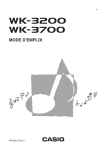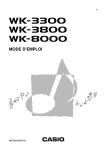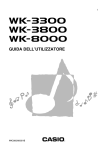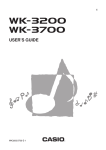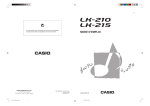Download MODE D`EMPLOI - Support
Transcript
F MODE D’EMPLOI PX410F1B Important ! Veuillez noter les informations suivantes avant d’utiliser le produit, car elles sont importantes. • Avant d’utiliser l’adaptateur secteur AD-12 en option pour alimenter ce produit, assurez-vous qu’il n’est pas endommagé. Vérifiez soigneusement si le cordon d’alimentation n’est pas coupé, les fils à nu ou s’il ne présente pas d’autres dommages. Ne jamais laisser un enfant utiliser un adaptateur sérieusement endommagé. • Ce produit n’est pas destiné aux enfants de moins 3 ans. • N’utiliser que l’adaptateur secteur CASIO AD-12. • L’adaptateur secteur n’est pas un jouet. • Ne pas oublier de débrancher l’adaptateur secteur avant de nettoyer le produit. Cette marque ne s’applique qu’aux pays de l’UE. CASIO Europe GmbH Bornbarch 10, 22848 Norderstedt, Germany Précautions concernant la sécurité Toutes nos félicitations pour l’achat de cet instrument de musique électronique CASIO. • Avant d’utiliser l’instrument, veuillez lire avec attention ce mode d’emploi. • Conservez la documentation à portée de main pour toute référence future. Symboles Divers symboles sont utilisés dans ce mode d’emploi et sur le produit proprement dit pour que le piano numérique soit utilisé correctement et en toute sécurité et pour éviter toute blessure et tout dommage. Ces symboles ainsi que leur signification sont expliqués ci-dessous. DANGER Exemples de symboles Le triangle ( ) signifie que l’utilisateur doit être prudent. (L’exemple de gauche indique la possibilité d’un choc électrique.) Le cercle barré ( ) indique que le point mentionné ne doit pas être effectué. Les indications dans ou juxtaposées à ce symbole sont strictement interdites. (Dans l’exemple de gauche, le démontage est interdit.) Le point noir ( ) signifie que le point indiqué doit être effectué. Les indications à l’intérieur de ce symbole sont des points qu’il faut absolument effectuer. (Dans l’exemple de gauche, il faut débrancher la fiche de la prise électrique.) Ce symbole indique une information qui crée un risque de mort ou de blessures graves si elle est ignorée ou mal appliquée. AVERTISSEMENT Cette indication signale un point pouvant entraîner la mort ou des blessures graves si le produit n’est pas utilisé correctement et cette indication ignorée. ATTENTION Cette indication signale un point pouvant entraîner des blessures et éventuellement des dommages matériels si le produit n’est pas utilisé correctement et cette indication ignorée. F-1 Précautions concernant la sécurité AVERTISSEMENT Attention à la fumée, aux odeurs anormales ou à une surchauffe du produit L’emploi du produit malgré un dégagement de fumée, une odeur anormale, ou une surchauffe expose à un risque d’incendie et d’électrocution. Prenez immédiatement les mesures suivantes en cas d’anomalie. 1. Eteindre le produit. 2. Si un adaptateur secteur est utilisé, le débrancher de la prise secteur. 3. Contacter son revendeur d’origine ou un service après-vente CASIO. Adaptateur secteur ● Un emploi inadéquat de l’adaptateur secteur peut provoquer un incendie et un choc électrique. Veillez à toujours prendre les précautions suivantes. • N’utiliser que l’adaptateur secteur spécifié pour ce produit. • Utiliser une source d’alimentation ayant la tension mentionnée sur l’adaptateur secteur. • Ne pas surcharger les prises électriques ni les cordons-rallonge. ● Un emploi inadéquat du cordon électrique de l’adaptateur secteur peut l’endommager ou le rompre, et provoquer un risque d’incendie et d’électrocution. Il est indispensable de toujours prendre les précautions suivantes. • Ne jamais poser d’objets lourds sur le cordon d’alimentation ni l’exposer à la chaleur. • Ne jamais essayer de modifier le cordon d’alimentation ni trop le plier. • Ne jamais tordre ni tirer sur le cordon d’alimentation. • Si le cordon d’alimentation ou la fiche devait être endommagé, contacter son revendeur ou un service après-vente CASIO. ● Pour éviter tout risque d’électrocution, ne jamais toucher l’adaptateur secteur avec des mains mouillées. ● Ne pas utiliser l’adaptateur secteur à un endroit où il risque d’être mouillé. L’eau peut causer un incendie ou un choc électrique. ● Ne pas poser de vase ni aucun autre récipient rempli de liquide sur l’adaptateur secteur. L’eau crée un risque d’incendie et de choc électrique. F-2 Ne pas incinérer le produit. Ne jamais jeter le produit au feu. Ceci peut provoquer une explosion et crée un risque d’incendie et de blessures. Attention à l’eau et aux matières étrangères L’eau, les liquides et les matières étrangères (objets métalliques, etc.) exposent à un risque d’incendie et d’électrocution s’ils tombent dans le produit. Si l’une de ces matières pénètre dans le piano numérique, prenez immédiatement les mesures suivantes. 1. Eteindre le produit. 2. Si un adaptateur secteur est utilisé, le débrancher de la prise secteur. 3. Contacter son revendeur d’origine ou un service après-vente CASIO. Démontage et modification Ne jamais essayer de démonter ce produit ni de le modifier de quelque manière que ce soit. Ceci peut exposer à un choc électrique, à des brûlures ou à d’autres blessures. Confiez tout contrôle, réglage et entretien internes à votre revendeur d’origine ou à un service après-vente CASIO. Chute et choc L’emploi de l’appareil après une chute ou un choc violent crée un risque d’incendie et de choc électrique. Le cas échéant, il est indispensable de prendre les mesures suivantes. 1. Eteindre le produit. 2. Si un adaptateur secteur est utilisé, le débrancher de la prise secteur. 3. Contacter son revendeur d’origine ou un service après-vente CASIO. Sacs d’emballage en plastique. Ne pas mettre sur la tête ni dans la bouche le sac en plastique dans lequel est emballé le produit. Ceci expose à des risques d’asphyxie. Cette recommandation concerne tout particulièrement les familles ayant des enfants en bas âge. Ne jamais monter sur le produit ni sur le support.*1 Ne jamais monter sur le produit ni se suspendre à ses bords. Il risque de blesser quelqu’un en tombant. Cette recommandation concerne tout particulièrement les familles ayant des enfants en bas âge. Précautions concernant la sécurité Ne pas installer le produit sur une surface instable. Ne jamais installer le produit sur une surface branlante, inclinée ou instable*2. Il risque de blesser quelqu’un en tombant. Le produit doit être impérativement fixé au support avec les vis fournies. S’il n’est pas bien fixé, il risque de blesser quelqu’un en tombant. ATTENTION Adaptateur secteur ● Un emploi inadéquat de l’adaptateur secteur expose à un risque d’incendie et d’électrocution. Il est indispensable de toujours prendre les précautions suivantes. • Ne jamais mettre le cordon d’alimentation près d’un appareil de chauffage ou d’une source de chaleur. • Ne jamais tirer sur le cordon d’alimentation pour le débrancher. Toujours saisir la fiche pour débrancher le cordon. ● Un emploi inadéquat de l’adaptateur secteur expose à un risque d’incendie et d’électrocution. Il est indispensable de toujours prendre les précautions suivantes. • Enfoncer la fiche de l’adaptateur secteur à fond dans la prise secteur. • Débrancher l’adaptateur secteur de la prise secteur en cas de foudre, voyage ou longue absence. • Au moins une fois par an, débrancher l’adaptateur secteur de la prise secteur et bien l’essuyer autour des broches pour enlever toute la poussière. Changement de place du produit Avant de changer le produit de place, débrancher l’adaptateur secteur de la prise secteur et tous les autres câbles et cordons de liaison. Afin d’éviter tout dommage aux cordons et tout risque d’incendie et de choc électrique, ne laisser aucun cordon raccordé. Nettoyage Avant de nettoyer le produit, débranchezle de l’adaptateur secteur pour éviter tout risque d’incendie et d’électrocution. S’il reste branché, l’adaptateur secteur peut causer un incendie et un choc électrique. Prises Ne raccorder que les appareils et périphériques spécifiés aux prises du produit. Le raccordement de tout autre appareil peut exposer à un incendie et à un choc électrique. F-3 Précautions concernant la sécurité Emplacement Afin d’éviter tout risque d’incendie et d’électrocution, ne pas installer le produit aux endroits suivants. • Endroits exposés à une forte humidité ou à une poussière intense • A proximité de coins cuisine et aux endroits exposés aux vapeurs grasses • A proximité d’un appareil de chauffage, sur un tapis chauffant, en plein soleil, à l’intérieur d’une véhicule garé en plein soleil, et à tout autre endroit exposé à une température élevée. Ecran • Ne pas appuyer sur le panneau LCD de l’écran ni le soumettre à des chocs violents. Il est possible de se blesser en cas de bris de verre du panneau LCD. • Si l’écran LCD devait se fissurer ou se briser, ne pas toucher le liquide à l’intérieur de l’écran. Ce liquide peut provoquer des irritations de la peau. • Si le liquide de l’écran LCD rentrait dans votre bouche, lavez-vous immédiatement la bouche avec de l’eau et consultez un médecin. • Si le liquide de l’écran LCD rentrait dans vos yeux ou se répandait sur votre peau, nettoyez-les immédiatement à l’eau pendant au moins 15 minutes et consultez un médecin. Volume sonore Ne pas écouter à volume élevé pendant longtemps. Cette précaution est particulièrement importante lorsqu’on utilise un casque. A long terme, une exposition continue à des sons très forts peut causer des problèmes auditifs. Objets lourds Ne jamais poser d’objets lourds sur le produit. Une personne risque d’être blessée par une chute du support ou de l’objet. F-4 Assemblage du support*1 S’il n’est pas bien assemblé, le support risque de tomber avec le piano numérique et de blesser quelqu’un. Le support doit être assemblé conformément aux instructions fournies, et toutes les vis doivent être bien serrées. Il faut également choisir un endroit approprié pour le support. • Veillez à ne pas vous coincer les doigts entre le piano numérique et le support lorsque vous posez le piano sur le support. • Il faut au moins deux personnes pour mettre le piano numérique sur le support ou pour le déplacer. Si une seule personne essaie de déplacer le piano numérique, le support risque de tomber et de blesser quelqu’un en tombant. • Ne pas tirer sur le support ni le pencher vers l’avant ou l’arrière lors de l’installation du piano numérique sur le support, ou lors d’un changement de place. Le piano numérique risque de tomber et de blesser quelqu’un en tombant. • Vérifiez de temps en temps les vis qui fixent le piano numérique au support. Si elles sont desserrées, resserrez-les, sinon le support et le piano peuvent tomber et blesser quelqu’un en tombant. *1 Support disponible en option. *2 Eviter les endroits recouverts de plusieurs tapis et où des câbles circulent. Introduction Toutes nos félicitations pour l’achat de cet instrument de musique CASIO. Ce piano numérique présente les caractéristiques et fonctions suivantes. ❐ 620 sonorités parmi lesquelles des sonorités avancées plus riches 400 sonorités avancées sont programmées avec des sonorités DSP pour rendre le son encore plus riche et puissant. Les sonorités avancées, comme le piano stéréo et le piano électrique trémolo optimisent les sonorités de piano classique et de piano électronique pour créer un son totalement inédit. ❐ 50 sonorités d’orgue à tirettes harmoniques Outre les 620 sonorités standard, le piano numérique offre aussi 50 sonorités d’orgue authentiques. Les sonorités d’orgue peuvent être contrôlées par neuf tirettes harmoniques. Vous pouvez aussi sélectionner les percussions ou le bruit de commutation aléatoire (key click) et éditer les paramètres des sonorités préréglées qui pourront ensuite être enregistrées. Vous pouvez ainsi enregistrer 100 sonorités de votre crû. ❐ Mémoire flash La mémoire flash permet d’élargir le choix de sonorités et de rythmes en téléchargeant des données du CASIO MUSIC SITE, ou en utilisant le CD-ROM fourni avec le piano numérique. Vous pouvez en outre enregistrer jusqu’à 200 fichiers de musique de format SMF. ❐ Bouton PIANO SETTING Le clavier peut être instantanément configuré pour un jeu pianistique par pression d’un seul bouton. ❐ 166 rythmes préréglés + 16 rythmes personnalisés Un choix de 166 rythmes avec des accompagnements pour tous les types de musique, du rock au jazz en passant par la musique Pop.Vous pouvez aussi transférer des données d’accompagnement de votre ordinateur dans la mémoire du piano numérique et en sauvegarder 16 comme rythmes personnalisés. ❐ Accompagnement automatique Appliquez simplement un accord pour que le rythme, la basse et les accords correspondants soient automatiquement joués. Le préréglage monotouche rappelle instantanément la sonorité et le tempo les mieux adaptés au rythme que vous utilisez. ❐ Grand écran indiquant une foule d’informations Le grand écran intégré indique les noms d’accords, le réglage de tempo, des informations concernant le clavier, les notes jouées sur une portée et bien d’autres choses encore. Grâce au rétro-éclairage, l’affichage est bien visible même dans l’obscurité totale. ❐ Mémorisation de morceaux Enregistrez jusqu’à six parties avec leur sonorité, volume, position stéréo et d’autres paramètres pour les reproduire ultérieurement. Un véritable ensemble peut aussi être créé avec l’accompagnement automatique. ❐ Synthétiseur Transformez les sonorités du piano numérique pour créer des sons originaux. La mémoire peut contenir jusqu’à 120 sons de votre crû qui pourront être rappelés tout comme les sonorités du piano numérique. ❐ Compatibilité General MIDI Les sonorités General MIDI de ce piano numérique vous permettent de raccorder un ordinateur personnel pour tirer parti de toutes les capacités offertes par la musique informatisée. Ce piano numérique peut être utilisé comme source sonore ou comme dispositif de saisie et reproduire les enregistrements General MIDI en vente dans le commerce. F-5 Introduction ❐ Effets puissants Tout un ensemble d’effets puissants, comme le DSP, la réverbération, le chorus et bien d’autres, permet d’obtenir exactement le son souhaité. Vous pouvez même changer les divers paramètres des effets pour en créer d’autres encore plus originaux. Un égaliseur à 4 bandes est également inclus. ❐ Port USB Le port USB permet une liaison rapide et facile à un ordinateur.* * Vous devez vous procurer un câble USB (Type A-B) dans le commerce pour relier l’ordinateur au port USB. ❐ Mixeur Vous pouvez spécifier la sonorité, le volume, la position stéréo et d’autres paramètres pour chaque accompagnement automatique. Vous pouvez aussi contrôler ces paramètres pour chaque canal pendant la transmission de données MIDI. ❐ Mémoire de préréglages Les préréglages du piano numérique peuvent être enregistrés dans la mémoire pour être utilisés au moment opportun. En tout 32 préréglages (4 préréglages × 8 banques) peuvent être enregistrés dans la mémoire. ❐ Téléchargement de données informatiques (Internet Data Expansion System) Vous pouvez télécharger des données du CASIO MUSIC SITE sur votre ordinateur. ❐ Logement de carte mémoire SD L’emploi de carte mémoire SD facilite le transfert de données de l’ordinateur sur le piano numérique et permet d’enregistrer de grosses quantités de données qui pourront aisément être rappelées au moment opportun. La carte peut aussi contenir des fichiers MIDI (SMF) qui pourront être reproduits sur le piano numérique. Utilisation de l’appendice séparé Le symbole Appendice dans ce manuel signifie que vous pouvez vous reporter à l’Appendice séparé. Les lettres A à H indiquent la section de l’appendice à laquelle vous devez vous reporter. F-6 Sommaire Précautions concernant la sécurité .................................. F-1 Utilisation du mode Orgue à tirettes harmoniques ........... F-21 Introduction ........................... F-5 Pour selectionner une sonorité d’orgue ................................................... F-22 Guide général ...................... F-10 Fixation du pupitre .................................. F-11 Ecoute d’un morceau de démonstration ........................................ F-12 Alimentation ........................ F-14 Utilisation de l’adaptateur secteur .......... F-14 Mise hors tension du piano numérique .................................... F-14 Contenu de la mémoire .......................... F-14 Pour éditer une sonorité d’orgue ............ F-22 Détails des paramètres .......................... F-23 Pour sauvegarder une sonorité d’orgue modifiée .................................... F-24 Application d’effets aux sonorités .............................. F-25 Blocs d’effets .......................................... F-25 Sélection du type de DSP ...................... F-26 A propos du bouton DSP ........................ F-27 Sélection de REVERB ........................... F-27 Raccordements ................... F-16 Sélection de CHORUS ........................... F-28 Branchement d’un casque ..................... F-16 Utilisation de l’égaliseur ......................... F-29 Raccordement à une prise PEDAL ........ F-16 Utilisation de la prise d’entrée de microphone ............................................ F-17 Accompagnement automatique ......................... F-30 A propos du bouton MODE .................... F-30 Opérations de base ............. F-18 Sélection d’un rythme ............................ F-30 Préparatifs .............................................. F-18 Exécution d’un rythme ........................... F-31 Sélection d’une sonorité d’après le nom de sonorité ..................................... F-18 Réglage du tempo .................................. F-31 Sélection d’une sonorité d’après le numéro de sonorité ................................ F-18 Utilisation de l’accompagnement automatique ........................................... F-31 Utilisation d’une introduction .................. F-34 Bouton PIANO SETTING ....................... F-20 Utilisation d’une insertion ....................... F-34 Utilisation de la molette PITCH BEND ... F-20 Utilisation d’une variation rythmique ...... F-35 Début de rythme et d’accompagnement synchronisé ........... F-35 F-7 Sommaire Achèvement par un motif final ............... F-35 Mémoire de morceaux ........ F-51 Utilisation de la correction monotouche ........................................... F-36 Pistes ..................................................... F-51 Utilisation de l’auto-harmonisation ......... F-36 Réglage du volume de l’accompagnement ................................. F-37 Utilisation du métronome ....................... F-38 Mixeur ................................... F-39 Que peut-on faire avec le mixeur ........... F-39 Mise en et hors service des canaux ....... F-39 Utilisation du mode Édition de paramètres ............................................. F-40 Fonctionnement des paramètres ........... F-41 Mode Synthétiseur .............. F-43 Fonctions du mode Synthétiseur ........... F-43 Création d’une sonorité personnalisée ......................................... F-46 Mémorisation d’une sonorité personnalisée ......................................... F-48 Mémoire de préréglages ..... F-49 Fonctions de la mémoire de préréglages ............................................ F-49 Pour sauvegarder une configuration dans la mémoire de préréglages ........... F-50 Pour rappeler une configuration de la mémoire ................................................. F-50 F-8 Opérations de base ................................ F-51 Enregistrement en temps réel ................ F-52 Reproduction d’un morceau enregistré dans la mémoire ................... F-54 Enregistrement d’une mélodie et d’accords avec l’enregistrement échelonné .............................................. F-54 Enregistrement de plusieurs pistes ........ F-57 Correction d’erreurs survenues pendant l’enregistrement échelonné ...... F-59 Édition du contenu de la mémoire ......... F-60 Edition d’un morceau ............................. F-62 Réglages du piano numérique ............................ F-63 Utilisation de la superposition de sonorités ................................................ F-63 Utilisation du partage de clavier ............. F-64 Utilisation simultanée de la superposition et du partage ................... F-65 Transposition du piano numérique ......... F-66 Utilisation de la réponse au toucher ....... F-66 Accordage du piano numérique ............. F-67 Changement d’autres réglages .............. F-68 Sommaire Utilisation du lecteur SMF .... F-72 Précautions d’emploi .......... F-95 Reproduction d’un fichier SMF ............... F-74 Configuration d’autres réglages ............. F-75 Raccordement à un ordinateur ............................ F-77 Messages MIDI pouvant être envoyés ou reçus par le port USB General MIDI .......................................... F-78 Réglages MIDI ....................................... F-78 Internet Data Expansion System ........... F-79 Rétablissement des réglages par défaut du piano numérique .................... F-79 Sauvegarde de données ..... F-80 Utilisation d’une carte mémoire SD ........ F-81 Utilisation d’une carte mémoire .............. F-82 Sauvegarde de fichiers .......................... F-83 Chargement d’un fichier ......................... F-84 Changement du nom d’un fichier ........... F-85 Suppression d’un fichier ......................... F-86 Formatage d’une carte mémoire SD ...... F-86 Saisie de caractères .............................. F-87 Messages d’erreur de carte mémoire SD .................................. F-88 En cas de problème ............ F-89 Spécifications ...................... F-92 Les noms de société et de produits mentionnés dans ce manuel peuvent être des marques déposées de tiers. B F-9 Guide général 1 2 34567 A B 8 C D J KL E F G H I *1 a J *2 M O F-10 9 0 N P X Q b R c Y Z [ S *3 T U \ ] V W ^ Guide général REMARQUE • Ce piano numérique présente deux types de boutons de sonorités : un bouton TONE à côté du bouton RHYTHM pour la sélection d’une sonorité d’après le numéro de sonorité et huit boutons de noms de sonorités pour la sélection des sonorités d’après leur nom. Dans ce manuel, le bouton TONE juxtaposé au bouton DEMO est indiqué par <TONE>. 1 Bouton d’écho du microphone (MIC ECHO) M Liste des instruments de percussion 2 Bouton du volume du microphone (MIC VOLUME) N Noms des types d’accords 3 Bouton de mémoire de morceaux (SONG MEMORY) O Bouton d’alimentation (POWER) 4 Bouton de transposition/fonction (TRANSPOSE/FUNCTION) P Bouton de volume général (MAIN VOLUME) 5 Bouton de mixeur (MIXER) R Boutons de motif intro/final 1/2 (INTRO/ENDING 1/2) 6 Bouton de synthétiseur (SYNTH) S Boutons de variation/insertion 1/2 (VARIATION/FILL-IN 1/2) 7 Bouton d’effet (EFFECT) 8 Afficheur Q Bouton de mode (MODE) 9 Bouton de rythme (RHYTHM) T Bouton de synchronization/insertion suivante (SYNCHRO/FILL-IN NEXT) 0 Bouton de sonorité (TONE) U Bouton de marche/arrêt (START/STOP) A Bouton de préréglage monotouche (ONE TOUCH PRESET) V Boutons de tempo (TEMPO) B Bouton de volume de l’accompagnement (ACCOMP VOLUME) X Boutons de pistes de la mémoire de morceaux (SONG MEMORY TRACK) a) Bouton de banque (BANK) b) Bouton de mémoires de préréglages (REGISTRATION) c) Bouton d’enregistrement (STORE) C Témoin d’accès aux données (DATA ACCESS) D Bouton de lecteur SMF (SMF PLAYER) E Bouton de réglage de piano (PIANO SETTING) F Bouton d’orgue à tirettes harmoniques (DRAWBAR ORGAN) G Bouton de processeur numérique (DSP) H Bouton de sortie (EXIT) I Boutons directionnels (CURSOR [왖]/[왔]/[왗]/[왘]) J Haut-parleur W Bouton de métronome (METRONOME) Y Bouton d’auto-harmonisation (AUTO HARMONIZE) Z Bouton de partage du clavier (SPLIT) [ Bouton de superposition de sonorités (LAYER) \ Bouton de carte (CARD) ] Bouton de démonstration (DEMO)*4 _ Boutons de sonorités (<TONE>) K Molette de réglage de hauteur du son (PITCH BEND) L Noms des fondamentales d’accords *1: Fixation du pupitre Insérez le pupitre dans la rainure se trouvant sur le piano numérique, comme indiqué sur l’illustration. F-11 Guide général *2 a Touches numériques b Touches [+]/[–] (YES/NO) (Oui/Non) • Pour la saisie de nombres lors du changement de réglage. • Les valeurs peuvent être augmentées ou diminuées par une pression de [+] et de [–]. *3 c c Logement de carte mémoire SD *4: Ecoute d’un morceau de démonstration Il suffit d’appuyer sur le bouton DEMO pour écouter les morceaux de démonstration. Il y a 3 morceaux de démonstration qui peuvent être lus sans interruption. Pour arrêter ces morceaux, appuyez sur le bouton DEMO ou sur le bouton START/STOP. REMARQUE • Pour écouter le morceau suivant, appuyez simplement sur les boutons [+]/[–]. • Pendant l’écoute d’un morceau de démonstration, le bouton PIANO SETTING, la superposition de sonorités et le partage de clavier sont désactivés. Panneau latéral gauche d Prise DC 12 V (courant continu 12 V) e Prise MIC IN (entrée microphone) f Prises PHONES (casque) d F-12 e f Guide général Dessous g g Connecteur PEDAL (pédale) Panneau arrière h Port USB i Prise DAMPER PEDAL (sourdine) j Prise SOFT/SOSTENUTO PEDAL (douce/sostenuto) h i j REMARQUE • Les exemples d’affichage présentés dans le mode d’emploi servent à titre de référence. Le texte et les valeurs qui apparaissent réellement peuvent être différents des exemples montrés dans ce mode d’emploi. • En raison des caractéristiques de l’écran LCD, le contraste de l’affichage change selon l’angle de vue. Le réglage initial du contraste permet de bien voir l’affichage lorsque l’on est assis directement en face de l’afficheur. Le niveau peut toutefois être réglé selon les besoins du musicien. Pour de plus amples informations, voir page F-71. F-13 Alimentation Le piano numérique peut être alimenté par le courant secteur si vous le branchez sur une prise d’alimentation secteur. Lorsque vous n’utilisez plus le piano numérique, n’oubliez pas de l’éteindre et de débrancher le cordon d’alimentation de la prise électrique. Utilisation de l’adaptateur secteur Veillez à utiliser seulement l’adaptateur secteur spécifié pour ce piano numérique. Adaptateur secteur spécifié: AD-12 [Panneau latéral gauche] Prise DC 12 V Adaptateur secteur AD-12 Prise secteur Notez les précautions suivantes pour éviter d’endommager le cordon d’alimentation. Mise hors tension du piano numérique • Avant de débrancher l’adaptateur secteur, n’oubliez pas d’appuyer sur le bouton POWER pour éteindre le piano numérique et de vous assurer que le rétroéclairage de l’écran LCD est éteint. • Ne jamais débrancher l’adaptateur secteur lorsque le piano numérique est allumé ni essayer d’éteindre le piano numérique d’une autre façon que par le bouton POWER. Le contenu de la mémoire flash du piano numérique pourrait être détruit. Tout fonctionnement étrange ou démarrage anormal du piano numérique après sa mise sous tension signifie que le contenu de la mémoire flash a été détruit. Voir “En cas de problème” à la page F-89 pour le détail. IMPORTANT ! • N’éteignez jamais le piano numérique en appuyant sur le bouton POWER, débranchant l’adaptateur secteur, etc. lorsque le message suivant est affiché. (message) “Pls Wait” ou “Bulk In” Si vous éteignez le piano numérique pendant l’affichage de ce message, les données personnalisées (sonorités, morceaux mémorisés, etc.) actuellement enregistrées dans la mémoire du piano numérique ou sur une carte mémoire SD peuvent être détruites. Une fois qu’elles ont été détruites elles ne peuvent pas être restituées. ● Pendant l’emploi • Ne tirez jamais sur le cordon en forçant. • Ne tirez jamais plusieurs fois de suite sur le cordon. • Ne tordez jamais le cordon au niveau de la fiche ou de la prise. • N’exercez pas de tension sur le cordon d’alimentation quand vous utilisez le piano numérique. ● Pendant le déplacement • Avant de déplacer le piano numérique, débranchez l’adaptateur secteur de la prise secteur. ● Pendant le rangement • Enroulez le cordon d’alimentation mais jamais autour de l’adaptateur secteur. IMPORTANT ! • Veillez à éteindre le piano numérique avant de brancher ou débrancher l’adaptateur secteur. • L’adaptateur secteur peut devenir chaud si vous l’utilisez pendant longtemps. C’est normal et non pas le signe d’un mauvais fonctionnement. F-14 Contenu de la mémoire Réglages La sonorité, le rythme et les “réglages principaux du piano numérique” valides à sa mise hors tension par une pression du bouton POWER, ou à la mise hors tension automatique du piano numérique, sont de nouveau valides à sa prochaine mise sous tension. Réglages principaux du piano numérique Numéro de sonorité, superposition de sonorités, partage de clavier, point de partage, réglages de sonorité de l’orgue à tirettes harmoniques, transposition, accordage, réglages de contraste, réponse au toucher, réverbération, chorus, DSP, égaliseur, numéro de rythme, tempo, canal du clavier, réglage de MIDI In Chord Judge, réglage de MIDI out, réglage de prise de pédale douce/sostenuto, volume de l’accompagnement, sonorités de la zone utilisateur (mode Synthétiseur), accompagnements de la zone utilisateur, zone DSP utilisateur, plage du pitch bend, réglage d’auto-harmonisation, type d’autoharmonisation, maintien du mixeur, maintien du DSP, mode d’accompagnement automatique, tous les paramètres du mode mixeur, tous les paramètres du mode Synthétiseur, numéros des morceaux mémorisés, réglages du lecteur SMF (mode de lecture, partie lue, volume du morceau SMF), écho du microphone activé ou désactivé. Alimentation Contenu de la mémoire Outre les réglages indiqués ci-dessus, les données stockées dans le mode Mémoire de préréglages et dans le mode Mémoire de morceaux sont aussi conservées à la mise hors tension du piano numérique. Sauvegarde des préréglages et du contenu de la mémoire A propos de la mémoire flash Le piano numérique contient une mémoire flash qui peut conserver les données lorsque l’électricité est coupée. La mémoire flash conserve les données même lorsque l’adaptateur secteur est débranché, et par conséquent l’alimentation du piano numérique coupée. Après avoir rebranché l’adaptateur secteur et mis le piano numérique sous tension vous pouvez récupérer les données. • Carte mémoire SD Voir “Utilisation d’une carte mémoire SD” à la page F-81. • Disque dur d’ordinateur Voir “Raccordement à un ordinateur” à la page F-77. Initialisation du piano numérique L’initialisation peut être utilisée pour rétablir les réglages par défaut du piano numérique ou pour supprimer toutes les données enregistrées dans la mémoire du piano numérique. Voir page F- 71 pour le détail sur l’initialisation. Rétablissement des réglages par défaut du piano numérique Vous pouvez utiliser l’ordinateur et le CD-ROM fourni avec le piano numérique pour rétablir les réglages par défaut de la mémoire flash du piano numérique ainsi que de tous ses paramètres. Voir “Données du CD-ROM fourni” à la page F-79 pour le détail. F-15 Raccordements [Panneau arrière] IMPORTANT ! • Avant de raccorder un appareil au piano numérique, réglez toujours le bouton MAIN VOLUME du piano numérique et la commande de volume de l’autre appareil à un niveau relativement bas. Vous pourrez ensuite augmenter le volume lorsque vous aurez effectué les liaisons. • Veuillez aussi consulter la documentation fournie avec l’autre appareil pour le raccorder correctement. Prises PEDAL Branchement d’un casque Branchez un casque, en vente dans le commerce, sur une des prises PHONES du piano numérique. Les haut-parleurs du piano sont automatiquement désactivés. Vous pourrez ainsi jouer le soir sans déranger personne. Pour éviter les dommages auditifs, ne réglez pas le volume trop haut lorsque vous utilisez un casque. [Panneau latéral gauche] Prises PHONES SP-3 Fonctions des pédales • Pédale de sourdine Lorsque vous activez la pédale de sourdine pendant l’interprétation d’un morceau, les notes jouées continuent de résonner très longtemps. Si l’effet DSP 099 (Résonance acoustique) est appliquée à la sonorité sélectionnée, l’emploi de la pédale permettra d’obtenir une réverbération comme lorsque vous utilisez la pédale d’un piano à queue. • Pédale douce Lorsque vous activez la pédale douce pendant l’interprétation d’un morceau, les notes jouées après une pression sur la pédale sont affaiblies et le son est plus doux. Casque Raccordement à une prise PEDAL Selon le type de pédale (SP-3) souhaité, raccordez le câble de pédale à la prise DAMPER PEDAL ou SOFT/SOSTENUTO PEDAL du piano numérique. Si vous voulez utiliser les deux prises en même temps, vous devez vous procurer une autre pédale (disponible en option). • Pédale de sostenuto Seules les notes des touches pressées lorsque la pédale est actionnée résonnent tant que la pédale est maintenue enfoncée. Sélection de la fonction de la pédale La pédale raccordée à la prise SOFT/SOSTENUTO PEDAL du piano peut être utilisée comme pédale douce ou comme pédale de sostenuto. A la mise sous tension du piano numérique, la pédale sert configurée comme pédale douce. Pour le détail sur le paramétrage, voir “Changement d’autres réglages” à la page F-68. Réglage de l’effet appliqué lorsque la pédale de sourdine est maintenue à demi enfoncée (avec le SP-30 en option seulement) Vous pouvez spécifier l’intensité de l’effet de sourdine appliqué lorsque vous appuyez à demi sur la pédale de sourdine. Pour le détail sur le paramétrage, voir “Changement d’autres réglages” à la page F-68. F-16 Raccordements IMPORTANT ! Connecteur PEDAL Vous pouvez raccorder l’ensemble pédale (SP-30) disponible en option au connecteur PEDAL. Ceci vous permettra ensuite d’utiliser les pédales pour jouer avec plus d’expression comme sur un piano acoustique. • Utilisez bien le commutateur de ON/OFF du microphone pour arrêter le microphone et le déconnecter du piano numérique lorsque vous n’en avez plus besoin. Type de microphone recommandé [Dessous] • Microphone dynamique (fiche standerd) Connecteur PEDAL Rétroaction acoustique (Effet Larsen) Dans chacun des cas suivants une rétroaction acoustique (effet Larsen) peut se produire. • Vous recouvrez la tête du microphone de votre main • Le microphone est trop près d’une enceinte Le cas échéant, ne tenez pas le microphone par la tête et éloignez-vous des enceintes. Utilisation de la prise d’entrée de microphone Vous pouvez utiliser la prise MIC IN pour relier un microphone du commerce et chanter tout en jouant. Parasites La lumière fluorescente peut parasiter le signal du microphone. Le cas échéant, éloignez la lumière qui cause les parasites. Pour activer l’écho du microphone REMARQUE • Lorsque vous raccordez un microphone, réduisez le volume du microphone, puis augmentez-le après le raccordement. 1 Appuyez sur le bouton MIC ECHO pour activer ou désactiver l’écho. • Le témoin MIC ECHO s’allume lorsque l’écho du microphone est activé. 1 2 3 Mettez le bouton MIC VOLUME en position “MIN”. Réglez le commutateur de ON/OFF du microphone sur marche. Utilisez le bouton MIC VOLUME pour ajuster le volume du microphone au niveau souhaité. [Panneau latéral gauche] Commutateur de ON/OFF du microphone Microphone Prise MIC IN Bouton MIC VOLUME Accessoires et options Utilisez seulement les accessoires et les options spécifiés pour le piano numérique. L’utilisation de tout autre accessoire peut causer un incendie, un choc électrique ou des blessures corporelles. F-17 Opérations de base TONE MoletteBEND PITCH PITCH BEND wheel Touches numériques Number buttons [+]/[–] MAIN VOLUME PIANO SETTING <TONE> POWER Préparatifs 1 2 Appuyez sur le bouton POWER. Ajustez le volume général du piano numérique avec le bouton MAIN VOLUME. • Il est conseillé de réduire le volume assez bas avant la lecture. Sélection d’une sonorité d’après le nom de sonorité 1 Appuyez sur le bouton <TONE> correspondant au type de sonorités que vous voulez sélectionner. Sélection d’une sonorité d’après le numéro de sonorité Vous pouvez spécifier un numéro à trois chiffres pour spécifier une des 744 sonorités. • Voir la liste complète des sonorités et des noms de sonorités dans la brochure séparée “ Appendice A”. “Les sonorités avancées” sont des variations des sonorités standard, obtenues avec les effets programmés (DSP) et d’autres réglages. Pour le détail sur les sonorités d’orgue à tirettes harmoniques, voir “Utilisation du mode Orgue à tirettes harmoniques” à la page F-21. Types de sonorités Sonorités standard : 620 sonorités préréglées + 124 sonorités personnalisées Numéro Nombre de sonorités 000 - 399 400 Sonorités avancées 400 - 599 200 Sonorités préréglées Désactivée Essayez de jouer quelque chose. 600 - 619 20 Ensembles de batterie Désactivée • La sonorité dont le nom est indiqué sur l’afficheur résonne. 700 - 799 100 Sonorités personnalisées*2 Activée/ Désactivée*3 800 - 819 20 Sonorités personnalisées à onde*4 Activée/ Désactivée*3 900 - 903 4 Ensembles de batterie personnalisés à ondes*4 Activée/ Désactivée*5 Exemple: Appuyez sur le bouton ORGAN pour afficher la première sonorité du groupe de sonorités d’orgue. 2 3 Utilisez les touches [+] et [–] pour faire défiler les noms de sonorité sur l’afficheur. • Voir la brochure séparée “ Appendice A” pour l’ordre dans lequel les sonorités défilent. F-18 Type de sonorité Ligne DSP On/Off*1 Activée Sonorité d’orgue à tirettes harmoniques : 50 sonorités préréglées + 100 sonorités personnalisées Ligne DSP On/Off*1 Numéro Nombre de sonorités 000 - 049 50 Sonorités préréglées Activée/ Désactivée*5 100 - 199 100 Sonorités personnalisées*6 Activée/ Désactivée*3 Type de sonorité Opérations de base *1: Voir “Changement des sonorités et paramétrage des effets DSP” à la page F-19. *2: Zone de la mémoire réservée aux sonorités personnalisées. Voir “Mode Synthétiseur” à la page F-43. Les zones réservées aux sonorités personnalisées 700 à 799 contiennent les mêmes données que les sonorités avancées 000 à 099. *3: Selon la sonorité de la source ou le réglage utilisateur. Voir “Mode Synthétiseur” à la page F-43. *4: Zone réservée aux données transférées d’un ordinateur. Voir “Internet Data Expansion System” à la page F-79 et “Création d’une sonorité personnalisée” à la page F-46 pour les ondes sinusoïdales. *5: Selon la sonorité. L’état peut être contrôlé en regardant le bouton DSP. Voir “A propos du bouton DSP” à la page F-27. *6: Zone de mémoire réservée aux sonorités que vous créez. Voir “Pour éditer une sonorité d’orgue” à la page F-22. Les zones de sonorités d’orgue contiennent à l’origine deux jeux de données identiques aux sonorités d’orgue 000 à 049. REMARQUE • Vous ne pouvez pas sélectionner les numéros de sonorités hors des plages mentionnées ci-dessus (sonorités standard 620 à 699 et 820 à 899, et sonorités d’orgue à tirettes harmoniques 050 à 099). Lorsque vous utilisez les touches [+] et [–] pour faire défiler les numéros de sonorités, les numéros inutilisés sont omis. Par exemple, si vous appuyez sur [+] lorsque 619 est sélectionné, 700 sera la sonorité suivante. Pour sélectionner une sonorité 1 2 3 Cherchez la sonorité que vous voulez utiliser dans la liste de sonorités (la brochure séparée Appendice A) et notez son numéro. Appuyez sur le bouton TONE. REMARQUE • Entrez toujours trois chiffres comme numéro de sonorité, sans oublier les zéros en tête, s’il y en a. • Vous pouvez augmenter le numéro de sonorité affiché en appuyant sur [+] et le diminuer en appuyant sur [–]. • Lorsqu’un des ensembles de batterie est sélectionné (numéros de sonorités 600 à 619), une sonorité de percussion différente est affectée à chaque touche du clavier. Voir la brochure séparée Appendice B pour le détail. Polyphonie Le terme polyphonie désigne le nombre maximal de notes pouvant être jouées en même temps. Le piano numérique a une polyphonie de 32 notes, avec les notes que vous jouez et celles des motifs rythmiques et des accompagnements automatiques qui sont joués par le clavier. Cela signifie que lorsqu’un motif rythmique ou d’accompagnement automatique est joué par le piano numérique, le nombre de notes (polyphonie) disponibles est réduit. Notez aussi que certaines sonorités offrent seulement une polyphonie de 10 notes. Changement des sonorités et paramétrage des effets DSP Ce piano numérique dispose d’une seule source sonore DSP. C’est pourquoi la sélection de sonorités activant le DSP sur plusieurs parties, comme lors de la superposition de sonorités ou le partage de clavier (pages F-63, 64) peut causer des conflits. Pour éviter ces conflits, le DSP est disponible pour la dernière sonorité et il est désactivé (DSP line OFF) pour toutes les autres parties. La ligne DSP est un paramètre qui spécifie si l’effet DSP actuellement sélectionné doit être appliqué à une partie*. Chaque sonorité a une ligne DSP. Lorsqu’une sonorité est sélectionnée pour une partie, le réglage de ligne DSP de cette sonorité s’applique à toutes les parties. * Le paramètre de ligne de DSP (effet DSP appliqué) est activé pour les 400 sonorités avancées, numérotées de 000 à 399, et désactivé (DSP non appliqué) pour les 200 sonorités préréglées, numérotées de 400 à 599. Pour le détail sur les autres sonorités, voir “Types de sonorités” à la page F-18. Utilisez le piano numérique pour entrer le numéro à trois chiffres de la sonorité que vous voulez utiliser. Exemple: Pour sélectionner “432 GM ACOUSTIC BASS”, spécifiez 4, 3 et 2. 432 Ac ou sBsG F-19 Opérations de base Bouton PIANO SETTING Ce bouton permet de changer la configuration pour un emploi optimal du piano numérique comme piano. Réglages Numéro de sonorité : “000” Numéro de rythme : “140” Mode d’accompagnement : Normal Superposition de sonorités : Désactivée Partage de clavier : Désactivé Auto-harmonisation : Désactivée Transposition : 0 Réponse au toucher : Désactivée : Rétablissement du réglage par défaut Activée : Pas de changement Réglage de la prise de pédale douce/sostenuto : Pédale douce Contrôle local : Activé Paramétrage du canal 1 du mixeur: Selon la sonorité Optimisation des réglages du piano numérique pour l’emploi comme piano 1 2 Appuyez sur le bouton PIANO SETTING. Essayez maintenant de jouer quelque chose. • Les notes que vous jouez résonnent comme celles d’un piano. • Si vous voulez jouer un accompagnement rythmique, appuyez sur le bouton START/STOP. Un rythme parfaitement adapté au piano est joué. • Pour arrêter le rythme, appuyez une nouvelle fois sur le bouton START/STOP. REMARQUE • Si vous appuyez sur le bouton PIANO SETTING pendant l’exécution d’un rythme, ce rythme s’arrête et la configuration du piano numérique change. • Si vous appuyez sur le bouton PIANO SETTING lorsque le piano numérique est en mode synthétiseur ou dans un autre mode, il sort de ce mode et sa configuration change. • La configuration du piano numérique ne change pas si vous appuyez sur le bouton PIANO SETTING dans chacun des cas suivants. * Pendant l’enregistrement en temps réel et l’enregistrement échelonné, ou pendant l’emploi de la fonction d’édition de la mémoire de morceaux * Lorsque le message d’enregistrement ou de surécriture est affiché * Pendant la lecture d’un morceau de démonstration F-20 Utilisation de la molette PITCH BEND Comme le nom le suggère, la molette PITCH BEND sert à modifier la hauteur du son. Ceci permet d’ajouter une touche réaliste aux sonorités comme le saxophone. Pour utiliser la molette PITCH BEND 1 Tout en appuyant sur une touche du clavier avec la main droite, tournez la molette PITCH BEND vers le haut ou le bas avec la main gauche. • Lorsque vous relâchez la molette PITCH BEND, la note revient à sa hauteur originale. REMARQUE • Avec les sonorités de saxophone et les sonorités de guitare électrique, vous obtiendrez des sons plus réalistes si vous tournez la molette PITCH BEND pendant que vous jouez les notes. • Voir “Plage du Pitch Bend (Réglage par défaut : 12)” à la page F-71 pour le changement de la plage de réglage de la molette PITCH BEND. • Ne tournez jamais la molette de PITCH BEND au moment où vous allumez le piano numérique. Utilisation du mode Orgue à tirettes harmoniques Votre piano numérique contient des “sonorités d’orgue” qui peuvent être modifiées au moyen des neuf tirettes numériques, fonctionnant de la même façon que celles d’un orgue à tirettes harmoniques. Vous pouvez aussi sélectionner les percussions ou le bruit de commutation aléatoire. La mémoire peut contenir jusqu’à 100 variations de sonorités d’orgue personnalisées. Schéma de fonctionnement du mode Orgue à tirettes harmoniques Ecran de sélection de sonorité/rythme* Bouton DRAWBAR ORGAN Bouton EXIT Ecran de sélection de sonorité d’orgue Bouton CURSOR [왘] Bouton DRAWBAR ORGAN Ecran d’édition de sonorité d’orgue Boutons CURSOR [왗] / [왘] Boutons CURSOR [왗] / [왘] Ecran “More?” Bouton CURSOR [왔] Bouton CURSOR [왖] Ecran d’édition de synthétiseur Bouton CURSOR [왔] Bouton CURSOR [왖] Ecran d’édition d’effet DSP Bouton CURSOR [왔] Bouton CURSOR [왖] Ecran de spécification du nom/enregistrement * Vous pouvez aussi afficher l’écran de sélection de la sonorité d’orgue depuis l’écran du mode Mémoire de morceaux ou du mode Lecture SMF. Dans ce cas, toutefois, l’écran d’édition des sonorités d’orgue n’apparaît pas. F-21 Utilisation du mode Orgue à tirettes harmoniques CURSOR Touches buttons numériques Number [+]/[–] DRAWBAR ORGAN Pour selectionner une sonorité d’orgue 1 2 Recherchez la sonorité que vous voulez utiliser dans la liste de sonorités (la brochure séparée Appendice A) et notez-en le numéro. 2 Utilisez les boutons CURSOR [왗] et [왘] pour afficher l’écran d’édition de sonorité d’orgue. Sélectionnez le paramètre dont vous voulez changer le réglage. Exemple: Sélection du paramètre “Ft16’” Réglage du paramètre Nom du paramètre 3 F t 16 ’ Appuyez sur le bouton DRAWBAR ORGAN. • L’écran de sélection de sonorité d’orgue apparaît. Numéro de la sonorité Nom de la sonorité • Il y a en tout 13 paramètres. Vous pouvez utiliser les boutons CURSOR [왗] et [왘] pour faire défiler les paramètres. Voir “Détails des paramètres” à la page F-23 pour de plus amples informations. • Lorsque l’écran “More?” est affiché, vous pouvez passer à l’écran d’édition du synthétiseur et de l’effet DSP en appuyant sur le bouton CURSOR [왔] ou sur la touche [+]. 000 D r awba r 1 3 Utilisez les touches numériques pour saisir le numéro à trois chiffres de la sonorité que vous voulez sélectionner. REMARQUE • Saisissez toujours les trois chiffres du numéro de sonorité, y compris les zéros d’en-téte, si nécessaire. • Vous pouvez aussi changer le numéro de sonorité affiché avec [+] (augmentation) et [–] (diminution). • Lorsque vous utilisez une sonorité d’orgue, si la note que vous jouez est hors du registre de la sonorité utilisée, le piano numérique jouera automatiquement la même note à l’octave la plus proche dans le registre de la sonorité. Pour éditer une sonorité d’orgue 1 Sélectionnez la sonorité d’orgue (000 à 049, 100 à 199) que vous voulez éditer. F-22 3 Utilisez les boutons CURSOR [왖] et [왔] ou les touches [+] et [–] pour changer le réglage du paramètre actuellement affiché. • Vous pouvez aussi changer le réglage d’un paramètre en spécifiant une valeur avec les touches numériques. • Pendant les réglages du paramètre vous pouvez contrôler le son obtenu en jouant des notes. REMARQUE • Si vous changez de sonorité après l’édition des paramètres, ceux-ci seront remplacés par ceux de la nouvelle sonorité sélectionnée. • Si des sonorités d’orgue sont affectées à plus d’un canal, tous les canaux changeront de réglage si la sonorité d’orgue d’un des canaux est changée. • Voir “Pour sauvegarder une sonorité d’orgue modifiée” à la page F-24 pour le détail sur la sauvegarde des paramètres édités. Utilisation du mode Orgue à tirettes harmoniques Edition des paramètres du mode Synthétiseur et des paramètres DSP des sonorités d’orgue Comme pour les sonorités standard (sans tirettes), vous pouvez éditer les paramètres du mode Synthétiseur et les paramètres DPS des sonorités d’orgue (Voir “Schéma de fonctionnement du mode Orgue à tirettes harmoniques”à la page F-21). 1 Utilisez les boutons CURSOR [왗] et [왘] pour afficher “More?”, puis appuyez sur le bouton CURSOR [왔]. • Le piano numérique se met en mode Synthétiseur, ce qui est indiqué sur l’écran par le pointeur devant SYNTH. • Effectuez ensuite les opérations restantes à partir de l’étape 3 mentionnée dans “Création d’une sonorité personnalisée” à la page F-46. Détails des paramètres Les paramètres pouvant être configurés sur l’écran d’édition de sonorités d’orgue sont décrits en détail ci-dessous. Percussion Ce paramètre permet d’ajouter un son de percussion pour moduler les sonorités soutenues que vous créez. Lorsque vous appuyez sur une touche du clavier, le son obtenu s’affaiblit progressivement jusqu’à ce qu’il soit inaudible. Il suffit d’appuyer une seconde fois sur la touche pour que la note résonne de nouveau. Le paramètre Percussion présente les réglages “2nd Percussion” (2 e harmonique) et “3rd Percussion” (3 e harmonique), qui peuvent chacun être désactivés. La durée de décroissance du son, qui désigne le temps qu’il faut pour que le son de percussion s’éteigne, peut aussi être spécifié. Nom du paramètre Indication affichée 2nd Percussion Second 3rd Percussion Third Percussion Decay Time Decay Réglages Désactivé Activé 000 à 127 Position des tirettes Ce paramètre définit la position de chaque tirette et le volume de chaque harmonique. Le volume de l’harmonique est d’autant plus important que la valeur est élevée. Indication affichée Nom du paramètre Réglages Drawbar 16’ Ft 16’ 0à3 Drawbar 5 1/3’ Ft 5 1/3’ 0à3 Drawbar 8’ Ft 8’ 0à3 Drawbar 4’ Ft 4’ 0à3 Drawbar 2 2/3’ Ft 2 2/3’ 0à3 Drawbar 2’ Ft 2’ 0à3 Drawbar 1 3/5’ Ft 1 3/5’ 0à3 Drawbar 1 1/3’ Ft 1 1/3’ 0à3 Drawbar 1’ Ft 1’ 0à3 (Ft : Pied) Bruit de commutation aléatoire (Click) Ce paramètre spécifie si un bruit de commutation doit être ajouté ou non lorsqu’une sonorité soutenue, configurée avec les tirettes est jouée. Nom du paramètre Indication affichée Click Click Réglages Désactivé Activé F-23 Utilisation du mode Orgue à tirettes harmoniques Contenu de l’affichage dans le mode Orgue à tirettes harmoniques Dans le mode Orgue à tirettes harmoniques, l’état actuel des paramètres des positions des tirettes, du bruit de commutation aléatoire et des percussions est indiqué par des graphiques à barres de la façon suivante. Chaque ligne représente un paramètre et le segment inférieur du paramètre sélectionné clignote. Le segment inférieur du graphique représentant le paramètre actuellement sélectionné clignote pour indiquer qu’il est sélectionné. Aucun des numéros de canaux (1 à 16) n’est indiqué dans le mode de sonorité d’orgue à tirettes harmoniques et dans le mode d’édition. Pour sauvegarder une sonorité d’orgue modifiée 1 2 3 0 1 2 3 4 Affichage Eteint Allumé Clignotement Eteint 5 Allumé Affichage Graphique de durée de décroissance des percussions Valeur spécifiée Affichage F-24 0-31 32-63 Sélectionnez un numéro de sonorité avec les touches [+] ou [–], ou bien avec les touches numériques. 64-95 96-127 Lorsque le numéro de sonorité est comme vous voulez, appuyez sur le bouton CURSOR [왘] pour enregistrer la sonorité. • Faites défiler les lettres à la position du curseur à l’aide des touches [+] et [–]. • Utilisez les boutons CURSOR [왗] et [왘] pour faire avancer le curseur vers la gauche ou la droite. • Voir page F-87 pour le détail sur la saisie de texte. Graphique de bruit de commutation aléatoire et percussion Valeur spécifiée Appuyez trois fois sur le bouton CURSOR [왔] pour afficher l’écran de saisie du nom et de spécification du numéro de sonorité. • Vous pouvez sélectionner un numéro de sonorité compris entre 100 et 199. Graphique de position des tirettes Valeur spécifiée Après avoir édité les paramètres, utilisez les boutons CURSOR [왗] et [왘] pour afficher “More?”. Lorsque tout est comme vous le souhaitez, appuyez le bouton CURSOR [왔] pour enregistrer la sonorité. • Un message vous demandant si vous voulez réellement sauvegarder les données s’affiche. Appuyez sur le bouton YES pour sauvegarder les données. • Lorsque l’opération est terminée, le message “Complete” apparaît et l’écran de sélection de la sonorité réapparaît. • Pour annuler l’enregistrement, appuyez sur le bouton EXIT. Application d’effets aux sonorités Sur ce piano numérique, divers effets peuvent être affectés aux sonorités. Les effets intégrés contiennent un grand éventail de variations qui donnent accès à de nombreux effets numériques. Blocs d’effets Les effets de ce piano numérique se répartissent de la façon suivante. REVERB Bouton DSP CHORUS Source sonore 16 canaux EQUALIZER Désactivé Activé DSP Ligne DSP Sortie DSP Les effets DSP s’appliquent à la connexion entre la source sonore et la sortie. Vous pouvez sélectionner des effets de distorsion et des effets de modulation. Vous pouvez aussi créer de nouvelles formes d’effets DSP et télécharger des données DSP de votre ordinateur. La mémoire du piano numérique peut contenir en tout 100 configurations différentes d’effets DSP. Voir “Internet Data Expansion System” à la page F-79 et “Sauvegarde des réglages des paramètres DSP” à la page F-27 pour de plus amples informations. REVERB La réverbération simule l’acoustique de certains environnements. Vous avez le choix entre 16 effets de réverbération, parmi lesquels “Room” et “Hall”. CHORUS L’effet de chorus accroît la profondeur du son en le faisant vibrer. Vous avez le choix entre 16 effets de chorus, parmi lesquels “Chorus” et “Flanger”. EQUALIZER L’égaliseur est un autre moyen permettant de changer la qualité du son. Les fréquences se divisent en un certain nombre de bandes, et en augmentant ou diminuant le niveau de chaque fréquence vous pouvez modifier le son. Vous pouvez ainsi restituer l’acoustique la mieux appropriée au type de musique que vous jouez (par exemple, de la musique classique) en sélectionnant le réglage d’égaliseur qui convient. F-25 Application d’effets aux sonorités EFFECT CURSOR Touches numériques Number buttons [+]/[–] DSP Sélection du type de DSP Vous disposez non seulement de 100 types d’effets intégrés, mais pouvez aussi modifier ces effets pour en créer de nouveaux et les enregistrer dans la mémoire utilisateur. La mémoire peut contenir en tout 100 types d’effets. Vous pouvez aussi sélectionner le type de DSP de la dernière sonorité DSP utilisée. Ceci signifie que vous avez toujours accès au type de DSP des sonorités avancées et des sonorités téléchargées d’Internet. Pour sélectionner le type de DSP de la dernière sonorité DSP utilisée, sélectionnez “Ton” à l’étape 3 de la procédure suivante. Effectuez les étapes suivantes pour sélectionner un type de DSP. EXIT Changement des réglages des paramètres DSP Vous pouvez contrôler la puissance d’un DSP et la façon dont il est appliqué. Voir le paragraphe suivant intitulé “Paramètres DSP” pour de plus amples informations. 1 • L’écran de réglage des paramètres apparaît. 2 PRÉPARATIFS • Lorsqu’un effet DSP est utilisé, il faut s’assurer que les lignes DSP des parties requises sont activées avec le mixeur. Voir “Mixeur” à la page F-39 pour de plus amples informations. 1 2 Appuyez sur le bouton CURSOR [왘]. • L’écran de réglage du type de DSP (étape 3) apparaît automatiquement dans les cinq secondes qui suivent une pression du bouton. 3 Utilisez les touches [+] et [–] ou le clavier numérique pour sélectionner le type de DSP souhaité. • Voir la brochure séparée Appendice E pour de plus amples informations sur les types de DSP disponibles. • A ce moment, vous pouvez aussi changer les paramètres de l’effet sélectionné si vous voulez. Voir “Changement des réglages des paramètres DSP” pour de plus amples informations. REMARQUE • La zone d’affichage du type de DSP indique le numéro de DSP (000 à 199) ou “Ton” (sonorité personnalisée créée avec un DSP). Utilisez les touches [+] et [–] ou le clavier numérique pour faire le réglage de paramètre souhaité. • Il suffit d’appuyer simultanément sur les touches [+] et [–] pour rétablir le réglage recommandé du paramètre. 3 Appuyez sur le bouton EFFECT de sorte que le témoin EFFECT apparaisse sur l’afficheur. Après avoir sélectionné le type de DSP souhaité, utilisez les boutons CURSOR [왗] et [왘] pour afficher le paramètre dont vous voulez changer le réglage. Appuyez sur le bouton EFFECT ou EXIT. • L’écran de réglage de sonorité ou de rythme disparaît. Paramètres DSP Les paramètres de chaque DSP sont les suivants. DSP ■ Paramètres 0 à 7 Ces paramètres varient selon l’algorithme* du type de DSP sélectionné. Pour le détail, voir la brochure séparée Appendice E et le fichier “algorithmlist_f.pdf” dans le dossier “French” sur le CD-ROM fourni avec le piano numérique. * Structure de l’effecteur et type d’opération ■ DSP Reverb Send (Envoi de la réverbération DSP) (Niveau : 000 à 127) Spécifie le niveau de son post-DSP devant être envoyé à la réverbération. ■ DSP Chorus Send (Envoi du chorus DSP) (Niveau : 000 à 127) Spécifie le niveau de son post-DSP devant être envoyé au chorus. F-26 Application d’effets aux sonorités REMARQUE • L’application d’un effet aux parties actives dépend aussi des réglages d’envoi de réverbération, d’envoi de chorus et de DSP (activé ou désactivé) du mode Mixeur. Voir “Mixeur” à la page F-39 pour de plus amples informations. • Lorsqu’un morceau de démonstration est reproduit (page F-12) l’effet de ce morceau remplace automatiquement celui qui était sélectionné. Il n’est pas possible de changer ni d’annuler l’effet d’un morceau de démonstration. • Le son est brièrement interrompu lorsque vous changez le réglage d’un effet. • Avec un certain nombre de sonorités, appelées “Sonorités avancées”, la ligne DSP s’active automatiquement pour fournir un son plus riche et de meilleure qualité. Si vous affectez une sonorité avancée à une partie du clavier (canaux 1 à 4), la ligne DSP s’active automatiquement et la sélection de DSP change selon les réglages de la sonorité avancée. En outre, le réglage de ligne DSP (activée ou désactivée) du mode Mixeur s’active pour la partie du clavier à laquelle une sonorité avancée est affectée.* * La ligne DSP du mode Mixeur est automatiquement désactivée pour toutes les parties auxquelles aucune sonorité avancée n’est affectée. Les effets DSP qui étaient appliqués à ces parties sont donc désactivés, et c’est pourquoi le son peut paraître différent. Dans ce cas, affichez l’écran Mixeur et activez à nouveau le DSP. 4 • Un message vous demandant si vous voulez réellement sauvegarder les données s’affiche. Appuyez sur le bouton YES pour sauvegarder les données. • Le message “Complete” apparaît momentanément sur l’afficheur, puis l’écran de sélection de la sonorité ou du rythme s’affiche. A propos du bouton DSP Le bouton DSP vous indique si le DSP est activé pour la sonorité actuellement sélectionnée pour une partie. Il est allumé lorsque le DSP est activé (DSP line ON) et il est éteint lorsque le DSP est désactivé (DSP line OFF). Par exemple, lorsque vous changez de partie et utilisez la superposition et le partage, le bouton DSP s’allume et s’éteint en fonction des parties spécifiées. Le bouton DSP sert à valider (DSP line ON) ou à invalider (DSP line OFF) la sonorité de la partie que vous jouez actuellement. Pour activer ou désactiver la ligne DSP 1 Sauvegarde des réglages des paramètres DSP Vous pouvez enregistrer jusqu’à 100 DSP modifiés dans la zone utilisateur pour un emploi ultérieur. REMARQUE • Les zones 100 à 199 réservées aux DSP personnalisés contiennent les mêmes données que les types de DSP 000 à 099. 1 Lorsque tout est comme vous le souhaitez, appuyez sur le bouton CURSOR [왔] pour enregistrer l’effet. Appuyez sur le bouton DSP pour activer ou désactiver la ligne DSP de la partie actuellement sélectionnée. Sélection de REVERB Procédez de la façon suivante pour sélectionner la réverbération (REVERB). 1 Appuyez sur le bouton EFFECT de sorte que le témoin EFFECT apparaisse sur l’afficheur. Après avoir effectué les réglages des paramètres DSP souhaités, appuyez sur le bouton CURSOR [왔]. • Le numéro de DSP de la zone utilisateur où le DSP est sauvegardé se met à clignoter sur l’afficheur. 2 Sélectionnez le numéro de la zone DSP utilisateur où vous voulez sauvegarder le nouveau DSP avec les touches [+] et [–] ou les touches mumeri ques. Témoin 2 • L’écran d’édition de la réverbération s’affiche. • L’écran de réglage du type de réverbération (étape 4) apparaît automatiquement dans les cinq secondes qui suivent une pression du bouton. • Vous pouvez sélectionner un numéro de zone DSP compris entre 100 et 199. 3 Après avoir sélectionné le numéro de zone DSP utilisateur souhaité, appuyez sur le bouton CURSOR [왘]. Appuyez une fois sur le bouton CURSOR [왔]. 3 Appuyez sur le bouton CURSOR [왘]. • Faites défiler les lettres à la position du curseur à l’aide des touches [+] et [–]. • Utilisez les boutons CURSOR [왗] et [왘] pour faire avancer le curseur vers la gauche ou la droite. • Voir page F-87 pour le détail sur la saisie de texte. F-27 Application d’effets aux sonorités 4 Faites défiler les types de réverbération jusqu’à ce que celui que vous souhaitez apparaisse avec les touches [+] et [–] ou les touches numériques, ou bien spécifiez le numéro de réverbération souhaité avec les touches numériques. • Voir la brochure séparée Appendice F pour de plus amples informations sur les types de réverbération disponibles. • Vous pouvez aussi changer ici les paramètres de l’effet sélectionné, si nécessaire. Voir “Changement des réglages des paramètres REVERB” pour le détail. Changement des réglages des paramètres REVERB Vous pouvez contrôler la longueur relative de la réverbération et la façon dont elle est appliquée. Voir la section suivante, intitulée “Paramètres REVERB” pour le détail. 1 Après avoir sélectionné le type de réverbération souhaité, utilisez les boutons CURSOR [왗] et [왘] pour afficher le paramètre dont vous voulez changer le réglage. • L’écran de réglage des paramètres apparaît. Exemple: Pour régler le paramètre Reverb Time (durée de la réverbération). ■ ER Level (Niveau ER) ( Initial Echo Sound) (Niveau : 000 à 127) Ce paramètre contrôle le volume initial de la réverbération. Le son de l’écho initial est le son des premières réflexions sur les murs et le plafond. L’écho augmente proportionnellement au niveau sélectionné. ■ High Damp (Amortissement des aigus) (Niveau : 000 à 127) Contrôle l’amortissement de la réverbération des hautes fréquences (son aigu). Les aigus sont amortis lorsque le niveau est bas, et dans ce cas la réverbération est étouffée. Les aigus ne sont pas amortis lorsque le niveau est élevé, et dans ce cas la réverbération est nette. Type de retard (No. 6, 7, 14, 15) ■ Delay Level (Niveau du retard) (Niveau : 000 à 127) Spécifie le niveau du retard. Le niveau du retard est proportionnel à la valeur spécifiée. ■ Delay Feedback (Rétroaction du retard) (Niveau : 000 à 127) Ajuste la répétition du retard. Le nombre de répétitions est proportionnel à la valeur spécifiée. ■ ER Level (Niveau ER) Identique au type de réverbération 0 7 2 SR v 2 3 T i me Utilisez les touches [+] et [–] ou les touches numériques pour indiquer le réglage de paramètre souhaité. Appuyez sur le bouton EFFECT ou EXIT. • L’écran de sélection de la sonorité ou du rythme réapparaît. Paramètres REVERB Les effets de réverbération sont associés soit à un type de réverbération soit à un type de retard. Les réglages de paramètre dépendent du type auquel l’effet est associé. Type de réverbération (No. 0 à 5, 8 à 13) ■ Reverb Level (Niveau de la réverbération) (Niveau : 000 à 127) Contrôle le niveau de la réverbération. La réverbération augmente proportionnellement au niveau sélectionné. ■ High Damp (Amortissement des aigus) Identique au type de réverbération REMARQUE • L’application d’un effet aux parties actives dépend aussi des réglages d’envoi de réverbération, d’envoi de chorus et de DSP (activé ou désactivé) du mode Mixeur. Voir “Mixeur” à la page F-39 pour de plus amples informations. Sélection de CHORUS Procédez de la façon suivante pour sélectionner le chorus (CHORUS). 1 2 F-28 Appuyez deux fois sur le bouton CURSOR [왔]. • L’écran d’édition du chorus s’affiche. • L’écran de réglage du type de chorus (étape 4) apparaît automatiquement dans les cinq secondes qui suivent une pression du bouton. ■ Reverb Time (Durée de la réverbération) (Niveau : 000 à 127) Contrôle la durée de la réverbération. La durée de la réverbération augmente proportionnellement au niveau sélectionné. Appuyez sur le bouton EFFECT de sorte que le témoin EFFECT apparaisse sur l’afficheur. 3 Appuyez sur le bouton CURSOR [왘]. Application d’effets aux sonorités 4 Faites défiler avec les touches [+] et [–] ou les touches numériques les types de chorus jusqu’à ce que celui que vous souhaitez apparaisse, ou bien spécifiez le numéro de chorus souhaité avec les touches numériques. • Voir la brochure séparée Appendice G pour de plus amples informations sur les types de chorus disponibles. • Vous pouvez aussi changer ici les paramètres de l’effet sélectionné, si nécessaire. Voir “Changement des réglages des paramètres CHORUS” pour le détail. Utilisation de l’égaliseur Le piano numérique contient un égaliseur à quatre bandes qui présente 10 réglages différents. Le gain (volume) des quatre bandes de l’égaliseur peut être réglé de –12 à +12. Pour sélectionner le type d’égaliseur 1 2 1 Après avoir sélectionné le type de chorus souhaité, utilisez les boutons CURSOR [왗] et [왘] pour afficher le paramètre dont vous voulez changer le réglage. 3 4 3 Appuyez sur le bouton CURSOR [왘]. Utilisez les touches [+] et [–] ou les touches numériques pour sélectionner le type d’égaliseur souhaité. • Voir la brochure séparée Appendice H pour de plus amples informations sur les types d’égaliseurs disponibles. Exemple: Pour sélectionner Jazz. • L’écran de réglage des paramètres apparaît. 2 Appuyez trois fois sur le bouton CURSOR [왔]. • L’écran d’édition de l’égaliseur s’affiche. • L’écran de réglage du type d’égaliseur (étape 4) apparaît automatiquement dans les cinq secondes qui suivent une pression du bouton. Changement des réglages des paramètres CHORUS Vous pouvez contrôler l’intensité relative d’un effet et la façon dont il est appliqué. Les paramètres pouvant être contrôlés dépendent de l’effet sélectionné. Voir la section suivante, intitulée “Paramètres CHORUS” pour le détail. Appuyez sur le bouton EFFECT de sorte que le témoin EFFECT apparaisse sur l’afficheur. Spécifiez le paramètre souhaité à l’aide des touches [+] et [–] ou des touches numériques. 8 Jazz Appuyez sur le bouton EFFECT ou EXIT. • Il suffit d’appuyer sur le bouton EXIT ou EFFECT pour dégager l’écran de réglage de l’égaliseur. • L’écran de sélection de la sonorité ou du rythme réapparaît. Paramètres CHORUS ■ Chorus Level (Niveau du chorus) (Niveau : 000 à 127) Pour ajuster le gain (volume) d’une bande 1 Spécifie l’étendue du chorus. ■ Chorus Rate (Vitesse du chorus) (Niveau : 000 à 127) Exemple: Pour ajuster la bande HIGH. Spécifie la vitesse d’ondulation du chorus. L’ondulation est d’autant plus rapide que la valeur spécifiée est élevée. ■ Chorus Depth (Profondeur du chorus) (Niveau : 000 à 127) Spécifie la profondeur d’ondulation du chorus. L’ondulation est d’autant plus profonde que la valeur spécifiée est élevée. REMARQUE • L’effet sera ou ne sera pas appliqué aux parties résonnantes selon les réglages (activé/désactivé) d’envoi de réverbération, d’envoi de chorus et de DSP dans le mode Mixeur. Voir “Mixeur” à la page F-39 pour le détail. Après avoir sélectionné le type d’égaliseur souhaité, utilisez les boutons CURSOR [왗] et [왘] pour sélectionner la bande dont vous voulez régler le gain. 0 0 ME q 2 Hi g h Utilisez les touches [+] et [–] ou les touches numériques pour ajuster le gain de la bande. Exemple: Pour ajuster le gain à 10 1 0 ME q Hi g h • Il suffit d’appuyer sur le bouton EXIT ou EFFECT pour dégager l’écran de réglage de l’égaliseur. REMARQUE • Lorsque vous changez de type d’égaliseur, les réglages initiaux de gain du nouveau type d’égaliseur sont automatiquement utilisés. F-29 Accompagnement automatique ACCOMP VOLUME ONE TOUCH PRESET RHYTHM INTRO/ENDING 1/2 MODE Touches buttons numériques Number [+]/[–] METRONOME TEMPO VARIATION/FILL-IN 1/2 SYNCHRO/FILL-IN NEXT AUTO HARMONIZE START/STOP Ce piano numérique joue automatiquement la basse et les accords en fonction des accords que vous jouez. La basse et les accords sont reproduits en fonction de la sonorité et du rythme sélectionnés. C’est-à-dire que vous pouvez obtenir des accompagnements complets et réalistes pour les notes que vous jouez de la main droite et recréer l’ambiance d’un groupe. Sélection d’un rythme Ce piano numérique présente 166 rythmes excitants qui peuvent être sélectionnés de la façon suivante. Vous pouvez aussi transférer des données d’accompagnement de votre ordinateur dans la mémoire du piano numérique et ainsi en sauvegarder 16 comme rythmes personnalisés. Voir “Internet Data Expansion System” à la page F-79 pour le détail. Pour sélectionner un rythme 1 2 Cherchez le rythme que vous voulez utiliser dans la liste de rythmes (la brochure séparée Appendice C) et notez le numéro du rythme souhaité. Appuyez sur le bouton RHYTHM. Numéro et nom du rythme sélectionné A propos du bouton MODE Le bouton MODE sert à sélectionner le mode d’accompagnement. A chaque pression du bouton MODE, les modes d’accompagnement disponibles apparaissent comme sur l’illustration ci-dessous. Normal (Auto-accompagnement hors service) FULL RANGE CHORD FINGERED 0 0 0 Md r n Apparaît quand vous appuyez sur le bouton RHYTHM 3 Utilisez les touches numériques pour saisir le numéro à trois chiffres du rythme que vous voulez sélectionner. Exemple: Pour sélectionner “052 POP 2”, spécifiez 0, 5 et 2. 052 Po CASIO CHORD • Seuls des rythmes sont reproduits lorsque tous les témoins de modes d’accompagnement sont éteints. • Le mode d’accompagnement sélectionné est indiqué par les témoins de mode au-dessus du bouton MODE. Les informations sur l’emploi de ces modes commencent à la page F-32. F-30 8B t p 2 REMARQUE • Vous pouvez aussi augmenter le nombre affiché en appuyant sur [+] ou le diminuer en appuyant sur [–]. Accompagnement automatique Exécution d’un rythme Utilisation de l’accompagnement automatique Pour exécuter un rythme 1 Appuyez sur le bouton VARIATION/FILL-IN 1 ou 2. • Le rythme sélectionné est exécuté. • Pour l’arrêter, appuyez sur le bouton START/STOP. Procédez de la façon suivante pour utiliser les accompagnements automatiques de ce piano numérique. Avant de commencer, vous devez sélectionner un rythme et régler le tempo souhaité. Pour utiliser l’accompagnement automatique REMARQUE • Des accords seront joués avec le rythme si un des trois témoins d’accompagnement est allumé au-dessus du bouton MODE. Si vous voulez jouer le rythme sans les accords, appuyez sur le bouton MODE jusqu’à ce que tous les témoins soient éteints. • Certains rythmes consistent en accords d’accompagnement seulement, sans batterie ni instruments de percussion. Ces rythmes ne sont joués que si CASIO CHORD, FINGERED ou FULL RANGE CHORD est sélectionné comme mode d’accompagnement. • Les sons d’accompagnement (accords, basses, etc.) ne sont pas joués quand un rythme avec métronome (No. 160 à 165 : 0, 2, 3, 4, 5, 6 temps) est utilisé, même si le bouton MODE est réglé sur CASIO CHORD, FINGERED ou FULL RANGE CHORD. C’est pourquoi vous devez appuyer sur le bouton MODE jusqu’à ce que tous les témoins soient éteints. 1 Sélectionnez le mode d’accompagnement CASIO CHORD, FINGERED ou FULL RANGE CHORD avec le bouton MODE. • Le mode sélectionné est celui qui est indiqué par le témoin allumé. Voir “A propos du bouton MODE” à la page F-30 pour le détail. 2 3 Appuyez sur le bouton START/STOP pour activer le rythme actuellement sélectionné. Jouez un accord. • La façon de jouer les accords dépend du mode d’accompagnement sélectionné. Reportez-vous aux pages suivantes pour le détail sur l’exécution d’accords. CASIO CHORD ........................... Page F-32 FINGERED ................................... Page F-33 FULL RANGE CHORD ............. Page F-33 Réglage du tempo Numéro de la mesure et numéro de temps actuels Vous pouvez ajuster le tempo d’un rythme de 30 à 255 temps par minute. Le réglage du tempo est utilisé pour les accords d’accompagnement automatique et les morceaux enregistrés. Nom de l’accord 052 Po Pour ajuster le tempo 1 Appuyez sur un des boutons TEMPO ( ou p 2 ). : Augmentation de la valeur affichée (augmentation du tempo) : Diminution de la valeur affichée (diminution du tempo) Doigté de base de l’accord actuel (peut être différent de l’accord actuellement joué) 4 REMARQUE Pour arrêter l’accompagnement automatique, appuyez une nouvelle fois sur le bouton START/ STOP. • Il suffit d’appuyer en même temps sur les deux boutons TEMPO ( ou ) pour réinitialiser le tempo à la valeur par défaut du rythme actuellement sélectionné. F-31 Accompagnement automatique REMARQUE • Si vous appuyez sur le bouton SYNCHRO/FILL-IN NEXT puis sur le bouton INTRO/ENDING 1/2 au lieu du bouton START/STOP à l’étape 2, l’accompagnement commence par un motif d’introduction lorsque vous effectuez l’opération de l’étape 3. Pour le détail sur ces boutons, voir pages F-34 et F-35. • Si vous appuyez sur le bouton INTRO/ENDING 1/2 au lieu du bouton START/STOP à l ’étape 4, l’accompagnement se termine par un motif final. Pour le détail sur ce bouton, voir page F-35. • Vous pouvez ajuster le volume de la partie d’accompagnement indépendamment du volume général. Pour le détail, voir “Réglage du volume de l’accompagnement” à la page F-37. CASIO CHORD La méthode CASIO CHORD permet à tout un chacun de jouer des accords, même sans expérience ou connaissance musicale. Voici une description du clavier d’accompagnement et du clavier mélodique CASIO CHORD et les explications nécessaires pour jouer avec la fonction CASIO CHORD. Clavier d’accompagnement et clavier mélodique CASIO CHORD Clavier d’accompagnement Clavier mélodique REMARQUE • Le clavier d’accompagnement peut être utilisé pour jouer des accords seulement. Aucun son ne sera produit si vous essayez de jouer des notes de mélodie sur cette partie du clavier. Types d’accords L’accompagnement CASIO CHORD permet de jouer quatre types d’accords avec un minimum de doigts. Types d’accords Accords majeurs Le nom des accords majeurs est indiqué au-dessus des touches du clavier d’accompagnement. Notez que l’accord produit quand vous appuyez sur le clavier d’accompagnement ne change pas d’octave, quelle que soit la touche utilisée. Accords mineurs (m) Pour jouer un accord mineur, maintenez la touche d’accord majeur enfoncée et appuyez sur une touche du clavier d’accompagnement à la droite de la touche d’accord majeur. Accords de septième (7) Pour jouer un accord de septième, maintenez la touche d’accord majeur enfoncée et appuyez sur deux touches du clavier d’accompagnement à droite de la touche d’accord majeur. Accords de septième mineure (m7) Pour jouer un accord de septième mineure, maintenez la touche d’accord majeur enfoncée et appuyez sur trois autres touches du clavier d’accompagnement à droite de la touche d’accord majeur. Exemple Do majeur (C) CC#DE E FF#GA A B B CC# DE E F Do mineur (Cm) CC#DE E FF#GA A B B CC# DE E F Do septième (C7) CC#DE E FF#GA A B B CC# DE E F Do mineur septième (Cm7) CC#DE E FF#GA A B B CC# DE E F REMARQUE • Vous pouvez appuyer sur les touches noires ou blanches à la droite d’une touche d’accord majeur pour jouer des accords mineurs et de septième. F-32 Accompagnement automatique Voir la brochure séparée Appendice D pour le détail sur les accords pouvant être joués avec d’autres fondamentales. FINGERED La méthode FINGERED vous offre en tout 15 types d’accords différents. Voici comment se composent le clavier d’accompagnement et le clavier mélodique du mode FINGERED, et comment jouer un accord avec la note fondamentale C quand vous utilisez FINGERED. Clavier d’accompagnement et clavier mélodique FINGERED Clavier d’accompagnement Clavier mélodique REMARQUE • Le clavier d’accompagnement peut être utilisé pour jouer des accords seulement. Aucun son ne sera produit si vous essayez de jouer des notes de mélodie sur cette partie du clavier. C Cm Cdim Caug *1 Csus4 C7 *2 Cm7 *2 Cmaj7 *2 Cm7 5 *1: On ne peut pas inverser le doigté. La note inférieure est toujours la note fondamentale. *2: Le même accord peut être joué sans avoir à appuyer sur le Sol (5e note). REMARQUE • A part les accords mentionnés dans la remarque*1 cidessus, l’inversion de doigté (par ex. lorsque vous jouez MI-SOL-DO ou SOL-DO-MI au lieu de DO-MI-SOL) produira le même accord que le doigté standard. • A part l’exception mentionnée dans la remarque*2 cidessus, toutes les touches qui forment un accord doivent être pressées. Si vous oubliez d’appuyer sur une seule touche, vous n’obtiendrez pas l’accord FINGERED souhaité. FULL RANGE CHORD La méthode FULL RANGE CHORD fournit en tout 38 types d’accords différents: les 15 types d’accords disponibles avec FINGERED plus 23 autres types d’accords. Le piano numérique interprète automatiquement toutes les entrées d’au moins trois touches correspondant à un motif FULL RANGE CHORD comme accord. Toute autre entrée (qui ne forme pas un motif FULL RANGE CHORD) est interprétée comme mélodie. C’est la raison pour laquelle il n’est pas nécessaire de séparer le clavier d’accompagnement et le clavier mélodique. Tout le clavier fonctionne comme clavier mélodique et peut être utilisé pour la mélodie et les accords. Clavier d’accompagnement et clavier mélodique FULL RANGE CHORD Clavier d’accompagnement/Clavier mélodique C7 5 *1 C7sus4 Cadd9 *2 Cmadd9 *2 CmM7 *2 Cdim7 *1 F-33 Accompagnement automatique Accords reconnus par ce piano numérique Le tableau suivant identifie les motifs qui sont reconnus comme accords par FULL RANGE CHORD. Type de motif Nombre de variations d’accords FINGERED Les 15 motifs d’accords sont indiqués dans FINGERED à la page F-33. Les 23 doigtés standard. Les 23 accords disponibles quand Do est la note de basse sont indiqués cidessous. C6 • Cm6 • C69 Doigté standard C D E F G A B • • • • • • C C C C C C C Utilisation d’une introduction Ce piano numérique vous permet d’insérer une courte introduction sous forme de variation rythmique pour obtenir un début plus naturel. Procédez de la façon suivante pour commencer par une introduction. Avant de commencer vous devez sélectionner le rythme, régler le tempo et sélectionner la façon dont les accords seront exécutés avec le bouton MODE (position Normal, CASIO CHORD, FINGERED, FULL RANGE CHORD). Pour insérer une introduction 1 • Avec le réglage précédent, l’introduction est jouée et l’accompagnement automatique commence avec l’introduction dès que vous jouez des accords sur le clavier d’accompagnement. B C m Dm Fm Gm Am Bm • • • • • • C C C C C C C Dm75 A7 F7 Fm7 Gm7 Aadd9 • • • • • C C C C C C Appuyez sur le bouton INTRO/ENDING 1 ou 2. REMARQUE • Le rythme standard commence quand l’introduction se termine. Exemple: Jouer l’accord de Do (C) majeur Tous les doigtés indiqués sur l’illustration suivante produisent l’accord de Do (C) majeur. Utilisation d’une insertion 1 E E G C G C 2 Les motifs d’insertion vous permettent de changer de motif rythmique pour ajouter une variation intéressante au morceau interprété. Voici comment procéder pour utiliser l’insertion. 1 ...... Accord C 2 ...... Accord C E REMARQUE • Comme dans le mode FINGERED (page F-33), vous pouvez jouer les notes qui forment un accord dans n’importe quel ordre (1). • Si la note inférieure d’un accord est séparée de la note suivante d’au moins six demi-tons, la note inférieure sera la basse (2). Pour faire une insertion 1 2 Appuyez sur le bouton START/STOP pour activer le rythme. Sélectionnez la variation souhaitée. • Pour utiliser l’insertion VARIATION/FILL-IN 1 rythme joué. • Pour utiliser l’insertion VARIATION/FILL-IN 2 rythme joué. 1, appuyez sur le bouton pendant la variation 1 du 2, appuyez sur le bouton pendant la variation 2 du REMARQUE • Seul le bouton SYNCHRO/FILL-IN NEXT opère pendant la reproduction d’une introduction. • Si vous maintenez le bouton SYNCHRO/FILL-IN NEXT ou VARIATION/FILL-IN 1/2 enfoncé, la variation se repète. F-34 Accompagnement automatique Utilisation d’une variation rythmique Vous pouvez varier le rythme standard en introduisant une seconde variation rythmique pour rendre le morceau un peu plus vivant. Pour insérer un motif rythmique 1 2 Appuyez sur le bouton START/STOP pour activer le rythme. Appuyez sur le bouton SYNCHRO/FILL-IN NEXT. • Si la variation 1 est jouée, l’insertion 1 sera suivie de l’insertion 2, puis de la variation 2. • Si la variation 2 est jouée, l’insertion 2 sera suivie de l’insertion 1, puis de la variation 1. • Pour répéter l’insertion il suffit d’appuyer sur le bouton SYNCHRO/FILL-IN NEXT. REMARQUE • Si le bouton MODE est en position Normal, seul le rythme est reproduit (sans accord) quand vous jouez sur le clavier d’accompagnement. • Si vous appuyez sur le bouton INTRO/ENDING 1 ou 2 avant de jouer quelque chose le rythme commence automatiquement par un motif d’introduction quand vous jouez quelque chose sur le clavier d’accompagnement. • Pour annuler l’attente de départ synchronisé, appuyez une fois de plus sur le bouton SYNCHRO/FILL-IN NEXT. Achèvement par un motif final Vous pouvez obtenir une fin plus naturelle en ajoutant un motif final au motif rythmique de base. Voici comment insérer un motif final pour terminer un morceau. Notez que le motif final dépend du rythme que vous utilisez. Pour terminer par un motif final Début de rythme et d’accompagnement synchronisé Vous pouvez régler le piano numérique pour qu’un rythme commence dès que vous jouez l’accompagnement. Procédez de la façon suivante pour utiliser le départ synchronisé. Avant de commencer vous devez sélectionner le rythme, régler le tempo et sélectionner la façon dont les accords seront exécutés avec le bouton MODE (position Normal, CASIO CHORD, FINGERED, FULL RANGE CHORD). Pour utiliser le départ synchronisé 1 2 1 Pendant l’exécution du rythme, appuyez sur le bouton INTRO/ENDING 1 ou 2. • Le départ du motif final dépend du moment où vous appuyez sur le bouton INTRO/ENDING 1 ou 2. Si vous appuyez sur le bouton avant le second temps de la mesure actuelle, le motif final commence immédiatement. REMARQUE • Il suffit d’appuyer sur le bouton INTRO/ENDING avant le premier demi-temps d’une mesure pour exécuter le motif final. Si vous appuyez sur le bouton après le premier demi-temps, le motif final ne sera exécuté qu’à partir de la mesure suivante. Appuyez sur le bouton SYNCHRO/FILL-IN NEXT pour mettre le piano numérique en attente de départ synchronisé. Jouez un accord. Le motif rythmique commence automatiquement. F-35 Accompagnement automatique Utilisation de la correction monotouche La correction monotouche adapte automatiquement les réglages principaux mentionnés ci-dessous au motif rythmique que vous utilisez. • Sonorité du clavier • Superposition de sonorités activée/désactivée • Partage activé/désactivé • Auto-harmonisation activée/désactivée • Type d’auto-harmonisation • Niveau du volume de l’accompagnement • Tempo • Type d’effet Utilisation de l’auto-harmonisation Lorsque vous utilisez l’accompagnement automatique, l’autoharmonisation ajoute à la mélodie les harmoniques correspondant à l’accord joué. Vous obtenez ainsi un effet d’harmoniques qui étoffe la mélodie. Pour utiliser l’auto-harmonisation 1 • Le mode d’accompagnement sélectionné est indiqué par l’éclairage du témoin correspondant. Voir “A propos du bouton MODE” à la page F-30 pour le détail. Pour utiliser la correction monotouche 1 2 3 Normal (Auto-accompagnement hors service) Sélectionnez le rythme que vous voulez utiliser. FULL RANGE CHORD Le bouton MODE sert à sélectionner le mode d’accompagnement qui doit être utilisé. FINGERED CASIO CHORD Appuyez sur le bouton ONE TOUCH PRESET. • Les réglages de correction monotouche sont automatiquement adaptés au rythme sélectionné. • Le piano numérique se met automatiquement en attente de départ synchronisé à ce moment. 4 Sélectionnez le mode d’accompagnement FINGERED ou CASIO CHORD avec le bouton MODE. 2 Appuyez sur AUTO HARMONIZE pour activer l’auto-harmonisation. • L’indicateur AUTO HARMONIZE s’allume. Commencez le rythme et l’auto-accompagnement et jouez quelque chose. • L’accompagnement est joué avec les réglages de correction monotouche. 3 4 Activez l’accompagnement automatique et jouez quelque chose. Pour désactiver l’auto-harmonisation, appuyez une fois sur AUTO HARMONIZE. • L’indicateur AUTO HARMONIZE s’éteint. REMARQUE • L’auto-harmonisation s’arrête un moment au début de la lecture des morceaux de démonstration. Elle recommence dès que l’opération ou la fonction qui l’a arrêtée est terminée. • L’auto-harmonisation n’est possible que lorsque le mode d’accompagnement automatique FINGERED ou CASIO CHORD est sélectionné. F-36 Accompagnement automatique Types d’auto-harmonisation Vous avez le choix entre 10 types d’auto-harmonisation. Le type peut être changé avec le bouton TRANSPOSE/ FUNCTION. Voir “Changement d’autres réglages” à la page F-68 pour le détail. Réglage du volume de l’accompagnement Vous pouvez ajuster le volume des parties d’accompagnement dans une plage de 000 (minimum) à 127 (maximum). 1 A propos des notes et des sonorités de l’auto-harmonisation Les notes jouées sont appelées “notes mélodiques” tandis que les notes ajoutées à la mélodie par l’auto-harmonisation sont appelées “notes harmoniques”. Normalement, la sonorité sélectionnée pour les notes mélodiques est aussi utilisée pour les notes harmoniques, mais vous pouvez utiliser le mixeur (page F-39) pour spécifier une autre sonorité. Comme les notes harmoniques sont affectées au canal 5 du mixeur, il faut changer la sonorité du canal 5. Vous pouvez changer non seulement la sonorité des notes harmoniques mais aussi un certain nombre de paramètres, par exemple la balance du volume. Voir “Utilisation du mode Édition de paramètres” à la page F-40 pour de plus amples informations à ce sujet. Appuyez sur le bouton ACCOMP VOLUME. Réglage du volume de I’accompagnement actuel 1 0 0 A c omp V o l 2 Utilisez les touches numériques ou les touches [+]/ [–] pour changer le réglage actuel du volume. Exemple: 110 1 1 0 A c omp V o l REMARQUE REMARQUE • La sonorité des notes harmoniques par défaut est celle de la mélodie lorsque vous activez l’auto-harmonisation. • La sonorité des notes harmoniques change automatiquement lorsque vous changez la sonorité de la mélodie. • Pour revenir à l’écran de réglage de sonorité ou de rythme, appuyez sur le bouton ACCOMP VOLUME ou sur le bouton EXIT. • Tous les réglages d’équilibrage des canaux effectués avec le mixeur sont maintenus quand vous changez le réglage du volume de l’accompagnement. • Il faut appuyer simultanément sur les touches [+] et [–], pour que le volume de l’accompagnement revienne à 100. F-37 Accompagnement automatique Utilisation du métronome Le métronome intégré marque le premier temps de chaque mesure par une sonnerie et les autres temps par un tic-tac. Le métronome est très utile pour l’étude sans accompagnement (rythme). REMARQUE • Le métronome est en fait une sorte de rythme, et c’est pourquoi il n’est pas possible d’utiliser un autre rythme en même temps. • Les sons d’accompagnement (accords, basses, etc.) ne retentissent pas lorsqu’un rythme du métronome est utilisé, même si le bouton MODE est réglé sur CASIO CHORD, FINGERED ou FULL RANGE CHORD. C’est pourquoi il faut appuyer sur le bouton MODE jusqu’à ce que tous les témoins soient éteints pour pouvoir utiliser le métronome. 1 Appuyez sur le bouton METRONOME. • La mesure à 4 temps est sélectionnée. 1 6 3 Me t r o 4 B t 2 Utilisez les touches [+] et [–] ou les touches numériques pour spécifier le numéro de rythme correspondant au nombre de temps sélectionné. Numéro de rythme Temps 160 0 161 2 162 3 163 4 164 5 165 6 REMARQUE • Si vous spécifiez 0 comme temps, seul le tic-tac du métronome seront audibles, sans sonnerie au début de chaque mesure. Ce réglage permet de s’exercer à un rythme régulier. 3 Appuyez sur le bouton START/STOP. • Le métronome démarre. 4 Utilisez les boutons TEMPO pour régler le tempo. : augmente le tempo (indiqué par une valeur supérieure) : diminue le tempo (indiqué par une valeur inférieure) F-38 REMARQUE • Pour revenir au tempo 120, il faut appuyer simultanément sur les boutons et . 5 Pour arrêter le métronome, appuyez sur le bouton START/STOP. Mixeur MIXER CURSOR Touches buttons numériques Number [+]/[–] Que peut-on faire avec le mixeur Ce piano numérique permet de jouer plusieurs parties instrumentales en même temps pendant l’accompagnement automatique, la lecture à partir de la mémoire de morceaux, la réception de données par la borne USB, etc. Le mixeur affecte chaque partie à un canal précis (1 à 16) et permet de contrôler la mise en ou hors service, le volume et les paramètres de panoramique de chaque canal. Le mixeur dispose non seulement des canaux 1 à 16 mais aussi d’un canal DSP qui peut être utilisé pour régler le niveau de DSP, le pan du DSP et d’autres paramètres du DSP. REMARQUE • Normalement, le canal 1 est réservé au jeu pianistique. Lorsque l’accompagnement automatique est utilisé, chaque partie de l’accompagnement est affectée aux canaux 6 à 10. • Quand ce piano numérique est utilisé comme source sonore pour un ordinateur ou appareil MIDI qui lui est raccordé, tous les 16 canaux sont réservés aux parties instrumentales. Les notes jouées sur le canal sélectionné aux étapes 1 et 2 de “Mise en et hors service des canaux” à la page F-39 sont indiquées sur le piano numérique et la portée affichés. Affectation des canaux Les parties affectées à chacun des 16 canaux sont les suivantes: Numéro de canal Canal 1 Canal 2 Canal 3 Canal 4 Canal 5 Canal 6 Canal 7 Canal 8 Canal 9 Canal 10 Canal 11 Canal 12 Canal 13 Canal 14 Canal 15 Canal 16 Partie Sonorité principale Sonorité superposée Sonorité secondaire Sonorité superposée/secondaire Sonorité des harmoniques Partie 1 des accords de l’accompagnement automatique Partie 2 des accords de l’accompagnement automatique Partie 3 des accords de l’accompagnement automatique Partie basse de l’accompagnement automatique Partie rythme de l’accompagnement automatique Piste 1 de la mémoire de morceaux Piste 2 de la mémoire de morceaux Piste 3 de la mémoire de morceaux Piste 4 de la mémoire de morceaux Piste 5 de la mémoire de morceaux Piste 6 de la mémoire de morceaux Voir pages F-63 à F-65 pour des informations détaillées au sujet des sonorités superposées, secondaires, superposées et secondaires. Voir page F-51 pour de plus amples informations sur la mémoire de morceaux. Mise en et hors service des canaux Pour couper le son d’un instrument il faut désactiver le canal correspondant. Pour mettre des canaux en ou hors service 1 Appuyez sur le bouton MIXER. • Un pointeur apparaît devant MIXER sur l’afficheur. 2 Utilisez les boutons CURSOR [왗]/[왘] pour sélectionner un canal. Exemple: Pour sélectionner le canal 1. Clignotement • Les trois segments supérieurs de l’indicateur de niveau du canal sélectionné clignotent. 3 Utilisez les boutons CURSOR [왖]/[왔] pour afficher l’écran d’activation/désactivation. On Channe l F-39 Mixeur 4 Utilisez les touches [+] et [–] pour mettre le canal en ou hors service. Utilisation du mode Édition de paramètres Example: Pour mettre le canal hors service O f f Channe l • Appuyez sur le bouton CURSOR [왖] pour revenir à l’écran de sélection du canal. • L’écran de sonorités se rétablit par le bouton MIXER. Edition des paramètres des canaux 1 à 16 Avec le mode Édition de paramètres, vous pouvez changer le réglage de 10 paramètres différents (dont la sonorité, le volume et le panoramique) pour le canal sélectionné sun l’écran du mixeur. Pour changer les paramètres REMARQUE • L’affichage des données MIDI ne contient que les données des canaux sélectionnés avec le mixeur. 1 • Un pointeur apparaît devant MIXER sur l’afficheur. 2 Comment fonctionne la mise en/hors service des canaux Lorsque vous mettez un canal en ou hors service le piano numérique réagit de la façon suivante 3 Ce réglage active le canal actuellement sélectionné, ce qui est indiqué par une barre apparaissant au bas du décibelmètre de ce canal. C’est le réglage par défaut de chaque canal, quand le piano numérique est mis sous tension. ■ Hors service (oFF) Utilisez les boutons CURSOR [왖] et [왔] pour sélectionner le paramètre dont vous voulez changer le réglage. Indique le volume 127 du canal Ce réglage désactive le canal actuellement sélectionné, ce qui est indiqué par l’absence de barre au bas du décibelmètre de ce canal. Hors service Utilisez les boutons CURSOR [왗] et [왘] pour sélectionner un canal. Example: Sélectionnez le réglage de volume en affichant “Volume”. • Utilisez les bouton CURSOR [왖] ou [왔] pour faire défiler tous les paramètres. • Vous pouvez utiliser les boutons CURSOR [왗] et [왘] pour changer de canal quand vous voulez au cours de la procédure. ■ En service (on) En service Appuyez sur le bouton MIXER. 1 2 7 V o l ume 4 Utilisez le clavier numérique ou [+] et [–] pour changer le réglage du paramètre. Example: Réglez “060”. 0 6 0 V o l ume • Il suffit d’appuyer sur le bouton MIXER ou EXIT pour dégager l’écran d’édition des paramètres. Edition des paramètres des canaux DSP 1 Lorsque le canal 16 est sélectionné, appuyez sur le bouton CURSOR [왘]. • Le canal DSP est sélectionné. • Il suffit d’appuyer sur le bouton CURSOR [왗] lorsque le canal DSP est sélectionné pour revenir au canal 16. F-40 Mixeur Fonctionnement des paramètres ■ Octave Shift (Décalage d’octave) (Niveau : –2 à 00 à +2) Les paramètres dont les réglages peuvent être changés dans le mode Edition de paramètres sont les suivants. Vous pouvez élever ou abaisser le registre du son d’une octave. Lorsque vous utilisez la sonorité piccolo, certaines notes très élevées peuvent être hors du registre du clavier. Le cas échéant, vous devrez décaler l’octave pour élever le registre du clavier d’une octave. Paramètres de la sonorité ■ Tone (Sonorité) (Niveau : 000 à 903, sonorités d’orgue 000 à 199) Ce paramètre contrôle les sonorités affectées à chaque partie. Lorsque la sonorité est indiquée, vous pouvez appuyer sur le bouton TONE ou sur le bouton DRAWBAR ORGAN pour sélectionner une autre sonorité, si nécessaire. 000 S t .Gr Pno ■ Part On/Off (Partie activée/désactivée) (Réglages : on, oFF) Ce paramètre peut être utilisé pour activer une partie (son audible) ou la désactiver (son inaudible). Le réglage actuel de chaque partie est indiqué à l’écran, comme suit. On Channe l ■ Volume (Volume) (Niveau : 000 à 127) Ce paramètre contrôle le volume du canal sélectionné. 1 2 7 V o l ume ■ Pan Pot (Position stéréo) (Niveau : –64 à 00 à +63) Ce paramètre contrôle la position stéréo, c’est-à-dire le point central des canaux stéréo gauche et droit. Le réglage “00” spécifie une valeur centrale, une valeur inférieure à “00” déplace le point vers la gauche et une valeur supérieure à “00” déplace le point vers la droite. 0 Oc t Sh i f t –2 : –1 : 0: +1 : +2 : Décalage de deux octaves vers le bas Décalage d’une octave vers le bas Pas de décalage Décalage d’une octave vers le haut Décalage de deux octaves vers le haut Paramètres d’accord Vous pouvez utiliser ces paramètres pour accorder chacune des parties séparément. ■ Coarse Tune (Accord grossier) (Niveau : –24 à 00 à +24) Ce paramètre contrôle l’accord grossier du son par demi-tons sur le canal sélectionné. 00 C. Tune ■ Fine Tune (Accord fin) (Niveau : –99 à 00 à +99) Ce paramètre contrôle l’accord fin du son au centième d’unité près sur le canal sélectionné. 00 F i neTune 63 Pan F-41 Mixeur Paramètres des effets Le mixeur permet de contrôler les effets appliqués à chaque partie contrairement au mode Effet, où les réglages s’appliquent à toutes les parties en général. ■ Reverb Send (Envoi de réverbération) (Niveau : 000 à 127) Ce paramètre contrôle le niveau de réverbération appliqué à la partie. La réverbération est désactivée lorsque le réglage est “000”, et elle est maximale lorsque le réglage est 127. • “Reverb Send” n’opère pas avec certains sons de batterie. 056 Rvb Send ■ Chorus Send (Envoi de chorus) (Niveau : 000 à 127) Ce paramètre contrôle le niveau de chorus appliqué à la partie. Le chorus est désactivé lorsque le réglage est “000”, et il est maximal lorsque le réglage est 127. • “L’envoi de chorus” ne fonctionne pas avec les sonorités de batterie. 000 Cho Send ■ DSP Line (Ligne DSP) (Réglages : On, Off) Ce paramètre peut être utilisé pour mettre en ou hors service la ligne DSP d’un canal particulier. O f f DSP L i ne Paramètres des parties DSP ■ DSP Level (Niveau du DSP) (Niveau : 0 à 127) Spécifie le volume post-DSP. 1 2 7 DSP L e v e l ■ DSP Pan (Pan du DSP) (Niveau : –64 à 0 à 63) Spécifie la position stéréo du post-DSP. 0 0 0 DSP F-42 Pan ■ DSP System Reverb Send (Envoi de la réverbération système du DSP) (Niveau : 000 à 127) Ce paramètre spécifie le degré de réverbération appliqué à la partie DSP. 000 D . RvbSnd ■ DSP System Chorus Send (Envoi du chorus système du DSP) (Niveau : 000 à 127) Ce paramètre spécifie le degré de chorus appliqué à la partie DSP. 000 D . ChoSnd REMARQUE • Une message MIDI est transmis au port USB chaque fois qu’un réglage de sonorité, volume, position stéréo, accord grossier, accord fin, envoi de réverbération ou envoi de chorus change. • Lorsque des réglages de sonorité changent, les réglages de sonorité, décalage d’octave, d’envoi de réverbération, d’envoi de chorus et des paramètres de la ligne DSP*. * Lorsque le DSP est désactivé (Voir la REMARQUE de la page F-27). • Lorsque le paramètre de la ligne DSP du mixeur (sur cette page) est activé, les réglages des paramètres de pan DSP, d’envoi de réverbération système de DSP et de chorus système de DSP sont utilisés au lieu des paramètres pan Pot, envoi de réverbération et envoi de chorus. Mode Synthétiseur Le mode Synthétiseur de ce piano numérique fournit les outils nécessaires à la création de sonorités originales. En sélectionnant une des sonorités et changeant ses paramètres, vous pouvez créer vos propres sonorités. Ces sonorités pourront ensuite être sauvegardées et sélectionnées de la même façon qu’une sonorité préréglée. Fonctions du mode Synthétiseur Les fonctions pouvant être utilisées en mode Synthétiseur sont les suivantes. Paramètres du mode Synthétiseur (1) Forme de l’onde caractéristique de la sonorité ■ Tone Setting (Réglage de sonorité) Spécifie les sonorités préréglées qui doivent être utilisées comme sonorité originale. (2) Paramètres caractéristiques du volume Ces paramètres contrôlent la façon dont la sonorité change dans le temps, à partir du moment où vous appuyez sur une touche du clavier jusqu’à ce que le son s’arrête. Vous pouvez changer le volume et les caractéristiques sonores. ■ Attack Time (Durée d’attaqne) Les sonorités préréglées de ce piano numérique consistent en un certain nombre de paramètres. Pour créer vos propres sonorités, vous devez d’abord rappeler une sonorité avancée (000 à 399) ou une sonorité préréglée (400 à 599) et changer ensuite ses paramètres de la façon souhaitée. Les ensembles de batterie (sonorités 600 à 619) ne peuvent pas être utilisés pour créer de nouvelles sonorités. L’illustration ci-contre indique les paramètres qui constituent les sonorités préréglées et le rôle de chaque paramètre. Comme il apparaît sur l’illustration, les paramètres se divisent en quatre groupes, décrits chacun en détail ci-dessous. La durée d’attaque représente la vitesse ou le temps nécessaire au son pour atteindre son niveau le plus fort. Vous pouvez spécifier une vitesse rapide pour que le son atteigne immédiatement son volume maximal, une vitesse lente pour que le son augmente lentement, ou bien une valeur intermédiaire. ■ Release Time (Durée de relâchement) C’est le temps qu’il faut au volume sonore pour atteindre zéro. Vous pouvez spécifier une chute rapide ou une chute graduelle du volume à zéro. Paramètres caractéristiques du volume 쎲Attack Time 쎲Release Time 쎲Cutoff Frequency 쎲Resonance Forme d’onde caractéristiques de la sonorité Réglage de sonorité Enveloppe Fin de la note Paramètres de la hauteur du son 쎲Vibrato Type 쎲Vibrato Delay 쎲Vibrato Rate 쎲Vibrato Depth 쎲Octave Shift Durée A Sortie R Touche pressée Touche relâchée A : Durée de l’attaque R : Durée du relâchement Paramètres des caractéristiques de la sonorité 쎲Level 쎲Touch Sense 쎲Reverb Send 쎲Chorus Send 쎲DSP Line 쎲DSP Type 쎲DSP Parameter ■ Cutoff Frequency (Fréquence de coupure) La fréquence de coupure est un paramètre qui ajuste le timbre en coupant les fréquences supérieures à une fréquence donnée. Une fréquence de coupure élevée produit un son plus brillant (dur) et une fréquence de coupure basse produit un son plus sombre (doux). Niveau REMARQUE • La sonorité dont les paramètres peuvent être modifiés est celle qui est affectée au canal (1 à 4) sélectionné dans le mode Synthétiseur. Fréquence Fréquence de coupure F-43 Mode Synthétiseur ■ Resonance (Résonance) La résonance accentue les composantes harmoniques autour de la fréquence de coupure, ce qui crée un son caractéristique. Le son est d’autant plus accentué que la valeur de la résonance est plus grande, comme indiqué ci-dessous. Niveau Fréquence Fréquence de coupure Petite valeur Grande valeur Résonance REMARQUE • Avec certaines sonorités, une trop grande résonance peut provoquer de la distorsion ou du bruit au moment de l’attaque de la sonorité. (3) Paramètres de la hauteur du son ■ Type de vibrato, retard du vibrato, vitesse du vibrato, profondeur du vibrato Ces paramètres ajustent l’effet de vibrato, qui causent des changements périodiques du son. ■ Octave Shift (Décalage d’octave) Ce paramètre contrôle l’octave de tous les sons. (4) Paramètres caractéristiques de la sonorité ■ Level (Niveau) Ce paramètre contrôle le volume d’ensemble du son. ■ Touch Sense (Sensibilité au toucher) Ce paramètre contrôle les changements de volume et de timbre selon la pression exercée sur les touches du clavier. Vous pouvez spécifier un volume plus fort pour une pression plus forte ou un volume plus faible pour une pression plus faible, ou toujours le même volume quelle que soit la pression exercée. ■ Reverb Send, Chorus Send, DSP Line, DSP Type, DSP Parameter (Envoi de réverbération, Envoi de chorus, Ligne DSP, Type de DSP, Paramètre de DSP) Ces paramètres contrôlent les effets appliqués aux sons. F-44 Mode Synthétiseur Mémorisation d’une sonorité personnalisée Les numéros de sonorités 700 à 799 (personnalisées 001 à 100) sont appelés “zone utilisateur” parce qu’ils sont réservés à l’enregistrement des sonorités personnalisées par l’utilisateur. Après avoir rappelé une sonorité préréglée et avoir changé ses paramètres pour créer une sonorité personnalisée, vous pouvez l’enregistrer dans la zone utilisateur en vue d’un emploi ultérieur. Les sonorités que vous avez créées peuvent être rappelées de la même façon que les sonorités préréglées. Numéro Type de sonorité Sonorités standard 000-399 Sonorités avancées 400-599 Sonorités préréglées 600-619 Ensembles de batterie Sélection de la sonorité source 700-799 Sonorités personnalisées*1 Edition de paramètre Enregistrement comme sonorité originale 700-799 Zone utilisateur 800-819 Sonorités personnalisées à ondes*2 900-903 Ensembles de batterie à ondes*3 Sonorités d’orgue 000-049 Sonorités préréglées 100-199 Sonorités personnalisées*4 *1: Vous pouvez sélectionner une sonorité avancée, une sonorité préréglée ou une sonorité personnalisée. Les zones réservées aux sonorités personnalisées 700 à 799 contiennent les mêmes données que les sonorités avancées 000 à 099. *2: Zone où les données transférées de l’ordinateur sont enregistrées (voir “Internet Data Expansion System” à la page F-79). Après le transfert, vous pouvez modifier des paramètres sur le piano numérique, en remplaçant les paramètres existants. Vous ne pouvez pas enregistrer les données sous un autre numéro. *3: Zone où les données transférées de l’ordinateur sont enregistrées (voir “Internet Data Expansion System” à la page F-79). Seul le transfert est possible, aucun paramètre ne peut être modifié. *4: Sonorités personnalisées à partir des sonorités préréglées (000 à 049). Les zones de sonorités d’orgue personnalisées contiennent à l’origine deux groupes de sonorités similaires de type orgue à tirettes harmoniques (types 000 à 049). REMARQUE • Vous pouvez créer une sonorité originale à partir d’une sonorité personnalisée, avec une onde (numéros de sonorité 800 à 819). Dans ce cas, la zone de sauvegarde est la même que la zone de départ. Par exemple, une sonorité originale créée à partir du numéro de sonorité 800 est sauvegardée sous le numéro de zone 800. F-45 Mode Synthétiseur SYNTH CURSOR Touches buttons numériques Number [+]/[–] Création d’une sonorité personnalisée REMARQUE Procédez de la façon suivante pour sélectionner une sonorité préréglée et changer ses paramètres pour créer une nouvelle sonorité. 1 2 Sélectionnez d’abord la sonorité de base que vous voulez utiliser. Réglage du paramètre Paramètre actuellement sélectionné 00 At k T i me Utilisez les boutons CURSOR [왗] et [왘]pour afficher le paramètre dont le réglage doit être changé. 00 V i bDe l a y • A chaque pression du bouton CURSOR [왗] ou [왘] le paramètre suivant apparaît. Voir “Paramètres et leurs réglages” sur cette page pour le détail sur la plage de réglage de chaque paramètre. 4 Utilisez les touches [+] et [–] pour changer le réglage du paramètre actuel. • Vous pouvez aussi changer le réglage du paramètre en saisissant une valeur avec les touches numériques. Voir “Paramètres et leurs réglages” sur cette page pour le détail sur la plage de réglage de chaque paramètre. 5 Paramètres et leurs réglages La fonction et la plage de réglage de chaque paramètre sont décrites dans les paragraphes suivants. Appuyez sur le bouton SYNTH. • Le témoin SYNTH apparaît sur l’afficheur. 3 • Voir “Mémorisation d’une sonorité personnalisée” à la page F-48 pour le détail sur la sauvegarde des sonorités personnalisées dans la mémoire. Lorsque vous avez terminé d’éditer le son, appuyez sur le bouton SYNTH pour sortir du mode Synthétiseur. F-46 ■ Attack Time (Durée d’attaque) (Niveau : –64 à 00 à +63) La durée qu’il faut à la note pour résonner après la pression d’une touche - 01 At k T i me ■ Release Time (Durée de relâchement) (Niveau : –64 à 00 à +63) La durée de résonance de la note après la pression d’une touche - 0 7 Re l . T i me ■ Cutoff Frequency (Fréquence de coupure) (Niveau: –64 à 00 à +63) La fréquence de coupure des aigus pour les composantes harmoniques de la sonorité - 06 C- o f f Fr q ■ Resonance (Résonance) (Niveau : –64 à 00 à +63) Résonance du son - 08 Re s onan . Mode Synthétiseur ■ Vibrato Waveform (Forme de l’onde du vibrato) (Plage : Voir ci-dessous.) ■ Touch Sensitivity (Sensibilité au toucher) (Niveau : –64 à 00 à +63) Spécifie le type de vibrato (forme de l’onde). Ce paramètre contrôle les changement de volume du son en fonction de la pression exercée sur les touches du clavier. Lorsque la valeur est positive et élevée, le volume du son augmente lorsque la pression est plus forte, tandis que lorsque la valeur est négative le volume est moins fort lorsque la pression est plus forte. Il n’y a pas de changement de volume, quelle que soit la pression exercée, lorsque zéro est spécifié comme valeur. S i n V i b . T Valeur y p Signification e Forme de l’onde Sin Onde sinusoïdale Tri Onde triangulaire Sau Onde en dents de scie ■ Reverb Send (Envoi de réverbération) (Niveau : 000 à 127) Sqr Onde carrée Ce paramètre ajuste la réverbération. 32 TchSen se 127 Rvb ■ Vibrato Delay (Retard du vibrato) (Niveau : –64 à 00 à +63) Spécifie le temps écoulé jusqu’au début du vibrato. 00 V i bDe l a y ■ Chorus Send (Envoi de chorus) (Niveau : 000 à 127) Ce paramètre ajuste le chorus. 112 Cho ■ Vibrato Rate (Vitesse du vibrato) (Niveau : –64 à 00 à +63) Send Send ■ DSP Line (Ligne DSP) (Réglages : On, Off) Vitesse de l’effet de vibrato Ce paramètre contrôle l’emploi ou non de l’effet DSP. 02 V i b . Ra t e On DSP L i ne ■ Vibrato Depth (Profondeur du vibrato) (Niveau : –64 à 00 à +63) Profondeur de l’effet de vibrato 12 V i bDe p t h ■ Octave Shift (Décalage de l’octave) (Niveau : –2 à 00 à +2) Décalage d’octave vers le haut ou le bas - 1 Oc t Sh i f t ■ Level (Niveau) (Niveau : 000 à 127) Ce paramètre contrôle le volume d’ensemble du son. Le volume est d’autant plus important que la valeur est élevée. Lorsque le niveau zéro est spécifié, aucun son n’est audible. 096 Leve l F-47 Mode Synthétiseur Réglages DSP Utilisez l’écran d’édition DSP pour sélectionner le type de DSP et modifier les paramètres. 1 2 Sélectionnez une sonorité, appuyez sur le bouton SYNTH, puis réglez les paramètres. Lorsque tout est comme vous le souhaitez, appuyez une fois sur le bouton CURSOR [왔]. • L’écran d’édition des paramètres DSP s’affiche. • Il suffit d’appuyer sur le bouton CURSOR [왖] pour revenir à l’écran des paramètres du mode Synthétiseur. Ce réglage spécifie les paramètres DSP. Pour le détail, voir “Paramètres DSP” à la page F-26, la brochure séparée Appendice E et le fichier “algorithmlist_f.pdf” dans le dossier “French” sur le CD-ROM fourni avec le piano numérique. Mémorisation d’une sonorité personnalisée Les opérations suivantes indiquent comment mémoriser une sonorité personnalisée. Une fois mémorisée, vous pourrez la rappeler tout comme une sonorité préréglée. Pour titrer une sonorité personnalisée et la mémoriser 1 2 REMARQUE • Si vous enregistrez une sonorité personnalisée lorsque la ligne DSP est activée (page F-49), les réglages de ligne DSP, de type de DSP et de paramètres de DSP changent automatiquement lorsque cette sonorité est rappelée. Ceci simplifie le rappel des sonorités personnalisées contenant un effet DSP. 3 F-48 Utilisez les touches [+] et [–] ou les touches numériques pour changer le numéro de la zone utilisateur jusqu’à ce que celui où vous voulez stocker la sonorité soit indiqué. 701 4 Lorsque le nom de sonorité est comme vous voulez, appuyez sur le bouton CURSOR [왘] pour enregistrer la sonorité. • Faites défiler les lettres à la position du curseur à l’aide des touches [+] et [–]. • Utilisez les boutons CURSOR [왗] et [왘] pour faire avancer le curseur vers la gauche ou la droite. • Voir page F-87 pour le détail sur la saisie de texte. ■ Expérimentez différents réglages. Il n’y a pas de règle générale pour la création d’une bonne sonorité. Laissez libre cours à votre imagination et expérimentez différentes combinaisons. Vous serez surpris des résultats obtenus. Après avoir réglé les paramètres pour créer des sonorités personnalisées, appuyez deux fois sur le bouton CURSOR [왔]. • Vous pouvez sélectionner n’importe quel numéro de sonorité compris entre 700 et 799. Conseils pour la création de sonorités personnalisées Voici quelques conseils utiles qui vous permettront de créer plus rapidement et facilement des sonorités. Utilisez une sonorité préréglée un peu similaire à celle que vous voulez créer. Si vous avez déjà une idée approximative de la sonorité que vous voulez créer, il est préférable de commencer par une sonorité préréglée similaire. Sélectionnez une sonorité préréglée pour l’utiliser comme base et créer une sonorité personnalisée, appuyez sur le bouton SYNTH pour accéder au mode Synthétiseur, puis faites les réglages de paramètres souhaités. 5 Appuyez sur le bouton CURSOR [왔] pour sauvegarder la sonorité personnalisée. • Un message vous demandant si vous voulez réellement sauvegarder les données s’affiche. Appuyez sur le bouton YES pour sauvegarder les données. • Le message “Complete” apparaît momentanément sur l’afficheur, puis l’écran de sélection de la sonorité ou du rythme s’affiche. • Pour abandonner l’enregistrement, appuyez sur le bouton SYNTH ou sur le bouton EXIT pour sortir du mode Synthétiseur. Il faut appuyer une seconde fois sur le bouton SYNTH (avant de sélectionner une autre sonorité) pour revenir au mode Synthétiseur avec tous les réglages de paramètres antérieurs. Mémoire de préréglages Fonctions de la mémoire de préréglages La mémoire de préréglages peut contenir jusqu’à 32 configurations de piano numérique (4 configurations × 8 banques) pour un emploi ultérieur. Les préréglages qui peuvent être enregistrés dans la mémoire de préréglages sont les suivants. Codes de configuration Les préréglages peuvent être enregistrés dans une des 32 zones, qui sont sélectionnées avec les boutons BANK 1 à 4 et les quatre boutons REGISTRATION. Les numéros des zones vont de 1-1 à 8-4, comme indiqué ci-dessous. Réglages mémorisables • Sonorité • Rythme • Tempo • Superposition de sonorités activée/désactivée • Partage du clavier activé/désactivé • Point de partage • Auto-harmonisation activée/désactivée • Réglages de mixeur (Canaux 1 à 10) • Réglages d’effets • Réglages de réponse au toucher • Prise de pédale douce/sostenuto • Transposition • Accordage • Réglage du volume de l’accompagnement • Plage de Pitch Bend • Type d’auto-harmonisation • Réglage du bouton MODE • Attente de départ synchronisé • Maintien mixeur • Maintien DSP • Paramètres du mode Synthétiseur (Onde du vibrato, retard du vibrato, vitesse du vibrato et profondeur du vibrato seulement) REMARQUE • Toutes les banques de préréglages contiennent à l’origine des données. Remplacez simplement les données existantes par vos propres données. • Les fonctions de la mémoire de préréglages n’opèrent pas lorsque le lecteur SMF, la mémoire de morceaux ou les morceaux de démonstration sont utilisés. • Les fonctions de la mémoire de préréglages sont aussi désactivées lorsque vous utilisez le logement de carte (page F-81). 1 BANQUE 1 2 1 2 3 4 1-1 1-2 1-3 1-4 BANQUE 2 2-1 2-2 2-3 2-4 BANQUE 3 3-1 3-2 3-3 3-4 BANQUE 4 4-1 4-2 4-3 4-4 BANQUE 5 5-1 5-2 5-3 5-4 BANQUE 6 6-1 6-2 6-3 6-4 BANQUE 7 7-1 7-2 7-3 7-4 BANQUE 8 8-1 8-2 8-3 8-4 1 Utilisez le bouton BANK pour sélectionner la banque. A chaque pression de BANK, les numéros de banque défilent de 1 à 8. 2 Vous sélectionnez une zone de la banque actuelle en appuyant sur les boutons REGISTRATION (1 à 4). REMARQUE • Lorsque vous sauvegardez une configuration de préréglages et que vous voulez lui affecter un code, toutes les données mémorisées sous ce code sont remplacées par les nouvelles données. • La fonctionnalité USB peut être utilisée pour enregistrer des préréglages sur un ordinateur ou un autre appareil. Voir “Internet Data Expansion System” à la page F-79 pour le détail • Vous pouvez sauvegarder vos configurations sur une carte mémoire SD, si nécessaire. Voir “Sauvegarde de données” à la page F-80 pour le détail. F-49 Mémoire de préréglages Touches buttons numériques Number BANK REGISTRATION Pour sauvegarder une configuration dans la mémoire de préréglages 1 STORE Pour rappeler une configuration de la mémoire 1 Sélectionnez une sonorité et un rythme et configurez le piano numérique comme vous le souhaitez. • Si vous n’effectuez aucune opération dans les cinq secondes qui suivent la pression du bouton BANK, l’écran de rappel de configuration disparaît automatiquement. • Voir “Réglages mémorisables” à la page F-49 pour le détail sur la sauvegarde des préréglages dans la mémoire de préréglages. 2 1 - - Bank Utilisez le bouton BANK ou les touches numériques pour sélectionner la banque souhaitée. • Si vous n’effectuez aucune opération dans les cinq secondes qui suivent la pression du bouton BANK, l’écran de l’étape 1 ci-dessus réapparaît. Utilisez le bouton BANK ou les touches numériques pour sélectionner la banque. 2 Appuyez sur le bouton REGISTRATION (1 à 4) ou sur les touches numériques correspondant à la zone dont vous voulez rappeler les réglages. • Banque 1 sélectionnée. 1 - - Bank 3 • Le code de configuration et le message “Recall” apparaissent à l’écran. Tout en tenant le bouton STORE enfoncé, appuyez sur le bouton REGISTRATION (1 à 4). • L’écran suivant apparaît lorsque vous appuyez sur le bouton 2. 1 - 2 St o r e 4 1 - 2 Re c a l l Relâchez les boutons STORE et REGISTRATION. REMARQUE • La configuration est sauvegardée dès que vous appuyez sur le bouton REGISTRATION à l’étape 3 ci-dessus. F-50 REMARQUE • Si vous appuyez sur le bouton REGISTRATION sans utiliser le bouton BANK pour sélectionner auparavant la banque, le dernier numéro de banque sélectionné sera utilisé. Mémoire de morceaux Vous pouvez enregistrer jusqu’à cinq morceaux séparés dans la mémoire de morceaux pour les écouter ultérieurement. Les morceaux peuvent être enregistrés de deux façons différentes : en temps réel, c’est-à-dire que les notes sont enregistrées au fur et à mesure qu’elles sont jouées, ou échelonné, c’est-à-dire que les notes et les accords doivent être saisis un à un. Utilisez les boutons SONG MEMORY TRACK désignés par CHORD/TR1 à TR6 pour sélectionner la piste souhaitée. Boutons des pistes de la mémoire de morceaux Piste 4 REMARQUE Piste 2 • La superposition de sonorités et le partage de clavier ne peuvent pas être utilisés pendant l’attente d’enregistrement ni pendant l’enregistrement en mode Mémoire de morceaux. C’est pourquoi ces deux fonctions sont automatiquement désactivées lorsque le piano numérique est mis en attente d’enregistrement ou lorsque l’enregistrement commence. Piste 6 Piste 1 Piste 5 Piste 3 Opérations de base Pistes Les morceaux sont enregistrés dans la mémoire du piano numérique et reproduits comme sur un magnétophone. Il y a en tout six pistes, qui peuvent chacune être enregistrées séparément. Chaque piste peut avoir une sonorité particulière. Reproduites ensemble, les pistes résonnent comme un sextuor. Pendant la lecture, vous pouvez ajuster le tempo pour changer de vitesse. Début Piste 1 Sélection d’une piste Fin Accompagnement automatique (Rythme, Basse, Accord 1/2/3), Exécution au clavier Piste 2 Exécution au clavier Piste 3 Exécution au clavier Piste 4 Exécution au clavier Piste 5 Exécution au clavier Piste 6 Exécution au clavier A chaque pression du bouton SONG MEMORY, le statut de la mémoire de morceaux change comme suit. Lecture Sg0 P l a y Enregistrement en temps réel Clignotement Sg0 Re c o r d Enregistrement échelonné Sg0 S t e p Rec Données de la mélodie enregistrées sur la piste. Eclairé REMARQUE • Sur ce piano numérique, la piste 1 est la piste de base, qui peut être utilisée pour enregistrer un morceau joué au clavier avec un accompagnement automatique. Les pistes 2 à 6 peuvent être utilisées pour l’exécution d’un morceau au clavier. Elles sont appelées pistes mélodiques. Les pistes 2 à 6 peuvent aussi être utilisées pour ajouter d’autres parties à l’enregistrement de la piste 1. • Chaque piste est indépendante des autres. Cela signifie qu’en cas d’erreur, il suffit de réenregistrer la piste où se trouve l’erreur. • Vous pouvez utiliser des réglages de mixeur différents pour chaque piste (page F-39). Normal F-51 Mémoire de morceaux VARIATION/FILL-IN 1/2 CURSOR SONG MEMORY Touches buttons numériques Number [+]/[–] YES/NO INTRO/ENDING 1/2 SYNCHRO/FILL-IN NEXT START/STOP Enregistrement en temps réel SONG MEMORY TRACK 4 Avec l’enregistrement en temps réel, les notes que vous jouez sur le clavier sont enregistrées au fur et à mesure que vous les jouez. • Lorsque l’enregistrement commence, l’indicateur REC clignote sur l’afficheur. Après quelques instants l’indicateur cesse de clignoter et reste affiché. • L’nregistrement en temps réel sans rythme commence. Si vous voulez enregistrer avec un rythme, appuyez sur INTRO/ENDING 1/2 ou sur VARIATION/FILLIN 1/2. Pour enregistrer en temps réel 1 Appuyez deux fois sur le bouton SONG MEMORY pour mettre le piano numérique en attente d’enregistrement en temps réel. 5 2 Sélectionnez un numéro de morceau (0 à 4) avec les touches numériques. Numéro de morceau Sg1 Re c o r d • L’écran de sélection de numéros de morceau ci-dessus reste affiché pendant environ cinq secondes. S’il disparaît avant que vous n’ayez eu le temps de sélectionner un numéro de morceau, affichez-le de nouveau en appuyant sur le bouton CURSOR [왔]. 3 Faites les réglages suivants. • Numéro de sonorité • Numéro de rythme • Tempo • Bouton MODE F-52 Jouez quelque chose au clavier. • Vous pouvez aussi enregistrer les accords de l’accompagnement automatique en sélectionnant le mode souhaité avec le bouton MODE. • La pression des pédales et les réglages de pitch bend sont aussi enregistrés. Voir “Contenu de la piste 1 après l’enregistrement en temps réel” à la page F-53 pour le détail. • Effectuez l’étape 2 ci-dessous en l’espace de cinq secondes après l’entrée en mode d’attente d’enregistrement. • Les indicateurs de niveau des pistes 11 à 16 sont allumés sur l’afficheur lorsque le piano numérique est en attente d’enregistrement, ce qui permet de savoir immédiatement sur quelles pistes l’enregistrement s’effectue. Voir “Affichage des indicateurs de niveau pendant l’attente d’enregistrement et d’édition” à la page F-58 pour le détail. Appuyez sur le bouton START/STOP pour commencer l’enregistrement. 6 Appuyez sur le bouton START/STOP pour terminer l’enregistrement quand vous avez fini de jouer. • Si vous faites une erreur pendant l’enregistrement, vous pouvez arrêter l’enregistrement et recommencer à partir de l’étape 1, ou bien utiliser la fonction d’édition (page F-60) pour effectuer des corrections. REMARQUE • L’utilisation de l’enregistrement en temps réel sur une piste qui contient déjà des données enregistrées a pour effet de substituer l’enregistrement précédent par le nouveau. Mémoire de morceaux Contenu de la piste 1 après l’enregistrement en temps réel Outre les notes et les accords d’accompagnement joués au clavier, les données suivantes sont aussi enregistrées sur la piste 1 pendant l’enregistrement en temps réel. Ces données sont valides chaque fois que la piste 1 est reproduite. • Numéro de sonorité • Numéro de rythme • Opérations des boutons INTRO/ENDING 1, INTRO/ ENDING 2, VARIATION/FILL-IN 1, VARIATION/FILLIN 2, SYNCHRO/FILL-IN NEXT • Pression de pédale Les données suivantes s’enregistrent en début de piste lorsque l’enregistrement de la piste commence. • Réglages mixeur des autres pistes • Type d’effet • Volume de l’accompagnement • Niveau de la réverbération • Niveau du chorus • Maintien DSP activé/désactivé • Maintien Mixeur activé/désactivé • Rotation de la molette de Pitch Bend • Plage du Pitch Bend Réglages du mode Mixeur Les paramètres de mixeur du canal 1 (page F-39) sont automatiquement enregistrés sur la piste 1. Vous pouvez utiliser le mixeur pour changer chaque paramètre. Enregistrement de données en mémoire • Tout nouvel enregistrement supprime l’enregistrement précédent. • La mise hors tension du piano numérique en cours d’enregistrement cause la perte des données enregistrées sur la piste. • Vous pouvez sauvegarder les données de la mémoire sur une carte mémoire SD, si nécessaire. Voir “Sauvegarde de données” à la page F-80 pour le détail. • Vous pouvez aussi transférer en bloc tout le contenu de la mémoire du piano numérique sur un ordinateur en procédant comme indiqué dans le paragraphe “Internet Data Expansion System” à la page F-79. Variations lors de l’enregistrement en temps réel sur la piste 1 Voici comment vous pouvez introduire un certain nombre de variations pendant l’enregistrement sur la piste 1 en temps réel. Toutes ces variations s’insèrent au cours de la procédure décrite dans “Pour enregistrer en temps réel” à la page F-52. Pour commencer l’enregistrement avec le départ synchronisé Au lieu de l’étape 4, appuyez sur le bouton SYNCHRO/FILLIN NEXT. L’accompagnement automatique et l’enregistrement commencent en même temps lorsque vous jouez un accord sur le clavier d’accompagnement. La mémoire du piano numérique peut contenir environ 10 000 notes. Pour enregistrer avec une introduction, un motif final ou une variation Pendant l’enregistrement, vous pouvez aussi utiliser les boutons INTRO/ENDING 1/2, SYNCHRO/FILL-IN NEXT, VARIATION/FILL-IN 1/2 (pages F-34 à 35) comme d’habitude. • Le numéro de mesure et le numéro de note clignotent quand la mémoire restante est inférieure à 100 notes. • L’enregistrement s’arrête automatiquement (l’accompagnement automatique et le rythme s’arrêtent aussi s’ils sont utilisés) quand la mémoire est pleine. • A l’origine, rien n’est enregistré dans la mémoire de morceaux. Pour synchroniser le début de l’accompagnement automatique et une introduction Au lieu de l’étape 4, appuyez sur le bouton SYNCHRO/FILLIN NEXT puis sur le bouton INTRO/ENDING 1 ou INTRO/ ENDING 2. L’accompagnement automatique commence avec le motif d’introduction lorsque vous jouez un accord sur le clavier d’accompagnement. Capacité de la mémoire Pour commencer l’accompagnement en cours d’enregistrement Au lieu de l’étape 4, appuyez sur le bouton SYNCHRO/FILLIN NEXT et jouez quelque chose sur le clavier de mélodie pour commencer l’enregistrement sans accompagnement automatique. Lorsque vous atteignez le point où l’accompagnement doit commencer, jouez un accord sur le clavier d’accompagnement pour activer l’accompagnement automatique. F-53 Mémoire de morceaux Reproduction d’un morceau enregistré dans la mémoire Après l’enregistrement des pistes, vous pouvez les réécouter pour voir comment elles résonnent. Pour reproduire un morceau de la mémoire 1 Utilisez le bouton SONG MEMORY pour mettre le piano numérique en attente de lecture et sélectionnez un numéro de sonorité (0 à 4) avec les touches numériques. Numéro de morceau Attente de lecture Sg0 P l a y • L’écran de numéro de morceau ci-dessus reste affiché environ cinq secondes. S’il disparaît avant que vous n’ayez eu le temps de sélectionner un numéro de morceau, affichez-le de nouveau en appuyant sur le bouton CURSOR [왔]. 2 Appuyez sur le bouton START/STOP pour écouter le morceau sélectionné. • Vous pouvez utiliser les boutons TEMPO pour régler le tempo lors de la lecture. • Appuyez à nouveau sur le bouton START/STOP pour arrêter la lecture. REMARQUE • Vous pouvez jouer au clavier en même temps que le morceau en utilisant la superposition de sonorités (page F-63) et le partage de clavier (page F-64). • Lorsque vous appuyez sur le bouton START/STOP, la lecture commence toujours au début du morceau. • Tout le clavier fonctionne comme clavier mélodique quel que soit le réglage du bouton MODE. Pour désactiver une piste Appuyez sur le bouton SONG MEMORY TRACK de la piste que vous voulez désactiver ou utilisez le mixeur (page F-39) pour désactiver le canal de la piste. F-54 Enregistrement d’une mélodie et d’accords avec l’enregistrement échelonné Avec l’enregistrement échelonné, vous pouvez enregistrer des accords et notes pour l’accompagnement automatique et même désigner la longueur de chaque note. Les personnes qui ne parviennent pas à jouer avec un accompagnement automatique peuvent ainsi créer leur propre accompagnement automatique en désignant une progression d’accords. Les types de données pouvant être enregistrées sur les pistes 1 à 6 sont indiqués ci-dessous. Piste 1 : Accords et accompagnement automatique Pistes 2 à 6 : Mélodie Lors de l’enregistrement échelonné, enregistrez d’abord les accords et l’accompagnement automatique sur la piste 1, puis la mélodie sur les pistes 2 à 6. REMARQUE • Procédez comme indiqué dans “Pour enregistrer sur les pistes 2 à 6 en utilisant l’enregistrement échelonné” à la page F-58 pour le détail sur l’enregistrement sur les pistes 2 à 6. Mémoire de morceaux Pour enregistrer des accords en utilisant l’enregistrement échelonné 1 Appuyez trois fois sur le bouton SONG MEMORY pour mettre le piano numérique en attente d’enregistrement échelonné et sélectionnez un numéro de morceau (0 à 4) avec les touches numériques. Clignotement Sg0 S t e 2 p Re c Faites les réglages suivants. • Numéro de rythme • Bouton MODE 3 Appuyez sur le bouton CHORD/TR1, parmi les boutons SONG MEMORY TRACK, pour sélectionner la piste 1. • Lorsque l’enregistrement commence, l’indicateur REC clignote. Après quelques instants l’indicateur cesse de clignoter et reste affiché. 4 5 Appuyez sur le bouton SYNCHRO/FILL-IN NEXT. Jouez un accord. • Utilisez la méthode spécifiée par le réglage du bouton MODE (FINGERED, CASIO CHORD, etc.). • Lorsque le bouton MODE est réglé sur Normal, spécifiez l’accord à l’aide du clavier de saisie de fondamentale et du clavier de saisie du type d’accord. Voir “Spécification d’accords en mode Normal” à la page F-56 pour le détail. Cho r d Nom de l’accord Mesure, temps, tick à l’emplacement actuel* 7 Quand l’enregistrement est terminé, appuyez sur le bouton START/STOP. • Le piano numérique est maintenant prêt pour reproduire le morceau qui vient d’être enregistré. • Pour écouter le morceau, appuyez sur le bouton START/STOP. REMARQUE • Procédez comme indiqué dans “Correction d’erreurs survenues pendant l’enregistrement échelonné” à la page F-59 pour corriger les erreurs d’enregistrement. • Vous pouvez ajouter des données à une piste qui en contient déjà en sélectionnant cette piste à l’étape 3 cidessus. Le point de départ de l’enregistrement échelonné est automatiquement localisé au premier temps suivant les dernières données enregistrées. • La spécification de “0” comme longueur d’accord aux étapes 5 et 6 ci-dessus correspond à une pause, mais cette pause n’est pas perceptible lorsque l’accompagnement est reproduit. Contenu de la piste 1 après l’enregistrement échelonné Outre les accords, les données suivantes sont aussi enregistrées sur la piste 1 pendant l’enregistrement échelonné. Ces données sont valides chaque fois que la piste 1 est reproduite. • Numéro de rythme • Opérations des boutons INTRO/ENDING 1, INTRO/ ENDING 2, VARIATION/FILL-IN 1, VARIATION/FILLIN 2, SYNCHRO/FILL-IN NEXT REMARQUE • Vous pouvez aussi utiliser les touches numériques 1 à 7 et la touche 9 pour spécifier le moment de relâchement des boutons VARIATION/FILL-IN 1, VARIATION/FILL-IN 2 et SYNCHRO/FILL-IN NEXT. Pour le détail, voir “Spécification de la longueur d’une note” à la page F-56. Le moment de relâchement spécifie la période durant laquelle le bouton reste enfoncé. Si vous ne spécifiez pas ce paramètre, le bouton est supposé être pressé et immédiatement après relâché. * 96 ticks = 1 temps 6 Spécifiez la longueur de l’accord (sa durée jusqu’à ce que l’accord suivant soit joué). • Utilisez les touches numériques pour spécifier la longueur de l’accord. Voir “Spécification de la longueur d’une note” à la page F-56 pour tous le détail à ce sujet. • L’accord spécifié et sa longueur sont enregistrés dans la mémoire et le piano numérique est prêt pour la spécification de l’accord suivant. • Répétez les étapes 5 et 6 pour spécifier d’autres accords. F-55 Mémoire de morceaux Spécification d’accords en mode Normal Lorsque le bouton MODE est en position Normal pendant l’enregistrement échelonné, vous pouvez spécifier des accords sans utiliser les doigtés CASIO CHORD ou FINGERED. Une autre méthode peut être utilisée pour saisir 18 types d’accords à l’aide de deux touches du clavier seulement. Cette méthode permet de spécifier des accords même lorsqu’on ne sait pas les jouer. Clavier de saisie de fondamentale 1 2 3 4 5 6 7 8 9 Majeur Mineur Augmentée Diminuée Quarte suspendue Septième Septième mineure Septième majeure Septième mineure majeure 0 Quinte septième bémol Clavier de saisie de type d’accord A Quinte septième mineure bémol B Quarte septième suspendue C Septième diminuée D Mineur avec neuvième ajoutée E Neuvième ajoutée F Sixte mineure G Sixte H Neuvième avec sixte Pour spécifier un accord, tenez la touche enfoncée sur le clavier de saisie de fondamentale pour désigner la fondamentale et appuyez sur la touche du clavier de saisie de type d’accord pour désigner le type d’accord. Lorsque vous saisissez un accord avec une note de basse particulière, une pression sur deux touches du clavier de saisie de fondamentale désigne automatiquement la note inférieure comme basse. Exemple 1: Pour saisir Gm7, tenez G enfoncée sur le clavier de saisie de fondamentale et appuyez sur la touche m7 sur le clavier de saisie de type d’accord. (G) Appuyez en continu sur une touche pour désigner l’accord. (m7) Appuyez sur une touche pour désigner le type d’accord. Exemple 2: Pour saisir Gm/C, tenez C et G enfoncées sur le clavier de saisie de fondamentale et appuyez sur la touche m sur le clavier de saisie de type d’accord. (C) (G) Appuyez en continu sur une touche pour désigner une basse et la fondamentale de l’accord. F-56 (m) Appuyez sur une touche pour désigner le type d’accord. Spécification de la longueur d’une note Pendant l’enregistrement échelonné, les touches numériques servent à désigner la longueur de chaque note. Longueur des notes Utilisez les touches numériques [1] à [6] pour désigner les rondes ( ), les blanches ( ), les noires ( ), les croches ( ) les doubles croches ( ) et les triples croches ( ). Exemple: Pour spécifier une noire ( ), appuyez sur la touche [3]. Points ( ) et triolets ( ) Tout en tenant la touche [7] (point) ou [9] (triolet) enfoncée, utilisez les touches numériques [1] à [6] pour spécifier la longueur des notes. Exemple: Pour spécifier une croche pointée ( ), tenez [7] enfoncée et appuyez sur [4]. Liaisons Saisissez la première puis la seconde note. Exemple: Pour saisir , appuyez sur [4] puis sur [8]. Appuyez ensuite sur [5]. Cette note sera liée à la suivante (double croche dans cet exemple). Pause Tenez [0] enfoncée et utilisez les touches numériques [1] à [9] pour spécifier la longueur de la pause. Exemple: Pour introduire une pause correspondant à une croche, tenez [0] enfoncée et appuyez sur [4]. • Il faut appuyer sur le bouton CURSOR [왘] pour faire une pause au début de la mesure suivante. Variations lors de l’enregistrement échelonné sur la piste 1 Voici un certain nombre de variations que vous pouvez utiliser lorsque vous effectuez un enregistrement échelonné sur la piste 1. Toutes ces variations s’insèrent au cours de la procédure décrite à la page F-55 “Pour enregistrer des accords en utilisant l’enregistrement échelonné”. Pour commencer l’accompagnement par un motif d’introduction A l’étape 4, appuyez sur INTRO/ENDING 1 ou INTRO/ ENDING 2 après le bouton SYNCHRO/FILL-IN NEXT. Pour introduire une variation rythmique A l’étape 5, appuyez sur le bouton VARIATION/FILL-IN 1 ou VARIATION/FILL-IN 2 avant d’indiquer l’accord. Pour faire une insertion A l’étape 5, appuyez sur le bouton VARIATION/FILL-IN 1 ou VARIATION/FILL-IN 2 à la mesure ou au temps précédant l’accord ou le temps où vous voulez insérer le motif. Pour insérer un motif final A l’étape 5, appuyez sur le bouton INTRO/ENDING 1 ou INTRO/ENDING 2 à la mesure ou au temps précédent l’accord où le motif final doit être inséré. Mémoire de morceaux IMPORTANT ! • La longueur du motif final dépend du rythme que vous utilisez. Vérifiez la longueur du motif que vous utilisez et réglez la longueur de l’accord en conséquence à l’étape 6. Si l’accord est trop court à l’étape 6, le motif final sera coupé. Pour enregistrer des accords sans rythme Omettez l’étape 4. L’accord de la longueur spécifiée avec les touches numériques est enregistré. Vous pouvez aussi introduire une pause pour créer un motif d’accord intéressant. Pour ajouter un accompagnement pendant l’exécution d’un rythme Au lieu de l’étape 4 au début de l’enregistrement, appuyez sur le bouton VARIATION/FILL-IN 1 ou VARIATION/FILLIN 2 et insérez les pauses. A l’étape 5, indiquez les accords. Seul le rythme est reproduit à l’endroit où des pauses ont été insérées, et les accords recommencent après la pause. Enregistrement de plusieurs pistes L’accompagnement automatique et l’exécution d’un morceau au clavier sont enregistrés sur la piste 1 de la mémoire de morceau. Vous pouvez aussi utiliser cinq autres pistes pour enregistrer les parties mélodiques. Les sonorités peuvent être différentes sur chaque piste, ce qui vous permet de créer un véritable ensemble musical. L’enregistrement sur les pistes 2 à 6 s’effectue de la même façon que l’enregistrement sur la piste 1. Pour enregistrer sur les pistes 2 à 6 en utilisant l’enregistrement en temps réel Vous pouvez enregistrer sur les pistes 2 à 6 tout en reproduisant ce que vous avez enregistré sur la piste 1 et d’autres pistes. 1 3 Faites les réglages suivants. • Numéro de sonorité • Tempo 4 Appuyez sur le bouton START/STOP pour commencer l’enregistrement. • A ce moment, le contenu des pistes qui sont déjà enregistrées est reproduit. • Les opérations de pédale et de pitch bend sont aussi enregistrées. 5 6 Utilisez le piano numérique pour jouer ce que vous voulez et l’enregistrer sur la piste sélectionnée. Appuyez sur le bouton START/STOP pour terminer l’enregistrement quand vous avez fini. Contenu des pistes après l’enregistrement en temps réel Outre les notes du clavier, les données suivantes sont aussi enregistrées sur la piste sélectionnée pendant l’enregistrement en temps réel. Ces données sont valides chaque fois que la piste est reproduite. • Numéro de sonorité • Pression de la pédale Les données suivantes s’enregistrent en début de piste lorsque l’enregistrement de la piste commence. • Réglages du mixeur des autres pistes • Type d’effet • Volume de l’accompagnement • Niveau de la réverbération • Niveau du chorus • Maintien du DSP activé/désactivé • Maintien du mixeur activé/désactivé • Rotation de la molette de Pitch Bend • Plage du Pitch Bend Appuyez deux fois sur le bouton SONG MEMORY pour mettre le piano numérique en attente d’enregistrement, puis sélectionnez un numéro de morceau (0 à 4) avec les touches numériques. • Le numéro de morceau sélectionné doit être celui où la piste 1 a été enregistrée. 2 Utilisez les boutons SONG MEMORY TRACK pour sélectionner la piste sur laquelle vous voulez enregistrer (2 à 6). • Lorsque le piano numérique est en attente d’enregistrement, les indicateurs de niveau des canaux 11 à 16 apparaissent, ce qui permet de savoir quelles pistes ont déjà été enregistrées. Voir “Affichage des indicateurs de niveau pendant l’attente d’enregistrement et d’édition” à la page F-58 pour le détail F-57 Mémoire de morceaux Pour enregistrer sur les pistes 2 à 6 en utilisant l’enregistrement échelonné Cette méthode indique comment spécifier une à une des notes, en désignant la hauteur et la longueur de chacune d’elle. 1 Appuyez trois fois sur le bouton SONG MEMORY pour mettre le piano numérique en attente d’enregistrement en temps réel, puis sélectionnez un numéro de morceau (0 à 4) avec les touches numériques. • Le numéro de morceau sélectionné doit être celui où la piste 1 a été enregistrée. Sg1 S t e 2 p Rec Utilisez les boutons SONG MEMORY TRACK pour sélectionner la piste sur laquelle vous voulez enregistrer (2 à 6). Exemple: Sélectionnez la piste 2. Clignotement 3 Désignez un numéro de sonorité. • Il faut appuyer sur le bouton TONE ou le bouton DRAWBAR ORGAN pour afficher le numéro et le nom de la sonorité. Vous pouvez aussi utiliser les touches numériques ou les touches [+] (augmentation) et [–] (diminution) pour changer le numéro de sonorité. • Après avoir changé le numéro de sonorité, appuyez sur une touche du clavier pour dégager l’écran du numéro et du nom de la sonorité et revenir à l’écran de saisie de notes. 4 Utilisez les touches numériques pour spécifier les notes, ou la touche [0] pour insérer des pauses. • A ce moment, la pression exercée sur le clavier (vélocité) est indiquée. Changez la vélocité avec les touches [+] (augmentation) et [–] (diminution). • Vous pouvez aussi saisir des accords. 5 6 7 Utilisez les touches numériques pour indiquer la durée de la note ou de la pause (page F-56). Répétez les étapes 4 et 5 pour spécifier d’autres notes. Appuyez sur le bouton START/STOP pour arrêter l’enregistrement quand vous avez terminé. F-58 REMARQUE • Procédez comme indiqué dans “Correction d’erreurs survenues pendant l’enregistrement échelonné” à la page F-59 pour corriger les erreurs d’enregistrement. • Vous pouvez ajouter des données à une piste qui en contient déjà en sélectionnant cette piste à l’étape 2 cidessus. Le point de départ de l’enregistrement échelonné est automatiquement localisé au premier temps suivant les dernières données enregistrées. • Lorsque vous enregistrez sur les pistes 2 à 6, tout le clavier fonctionne comme clavier mélodique quel que soit le réglage du bouton MODE. • Lors de la lecture de données enregistrées avec des sonorités avancées au début de plusieurs pistes, le piano numérique utilise le type de DSP de la sonorité avancée enregistrée sur la piste désignée par le plus grand numéro. • Lors de la lecture d’une piste enregistrée avec une sonorité avancée sélectionnée, il peut y avoir un léger retard avant la première note de la piste. Dans ce cas, essayez d’insérer une très petite pause au début de la piste. Contenu de la piste après l’enregistrement échelonné Outre les notes et les pauses, les données suivantes sont aussi enregistrées sur la piste pendant l’enregistrement échelonné. Ces données sont valides chaque fois que la piste est reproduite. • Numéro de sonorité Affichage des indicateurs de niveau pendant l’attente d’enregistrement et d’édition Les canaux 11 à 16 correspondent aux pistes 1 à 6. Quand le piano numérique est en attente d’enregistrement ou d’édition (page F-60), l’affichage des indicateurs de niveau indique les pistes qui contiennent déjà des données enregistrées et celles qui sont vides. Les pistes dont quatre segments sont éclairés contiennent des données, tandis que les pistes dont un seul segment est éclairé ne contiennent pas encore de données. Piste enregistrée Piste non enregistrée Mémoire de morceaux Correction d’erreurs survenues pendant l’enregistrement échelonné 2 Tout en contrôlant les données affichées, déplacez le point de saisie jusqu’aux données que vous voulez changer à l’aide des boutons CURSOR [왗] et [왘]. Exemple: Pour réenregistrer toutes les notes qui suivent la note A3 à la mesure 120, temps 1 et tick 0. Les données mémorisées peuvent être comparées à une partition qui se lit de gauche à droite, avec le point d’entrée de nouvelles notes normalement à la droite des dernières notes enregistrées. Voici comment vous pouvez déplacer le point d’entrée vers la gauche pour effectuer des changements sur des données déjà enregistrées. Notez, toutefois, qu’en déplaçant le point d’entrée vers la gauche et changeant les données, vous effacerez toutes les données après ce point. 100 No t e A3 Mesure 120/Temps 1/Tick 0 (Point de saisie obtenu en utilisant les boutons CURSOR [왗] et [왘].) Sens des données Pour corriger les erreurs survenues lors de l’enregistrement échelonné 1 ••••••• • • • • • • • A3 Sans sortir du mode d’enregistrement échelonné, déplacez le point de saisie vers la gauche à l’aide du bouton CURSOR [왗]. 3 Appuyez sur le bouton CURSOR [왔] . • L’indicateur REC disparaît de l’écran et l’indicateur STEP clignote. 100 No t e Rew r i t e? C#4 4 Mesure 126/Temps 3/Tick 48 (Point d’entrée normal) Sens des données ••••••• Mesure 126/Temps 3/Tick 0 (Données précédentes) Sens des données • • • • • • • C4 Appuyez sur le bouton CURSOR [왗]. C4 ••••••• • • • • • • • Appuyez sur le bouton YES. • Toutes les données sont supprimées à partir de l’endroit spécifié et le piano numérique se met en attente d’enregistrement échelonné. • Il faut appuyer sur le bouton CURSOR [왖] ou sur le bouton NO pour annuler la suppression des données. Mesure 120/Temps 1/Tick 0 (Le ré-enregistrement échelonné commence ici.) Sens des données C4 ••••••• Utilisez les boutons CURSOR [왗] et [왘] pour déplacer le point vers la gauche ou la droite. Toutes les données de droite sont supprimées. REMARQUE • Lorsque vous atteignez la fin de l’enregistrement en appuyant sur le bouton CURSOR [왘], l’indicateur REC apparaît et l’indicateur STEP clignote pour indiquer que d’autres données peuvent être ajoutées pour l’enregistrement échelonné. F-59 Mémoire de morceaux Pour supprimer des notes particulières 1 2 3 4 Effectuez les étapes 1 et 2 de “Pour corriger les erreurs survenues lors de l’enregistrement échelonné” ci-dessus pour afficher la note que vous voulez supprimer. Exemple d’édition de notes Appuyez deux fois sur le bouton CURSOR [왔]. Après avoir enregistré vos données dans la mémoire du piano numérique, vous pouvez rappeler des notes et des réglages de paramètres (par ex. le numéro de sonorité) et faire les changements souhaités. Cela signifie que vous pouvez corriger les mauvaises notes, changer la sonorité, etc. Les données suivantes peuvent être éditées. • Intensité des notes • Notes • Accords • Numéros de sonorités • Numéros de rythme • Opérations des boutons INTRO/ENDING 1, INTRO/ ENDING 2, VARIATION/FILL-IN 1, VARIATION/FILLIN 2, SYNCHRO/FILL-IN NEXT Pour éditer le contenu de la mémoire Appuyez trois fois sur le bouton SONG MEMORY pour mettre le piano numérique en attente d’enregistrement échelonné, puis sélectionnez un numéro de morceau (0 à 4) avec les touches [+] et [–]. Clignotement Sg0 S t e 3 Hauteur 090 No t e C4 p Re c Utilisez les boutons SONG MEMORY TRACK pour choisir la piste enregistrée que vous voulez modifier. Appuyez sur le bouton CURSOR [왗] pour accéder au mode d’édition. • L’indicateur REC disparaît de l’écran et l’indicateur STEP clignote. F-60 Effectuez les changements souhaités. • La méthode à suivre pour changer un paramètre dépend du type de données qu’il contient. Voir “Techniques d’édition et Affichages”á la page F-61 pour le détail. Édition du contenu de la mémoire 2 Vélocité En réponse au message “Delete?” qui apparaît, appuyez sur le bouton YES pour supprimer la note affichée. 5 1 Utilisez les boutons CURSOR [왗] et [왘] pour déplacer sur la piste le point où la note ou le paramètre doit être changé. 6 7 Répétez les étapes 4 et 5 pour éditer d’autres paramètres. Appuyez sur le bouton START/STOP pour terminer l’édition quand vous avez fini. REMARQUE • Les seuls paramètres qui peuvent être édités pour les pistes 2 à 6 sont les notes et les numéros de sonorité. • Dans le cas de l’enregistrement en temps réel, vous pouvez changer ultérieurement les numéros de sonorité spécifiés pendant l’enregistrement sur les pistes 1 à 6. • Vous ne pouvez changer que les numéros de sonorité préréglés pour les pistes 2 à 6 avec l’enregistrement échelonné. • Dans le cas de l’enregistrement en temps réel, vous pouvez changer ultérieurement les numéros de rythme spécifiés pendant l’enregistrement sur la piste 1. • Vous ne pouvez changer que les numéros de rythme préréglés pour la piste 1 avec l’enregistrement échelonné. • Vous ne pouvez pas utiliser l’édition pour ajouter des données à un enregistrement. • Vous ne pouvez pas déplacer de passages à l’intérieur d’un enregistrement. • La longueur des notes ne peut pas être changée. Mémoire de morceaux Techniques d’édition et Affichages Les techniques d’édition que vous utilisez pour changer les différents paramètres mémorisés sont les suivantes. Pour changer la pression exercée sur une touche (vélocité) Utilisez les touches numériques ou les touches [+] et [–] pour changer la pression exercée sur une touche. 110 No t e G4 Pour changer la hauteur d’une note Saisissez une nouvelle note sur le clavier ou utilisez les touches [+] et [–] pour changer la hauteur d’une note. La hauteur spécifiée se répercute sur le clavier et sur les notes indiquées sur la portée. 110 No t e G4 IMPORTANT ! • Pendant I’édition du contenu de la mémoire, ne remplacez jamais une note par une note identique à la note précédente ou suivante, sinon la longueur de la note changée et de la note précédente ou suivante risque de changer. Dans ce cas, vous devrez réenregistrer toute la piste. Pour changer un accord Utilisez la méthode spécifiée par le bouton MODE (FINGERED, CASIO CHORD, etc.) pour saisir un accord. REMARQUE • Dans le cas de l’enregistrement en temps réel, vous pouvez changer ultérieurement les numéros de sonorité spécifiés pendant l’enregistrement sur les pistes 1 à 6. • Vous ne pouvez changer que les numéros de sonorité préréglés pour les pistes 2 à 6 avec l’enregistrement échelonné. Pour changer un numéro de rythme Utilisez les touches numériques ou les touches [+] et [–] pour changer un numéro de rythme. 026 16B t B l d2 REMARQUE • Dans le cas de l’enregistrement en temps réel, vous pouvez changer ultérieurement les numéros de rythme spécifiés pendant l’enregistrement sur la piste 1. • Vous ne pouvez changer que les numéros de rythme préréglés pour la piste 1 avec l’enregistrement échelonné. Pour changer une opération du contrôleur de rythme* * Opérations des boutons INTRO/ENDING 1, INTRO/ ENDING 2, VARIATION/FILL-IN 1, VARIATION/FILLIN 2, SYNCHRO/FILL-IN NEXT Appuyez sur le bouton de contrôleur de rythme que vous voulez. I n t / End1 Ch o r d Pour changer un numéro de sonorité Utilisez les touches numériques ou les touches [+] et [–] pour changer un numéro de sonorité. 000 S t .Gr Pno F-61 Mémoire de morceaux Edition d’un morceau 4 Vous pouvez effectuer les opérations suivantes dans le mode Edition de morceau. Utilisez les boutons SONG MEMORY TRACK pour sélectionner la piste ou les pistes dont vous voulez supprimer les données. Attente de suppression de piste • Supprimer un morceau • Supprimer une plage • Réécrire les données d’en-tête (Données du panneau) Piste enregistrée Piste supprimée (plusieurs pistes peuvent être spécifiées.) Pour supprimer un morceau 1 2 3 4 Appuyez une fois sur le bouton SONG MEMORY pour mettre le piano numérique en attente de lecture. Utilisez les touches [+] et [–] pour sélectionner le numéro du morceau que vous voulez supprimer. Appuyez sur le bouton CURSOR [왔]. Si aucun numéro de morceau n’est indiqué sur l’afficheur, appuyez deux fois sur le bouton CURSOR [왔]. 5 Appuyez sur le bouton YES. • Le message “Sure?” vous demandant de confirmer la suppression de la piste apparaît. • L’écran de suppression de morceau apparaît. 6 Appuyez sur le bouton YES. REMARQUE • Le message “Sure?” vous demandant de confirmer la suppression du morceau apparaît. 5 • Vous pouvez spécifier plusieurs pistes à supprimer en appuyant sur plusieurs boutons de sélection de piste. • Pour désélectionner une piste, appuyez une nouvelle fois sur le bouton de sélection de piste correspondant. Appuyez sur le bouton YES pour supprimer le morceau et revenir à l’attente de lecture. Appuyez sur le bouton YES pour supprimer la piste. • Il n’est pas possible de changer de numéro de morceau pendant l’attente de suppression de pistes. • Le piano numérique revient à l’attente d’enregistrement si vous appuyez sur le bouton SONG MEMORY pendant l’attente de suppression de pistes. Pour supprimer une piste précise 1 2 3 Appuyez une fois sur le bouton SONG MEMORY pour mettre le piano numérique en attente de lecture. Pour réécrire les données d’en-tête (Enregistrement par le panneau) Vous pouvez utiliser la procédure “Enregistrement par le panneau” pour changer les réglages initiaux de mixeur, du tempo et d’autres réglages mémorisés en en-tête de morceau. Utilisez les touches [+] et [–] pour sélectionner le numéro du morceau contenant la piste que vous voulez supprimer. 1 Appuyez deux fois sur le bouton CURSOR [왔]. Si aucun numéro de morceau n’est indiqué sur l’afficheur, appuyez trois fois sur le bouton CURSOR [왔]. 2 • L’écran de suppression de piste apparaît. 3 Numéro du morceau contenant la piste (ne peut pas être changé) Attente de suppression de piste 4 Appuyez une fois sur le bouton SONG MEMORY pour mettre le piano numérique en attente de lecture. Utilisez les touches [+] et [–] pour sélectionner le numéro du morceau contenant les données d’entête que vous voulez réécrire. Effectuez les changements souhaités dans les données d’en-tête. Appuyez trois fois sur le bouton CURSOR [왔]. • L’écran de ré-écriture de données d’en-tête apparaît. Sg1 T r . De l . ? F-62 5 Appuyez sur le bouton YES pour réécrire les données d’en-tête. Réglages du piano numérique TRANSPOSE/FUNCTION CURSOR TONE EXIT Touches buttons numériques Number [+]/[–] YES/NO SPLIT 2 Parties Partie de la sonorité principale Partie de la sonorité superposée Partie de la sonorité secondaire Partie des sonorités superposée et secondaire 448 St r i n 3 1G Sélectionnez la sonorité superposée. 460 F r Ho r n 4 G Maintenant essayez de jouer quelque chose au clavier. • Les deux sonorités sont reproduites en même temps. 5 SUPERPOSITION g Eclairé Exemple: Pour sélectionner “460 GM FRENCH HORN” comme sonorité superposée, saisissez 4, 6 et 0 avec les touches numériques. Utilisation de la superposition de sonorités La superposition permet d’affecter deux sonorités différentes (une sonorité principale et une sonorité superposée) au clavier, et ces deux sonorités sont reproduites lorsque vous appuyez sur une touche. Par exemple, vous pouvez superposer la sonorité GM FRENCH HORN à la sonorité GM BRASS pour obtenir un son de cuivres plus étoffé. Appuyez sur le bouton LAYER. Sonorité superposée sélectionnée Quatre parties (numéros 1 à 4) peuvent être utilisées simultanément pendant l’exécution d’un morceau au clavier. Ces parties s’utilisent, lors de la superposition de sonorités et du partage de clavier, de la façon suivante. Partie 1 : Partie 2 : Partie 3 : Partie 4 : LAYER Appuyez sur le bouton LAYER pour annuler la superposition et revenir au clavier normal. REMARQUE Sonorité principale (GM BRASS) + Sonorité superposée (GM FRENCH HORN) Pour superposer des sonorités 1 Sélectionnez la sonorité principale. Exemple: Pour sélectionner “461 GM BRASS” comme sonorité principale, appuyez sur le bouton TONE, puis saisissez 4, 6 et 1 avec les touches numériques. 461 Br ass • Lorsque vous activez la superposition, la partie 2 remplace la partie 1, et la sonorité superposée est indiquée. A ce moment vous pouvez utiliser les boutons CURSOR [왗] et [왘] pour changer de parties. Lorsque vous désactivez la superposition, la partie 1 est de nouveau sélectionnée. • Les sons de la sonorité principale sont sur le canal 1 tandis que ceux de la sonorité superposée sont sur le canal 2. Vous pouvez aussi utiliser le mixeur pour changer la sonorité et le volume sur ces canaux. • La superposition n’est pas possible pendant l’attente d’enregistrement ou l’enregistrement de morceaux dans la mémoire, ni pendant l’utilisation du lecteur SMF. G F-63 Réglages du piano numérique Utilisation du partage de clavier Lorsque le clavier est partagé, deux sonorités différentes (une sonorité principale et une sonorité secondaire) peuvent être affectées aux deux parties du clavier, ce qui permet de jouer de la main gauche une sonorité différente de celle de la main droite. Par exemple, vous pouvez sélectionner GM STRINGS 1 comme sonorité principale (aigus) et GM PIZZICATO comme sonorité secondaire (graves), de manière à restituer tout un ensemble à cordes. Le point de partage du clavier, c’est-à-dire l’endroit ou la sonorité change sur le clavier, peut également être spécifié. 4 Exemple: Pour désigner G3 comme point de partage, appuyez sur la touche G3. G3 5 REMARQUE Essayez maintenant de jouer quelque chose au clavier. • La sonorité GM PIZZICATO est affectée à chacune des touches gauches à partir de F3 et la sonorité GM STRINGS 1 à chacune des touches droites à partir de G3. • Laissez le bouton MODE en position Normal ou FULL RANGE CHORD. PARTAGE Désignez le point de partage. Tout en tenant le bouton SPLIT enfoncé, appuyez sur la touche du clavier à l’endroit où la note extrême gauche du registre supérieur doit se trouver. 6 Appuyez une nouvelle fois sur le bouton SPLIT pour annuler cette fonction et revenir au clavier normal. REMARQUE Sonorité secondaire (GM PIZZICATO) Sonorité principale (GM STRINGS 1) Point de partage Pour partager le clavier 1 Sélectionnez d’abord la sonorité principale. Exemple: Pour sélectionner “448 GM STRINGS 1” comme sonorité principale, appuyez sur le bouton TONE, puis saisissez 4, 4 et 8 avec les touches numériques. 448 St r i n 2 g 1G Appuyez sur le bouton SPLIT. Sonorité secondaire sélectionnée Eclairé 432 AcousBsG 3 Sélectionnez la sonorité secondaire. Exemple: Pour sélectionner “445 GM PIZZICATO” comme sonorité secondaire, saisissez 4, 4 et 5 avec les touches numériques. 445 P i zzca tG F-64 • Lorsque vous activez le partage du clavier, la partie 3 est sélectionnée et la sonorité secondaire est indiquée. A ce moment vous pouvez utiliser les boutons CURSOR [왗] et [왘] pour changer de parties. Lorsque vous désactivez le partage de clavier, la partie 1 est de nouveau sélectionnée. • La sonorité principale est sur le canal 1 tandis que la sonorité secondaire est sur le canal 3. Vous pouvez aussi utiliser le mixeur pour changer la sonorité et le volume de ces canaux. • Il n’est pas possible de partager le clavier pendant l’attente d’enregistrement ou l’enregistrement de morceaux dans la mémoire, ni pendant l’utilisation du lecteur SMF. • Lorsque le mode d’accompagnement est CASIO CHORD ou FINGERED, le registre du clavier d’accompagnement est tel que spécifié par le point de partage dans la procédure ci-dessus. Réglages du piano numérique 4 Utilisation simultanée de la superposition et du partage Vous pouvez utiliser ensemble la superposition et le partage pour créer un clavier divisé avec superposition de sonorités. Vous pouvez d’abord utiliser la superposition puis le partage, ou le partage puis la superposition. Quand vous combinez ces deux fonctions, deux sonorités sont affectées au registre supérieur du clavier (sonorité principale et sonorité superposée) et deux sonorités (sonorité secondaire et sonorité secondaire superposée) sont affectées au registre inférieur. 5 Appuyez sur le bouton SPLIT ou sur le bouton LAYER pour que les deux témoins SPLIT et LAYER s’allument. Spécifiez le numéro de la sonorité secondaire superposée. Exemple: Pour spécifier la sonorité “448 GM STRINGS 1” saisissez 4, 4, 8. 448 St r i n g 1G SUPERPOSITION - PARTAGE 6 Sonorité secondaire (GM✤PIZZICATO) + Sonorité secondaire superposée (GM✤STRINGS 1) Sonorité principale (GM✤BRASS) + Sonorité superposée (GM✤FRENCH HORN) 7 Tout en tenant le bouton SPLIT enfoncé, appuyez sur la touche du clavier correspondant à la note inférieure (touche extrême gauche) du registre supérieur (droite du clavier). Jouez quelque chose au clavier. • Appuyez sur les boutons LAYER et SPLIT pour annuler chacune de ces fonctions. Point de partage REMARQUE Pour partager le clavier et superposer des sonorités 1 Appuyez sur le bouton TONE et spécifiez le numéro de sonorité pour la sonorité principale. Exemple: Pour spécifier “461 GM BRASS” comme sonorité principale. 461 Br ass 2 G Appuyez sur le bouton SPLIT et spécifiez le numéro de la sonorité secondaire. • Lorsque vous activez la superposition de sonorités avec le partage de clavier, la partie 4 est sélectionnée et la sonorité secondaire est indiquée. A ce moment vous pouvez utiliser les boutons CURSOR [왗] et [왘] pour changer de parties. Lorsque vous désactivez la superposition, la partie 3 est rétablie, et lorsque vous désactivez le partage, la partie 2 est rétablie. Lorsque vous désactivez superposition et partage, la partie 1 est rétablie. • La sonorité principale est sur le canal 1, la sonorité superposée sur le canal 2, la sonorité secondaire sur le canal 3 et la sonorité secondaire superposée sur le canal 4. Vous pouvez aussi utiliser le mixeur pour changer la sonorité et le volume de ces canaux. Exemple: Pour spécifier “445 GM PIZZICATO” comme sonorité secondaire. 445 P i zzca tG • Après avoir désigné la sonorité secondaire, appuyez sur le bouton SPLIT pour partager le clavier. 3 Appuyez sur le bouton LAYER et spécifiez le numéro de sonorité superposée. Exemple: Pour spécifier “460 GM FRENCH HORN” comme sonorité superposée. 460 F r Ho r n G F-65 Réglages du piano numérique Transposition du piano numérique La transposition vous permet d’élever ou d’abaisser la clé d’ensemble du piano numérique par demi-tons. Si vous voulez jouer un accompagnement pour un chanteur dont la hauteur de voix est différente de la clé du piano numérique, par exemple, vous pouvez tout simplement changer la clé du piano numérique. Pour transposer le piano numérique 1 Appuyez sur le bouton TRANSPOSE/FUNCTION. Utilisation de la réponse au toucher Quand la réponse au toucher est en service, le volume relatif du son fourni par le piano numérique varie en fonction de la pression exercée, comme sur un piano acoustique. Pour activer ou désactiver la réponse au toucher 1 • Le témoin FUNCTION apparaît sur l’afficheur. • Le témoin FUNCTION apparaît sur l’afficheur. 2 00 Tr ans . 2 Utilisez les touches [+] et [–] pour changer le réglage de transposition du piano numérique. Exemple: Pour transposer le piano numérique de cinq demi-tons vers le haut. 05 Tr ans . • Il suffit d’appuyer sur le bouton TRANSPOSE/ FUNCTION pour dégager l’écran de transposition. Appuyez sur le bouton TRANSPOSE/FUNCTION. Utilisez les boutons CURSOR [왗] et [왘] pour afficher l’écran de réglage de la réponse au toucher. 2 Touch 3 Utilisez les touches [+] et [–] pour sélectionner le niveau de sensibilité de la réponse au toucher. • “1” restitue un son puissant même lorsqu’une pression légère est exercée tandis que “3” exige une pression plus forte pour restituer un son puissant. • Il suffit d’appuyer simultanément sur les touches [+] et [–] pour rétablir le réglage “2”. • Lorsque vous sélectionnez “Off”, le son ne change pas quelle que soit la pression exercée. REMARQUE • Le piano numérique peut être transposé de –24 (deux octaves vers le bas) à +24 (deux octaves vers le haut). • Le réglage de transposition affecte aussi les morceaux mémorisés et l’accompagnement automatique. • Le registre dans lequel vous pouvez transposer dépend de la sonorité utilisée. Si la transposition aboutit à une note plus haute que le registre possible, la note est remplacée de la façon suivante : • par la note la plus proche dans le registre permis (quelle que soit la hauteur de la note originale). • par la même note dans l’octave le plus proche du registre permis. Dans le cas d’un note plus basse que le registre permis, la note est remplacée par la note la plus proche du registre permis (quelle que soit la hauteur de la note originale). • Après avoir utilisé la transposition pour élever le piano numérique à une note supérieure, les notes jouées dans le registre le plus élevé sur clavier peuvent ne pas résonner correctement pour certaines sonorités. F-66 REMARQUE • La réponse au toucher affecte non seulement la source sonore interne du piano numérique, mais est aussi transmise sous forme de données MIDI. • La reproduction d’un morceau de la mémoire de morceaux, l’accompagnement et les données de notes externes MIDI n’affectent pas le réglage de réponse au toucher. Réglages du piano numérique Accordage du piano numérique Cette fonction vous permet d’accorder précisément le piano numérique sur un autre instrument de musique. Pour accorder le piano numérique 1 Appuyez sur le bouton TRANSPOSE/FUNCTION. • Le témoin FUNCTION apparaît sur l’afficheur. 2 Utilisez les boutons CURSOR [왗] et [왘] pour afficher l’écran d’accordage. 00 Tr ans . 3 Utilisez les touches [+] et [–] pour changer le réglage du piano numérique. Exemple: Pour abaisser le piano numérique de 20 centièmes. - 20 Tune • Il suffit d’appuyer sur le bouton TRANSPOSE/ FUNCTION pour dégager l’écran d’accordage. REMARQUE • Le piano numérique peut être accordé dans une plage de –99 centièmes à +99 centièmes. *100 centièmes équivalent à un demi-ton. • Le réglage d’accordage affecte aussi les morceaux mémorisés et l’accompagnement automatique. F-67 Réglages du piano numérique Changement d’autres réglages Types de réglages Le tableau suivant montrent les paramètres dont les réglages peuvent être changés. Réglage Menu Description Page Transpose (Trans.) Règle l’accord général du piano numérique par demi-tons F-66 Auto-harmonisation (AutoHarm) Sélectionne le type d’auto-harmonisation. F-70 Touch Response (Touch) Spécifie le changement de volume en fonction de la pression des touches F-66 Tune (Tune) Règle finement de l’accord général du piano numérique F-67 Contraste (Contrast) Règle la luminosité de l’affichage. F-71 Half Damper Depth (HalfDamp) Règle le degré d’effet de la pédale appliqué lorsque la pédale de prolongation est pressée à mi-course. F-71 Soft/Sostenuto Pedal Jack (Jack) Spécifie l’effet appliqué à la prise de pédale soft/sostenuto. F-71 Maintien du mixeur (MixHold) Active ou désactive la maintien du mixeur. F-71 Maintien du DSP (DSP Hold) Active ou désactive le maintien du DSP. F-71 MIDI (MIDI) Réglages MIDI F-71 Suppression/Initialisation (Del/Init) L’initialisation peut être utilisée pour rétablir les paramètres par défaut du piano numérique, ou pour supprimer toutes les données enregistrées dans la mémoire du piano numérique. F-71 REMARQUE • Les réglages ci-dessus sont tous sauvegardés à la mise hors tension du piano numérique. Pour le détail, voir “Contenu de la mémoire” à la page F-14. • Les réglages MIDI et les réglages de suppression/initialisation n’opèrent pas lorsque vous utilisez le lecteur SMF ou la mémoire de morceaux. F-68 Réglages du piano numérique Pour utiliser le menu de réglages du piano numérique 1 Appuyez sur le bouton TRANSPOSE/FUNCTION. • Le témoin FUNCTION apparaît sur l’afficheur. 2 Utilisez les boutons CURSOR [왗] , [왘] , [왖] et [왔] pour rappeler les paramètres dont vous voulez changer les réglages. Ecran de sélection de sonorité Bouton TRANSPOSE/FUNCTION Bouton EXIT Bouton TRANSPOSE/FUNCTION [왘] * 00 Tr ans . [왘] [왘] 2 Au t oHa rm [왘] 2 Touch [왗] 00 Tune [왗] [왗] [왗] [왘] [왘] 0 0 0 Ha l f Damp M i xHo l d O f f DSP Ho l d [왗] [왗] [왔] [왗] [왘] On Sf t Jack [왗] [왘] 07 Con t r a s t [왖] Réglage MIDI [왘] 01 Ke y bd Ch [왘] [왘] O f f Cho r d On [왗] [왗] On [왗] [왔] Loca l 02 Bend [왗] [왖] Réglage Suppression [왘] [왘] De l Rh D e l SMF ? y ? De l Tone? [왗] [왗] [왔] [왘] Ac / SqOu t [왖] Réglage Initialisation [왘] [왘] I n i tMi x? I n i t Pa r ? [왗] I n i tS y s? [왗] * [왖] : Bouton CURSOR [왖] [왔] : Bouton CURSOR [왔] [왗] : Bouton CURSOR [왗] [왘] : Bouton CURSOR [왘] F-69 Réglages du piano numérique 3 Utilisez les touches [+] et [–] ou les touches numériques pour changer de valeurs. • Les réglages sont validés même si vous n’appuyez pas sur le bouton EXIT. • Voir le paragraphe suivant “Réglage des paramètres du menu” pour le détail sur chaque réglage. • Après avoir effectué les réglages souhaités, appuyez sur le bouton TRANSPOSE/FUNCTION ou sur le bouton EXIT pour revenir à l’écran de sélection de sonorité ou de rythme. ■ En cas de suppression ou d’initialisation 4 Appuyez sur le bouton YES. • Le numéro de la zone utilisateur et le nom des données à supprimer apparaissent. • La valeur indiquée représentent à des kilooctets. 5 6 Vous pouvez aussi utiliser les touches numériques ou les touches [+] (augmentation) et [–] (diminution) pour sélectionner les données souhaitées. Appuyez sur le bouton CURSOR [왔]. • Le message “Sure?” vous demandant de confirmer l’initialisation ou la suppression apparaît. 7 Appuyez sur le bouton YES pour terminer l’opération. • La suppression ou l’initialisation est effectuée et l’écran de l’étape 5 réapparaît. 8 Après avoir effectué les réglages souhaités, appuyez sur le bouton TRANSPOSE/FUNCTION ou sur le bouton EXIT pour revenir à l’écran de sélection de sonorité ou de rythme. IMPORTANT ! • La suppression ou l’initialisation peut durer d’une à deux minutes après la pression du bouton YES à l’étape 7 ci-dessus. Le message “Pls Wait” reste affiché pour indiquer qu’une opération est en cours. N’essayez jamais d’effectuer une autre opération quand “Pls Wait” est affiché. Ceci peut endommager la mémoire du piano numérique ou causer un problème. Réglage des paramètres du menu 쏋 Types d’auto-harmonisation Vous avez le choix entre les 10 types d’auto-harmonisation indiqués ci-dessous. Type No. (Nom du paramètre) Description 0 Duet1 Ajoute une harmonique à une partie au morceau joué au clavier. 1 Duet2 Ajoute une harmonique à une partie au morceau joué au clavier. Duet2 est plus ouvert que Duet1. 2 Country Ajoute une harmonique de style Country au morceau joué au clavier. 3 Octave Ajoute des notes une octave en dessous des notes jouées au clavier. 4 5th Ajoute des notes de cinquième au-dessus des notes jouées au clavier. 5 3-Way Open Ajoute deux parties harmoniques ouvertes aux notes jouées au clavier (en créant une harmonique à trois parties). 6 3-Way Close Ajoute deux parties harmoniques fermées aux notes jouées au clavier (en créant des harmoniques à trois parties). 7 Strings Ajoute des harmoniques adaptées aux cordes. 8 Block Ajoute des notes d’accords en bloc. 9 Big Band Ajoute des harmoniques adaptées aux grandes formations F-70 Réglages du piano numérique 쏋 Autres réglages Niveau Réglage par défaut 00 à 15 07 Ajuste le contraste. 000 à 127 072 Règle le degré d’effet de la pédale appliqué lorsque la pédale de prolongation est pressée à mi-course. Soft/Sostenuto Pedal Jack (Jack) Sft/Sos Sft Sft : Spécifie l’effet de la pédale douce. Sos : Spécifie l’effet de la pédale de sostenuto. Maintien du mixeur (MixHold) On/Off Off Lorsque le maintien du mixeur est activé, les paramètres des parties d’accompagnement (partie 6 à partie 10) ne peuvent pas être modifiés par les données de l’accompagnement. Maintien du DSP (DSP Hold) On/Off Off On : Le réglage de la line DSP actuel est maintenu, même si la sonorité est changée. Off : Si la sonorité est changée, le réglage de la ligne DSP de la nouvelle sonorité est activé. Niveau Réglage par défaut Description Canal du clavier (Keybd Ch) 01 à 16 01 Spécifie le canal d’envoi pour la sonorité principale. Jugement d’accords entrée MIDI (Chord) On/Off Off Spécifie si les messages MIDI Note On de l’accompagnement reçus d’un autre périphérique doivent être interprétés comme accords d’accompagnement automatique. Sortie MIDI de l’accompagnement/ morceau (Ac/SgOut) On/Off Off Spécifie si l’accompagnement automatique ou le morceau enregistré du piano numérique doit être envoyé comme messages MIDI. Réglage du contrôle local (Local) On/Off On Spécifie si la partie jouée au piano numérique doit résonner. Plage du Pitch Bend (Bend) 00 à 12 12 Spécifie la variation maximale du son lorsque la molette PITCH BEND est utilisée. La plage de réglage va de 00 (pas de changement) à 12 (12 demi-tons). Menu secondaire Contraste (Contrast) Half Damper Depth (HalfDamp) Description 쏋 Réglages MIDI Menu secondaire 쏋 Réglages Suppression/Initialisation Niveau Réglage par défaut Suppression SMF (SMF Delete) — — Supprime les données SMF. Suppression d’un rythme personnalisé (User Rhythm Delete) — — Supprime les données de rythme personnalisé sélectionnées. Suppression d’une sonorité personnalisée (User Tone Delete) — — Supprime les données de sonorité personnalisée sélectionnées. Reinitialisation du mixeur (InitMix?) — — Initialise les paramètres affectés par le mixeur ou par le signal d’un séquenceur externe. Réinitialisation des paramètres (InitPar?) — — Initialise tous les paramètres, sauf le réglage de contraste de l’affichage. Réinitialisation système (InitSys?) — — Initialise les paramètres du piano numérique et les préréglages, et supprime toutes les données enregistrées dans la zone utilisateur du piano numérique. Menu secondaire Description F-71 Utilisation du lecteur SMF L’abréviation “SMF” (Standard MIDI File) désigne le format standard des fichiers MIDI, qui permet d’utiliser des données MIDI avec différents logiciels et séquenceurs. Il y a en fait trois formats SMF désignés par SMF 0, SMF 1 et SMF 2. Ce piano numérique prend en charge le format SMF 0 qui est le plus couramment utilisé de nos jours. Dans ce manuel toute mention de “Données SMF” désigne des données de format SMF 0. Vous pouvez utiliser l’ordinateur pour transférer les fichiers SMF du CD-ROM fourni, ou bien les fichiers SMF téléchargés du CASIO MUSIC SITE, vers la mémoire flash du piano numérique. Les données musicales de format SMF peuvent être enregistrées dans la mémoire flash du piano numérique. Elles pourront ensuite être reproduites dans le mode Lecteur SMF. Vous pouvez aussi transférer des données SMF de la carte mémoire SD dans la zone utilisateur du piano numérique pour les reproduire dans le mode Lecteur SMF. Voir “Sauvegarde de données” à la page F-80 pour le détail. Le nombre maximal de fichiers pouvant être enregistrés sur chaque type de support est indiqué ci-dessous. Mémoire flash : 200 fichiers* Carte mémoire SD : 255 fichiers* * Notez que le nombre de fichiers pouvant être enregistrés dans le mémoire dépend de la taille de chaque fichier. Si vos fichiers sont très gros, vous ne pourrez pas en enregistrer autant qu’indiqué ci-dessus. A propos de la mémoire flash A l’origine, trois exemples de morceau SMF ont été enregistrés dans la mémoire du piano numérique. No. 000 001 002 003 004 005 006 007 008 009 010 011 012 013 014 015 016 017 018 019 020 021 022 023 024 025 Nom des morceaux Nocturne Op.9-2 Fantaisie-Impromptu Op.66 Etude Op.10-3 “Chanson de l’adieu” Etude Op.25-9 Prelude Op.28-7 Valse Op.64-1 “Petit Chien” Ave Maria Moments Musicaux Op.94-3 Fröhlicher Landmann Von fremden Ländern und Menschen [Kinderszenen] Träumerei [Kinderszenen] Canon in D Major Tambourin Menuet [Klavierbüchlein für Anna Magdalena Bach] Invention 1 <C Major BWV 772> Invention 13 <A Minor BWV 784> Praeludium 1 [Wohltemperierte Klavier 1] Jesus Bleibet Meine Freude Gavotte Sonatina Op.36-1 1st Mov. Serenade [Eine Kleine Nachtmusik] Sonata K.545 1st Mov. Sonata K.331 3rd Mov. “Turkish March” Ode To Joy Für Elise Sonata Op.13 “Pathétique” 2nd Mov. No. 026 027 028 029 030 031 032 033 034 035 036 037 038 039 040 041 042 043 044 045 046 047 048 049 Nom des morceaux Sonata Op.27-2 “Moonlight” 1st Mov. Waltz Op.39-15 (Duets) Liebesträume 3 La Prière d’une Vierge Promenade [Tableaux d’une Exposition] Csikos Post Sicilienne Op.78 Arabesque 1 La Fille aux Cheveux de Lin Passepied [Suite Bergamasque] Gymnopédie 1 Salut d’Amour The Entertainer Maple Leaf Rag Chopsticks Grandfather’s Clock Amazing Grace No.9 La Chasse [Burgmüller 25 Leichte Etüden Opus100] No.14 La Styrienne [Burgmüller 25 Leichte Etüden Opus100] No.19 Ave Maria [Burgmüller 25 Leichte Etüden Opus100] No.23 Retour [Burgmüller 25 Leichte Etüden Opus100] No.25 La Chevaleresque [Burgmüller 25 Leichte Etüden Opus100] No.13 [Czerny Etudes de Mécanisme Opus 849] No.26 [Czerny Etudes de Mécanisme Opus 849] REMARQUE • C’est la liste de morceaux initiale créée par défaut. Les morceaux sont effacés pour laisser place aux fichiers SMF du CDROM ou aux données SMF téléchargées d’Internet. • Les morceaux initiaux indiqués dans la liste peuvent être rétablis sur le piano numérique avec le CD-ROM fourni. Voir “Rétablissement des réglages par défaut du piano numérique” à la page F-79 pour le détail. IMPORTANT ! • Notez que CASIO COMPUTER CO., LTD. décline toute responsabilité quant aux pertes des données enregistrées dans la mémoire flash ou sur une carte mémoire SD. F-72 Utilisation du lecteur SMF Schéma de fonctionnement du mode Lecteur SMF Ecran d’affichage Ecran de sélection de sonorité/rythme Zone de nombre Bouton SMF PLAYER Bouton SMF PLAYER Zone de texte Sélectionnez le support. L’indicateur de Lecteur SMF s’allume. Bouton EXIT [왖]* [왔]* Sélectionner ficher. Numéro de fichier 000 Nom de fichier ABC1 [왘]*, [+] [왗]*, [–] 001 ABC2 [왘], [+] [왗], [–] [왘], [+] ABC3 [왗], [–] 008 Bouton START/STOP Saisie directe avec les touches numériques également possible. [ 왔] [왖] Sélectionner la partie à jouer. Numéro de partie Key Ch 01 [왗], [–] [왘], [+] Bouton EXIT Key Ch 04 [왘], [+] [왗], [–] [왘], [+] Key Ch [왗], [–] 16 Bouton START/STOP Saisie directe avec les touches numériques également possible. [ 왔] [왖] Sélectionner le mode de lecture. Mode de lecture PlayMode S1 [왗], [–] [왘], [+] PlayMode SL Bouton EXIT [왗], [–] [왘], [+] Bouton START/STOP PlayMode A1 [왘], [+] [왗], [–] [왘], [+] PlayMode [왗], [–] AL Saisie directe avec les touches numériques également possible. [ 왔] [왖] Sélectionner le mode de sortie. Mode de sortie Bouton EXIT Output Int [왘], [+] [왗], [–] [왘], [+] Output [왗], [–] Out Bouton START/STOP Pendant la lecture SMF Numéro de fichier Nom de fichier 001 ABC 2 Bouton START/STOP, Lecture terminée. Vous pouvez utiliser les touches CURSOR [왗] et [왘] ou les touches [+] et [–] pour changer de fichier SMF. Saisie directe avec les touches numériques également possible. Lecture arrêtée. * [왖] : Bouton CURSOR [왖] [왔] : Bouton CURSOR [왔] [왗] : Bouton CURSOR [왗] [왘] : Bouton CURSOR [왘] Erreur. (D’autres erreurs peuvent se produire.) Les données SMF ne sont pas des données SMF0. Err Not SMF0 Bouton EXIT Les données ne sont pas des données SMF correctes. Err WrongDat F-73 Utilisation du lecteur SMF ACCOMP VOLUME CURSOR Touches numériques Number buttons [+]/[–] START/STOP Reproduction d’un fichier SMF La première chose à faire dépend du support à partir duquel la lecture est effectuée : mémoire flash ou carte mémoire SD. SMF PLAYER Pour reproduire un fichier SMF 1 PRÉPARATIFS • Insérez la carte mémoire SD contenant les données souhaitées dans le logement de carte du piano numérique. Ce que vous devez faire maintenant dépend du support utilisé : mémoire flash ou carte mémoire SD. Mémoire flash 2 IMPORTANT ! • Ne retirez jamais la carte mémoire du logement de carte ou n’éteignez jamais le piano numérique pendant l’accès aux données de la carte, c’est-à-dire pendant la sauvegarde, la lecture ou la suppression de données. Les données de la carte mémoire ou le logement de carte, pourraient être endommagées. Utilisez le bouton SMF PLAYER pour afficher l’indicateur “Internal” dans la zone alphabétique de l’afficheur. • L’indicateur “SMF PLAYER” apparaît. I n t e r na l • Après avoir appuyé sur le bouton SMF PLAYER vous pouvez sélectionner la carte mémoire SD avec les boutons CURSOR [왗] et [왘]. Carte mémoire SD 2 Insérez la carte mémoire SD contenant le fichier souhaité dans le logement de carte du piano numérique. Utilisez le bouton SMF PLAYER pour afficher l’indicateur “Card” dans la zone alphabétique de l’afficheur. • L’indicateur “SMF PLAYER” apparaît. 3 Appuyez sur le bouton CURSOR [왔] pour afficher l’écran de sélection de fichier. • Les fichiers SMF sont ceux qui ont l’extension “MID”. Un message d’erreur apparaît à ce moment si le support d’enregistrement utilisé ne contient pas de fichier SMF. F-74 Utilisation du lecteur SMF 4 Utilisez les touches numériques pour saisir le numéro à trois chiffres du fichier que vous voulez lire. 2 • Le nom du fichier actuellement sélectionné apparaît dans la zone de texte sur l’écran. Le numéro de fichier est indiqué dans la zone de numéro sur l’écran. La taille du fichier est indiquée en kilooctets dans la zone de tempo/mesure. • Vous pouvez aussi utiliser les boutons CURSOR [왗] et [왘] ou les touches [+] et [–] pour changer de fichier. 5 6 Pour arrêter la lecture du fichier, appuyez une nouvelle fois sur le bouton START/STOP. Réglage du volume SMF Procédez de la façon suivante pour contrôler le volume général pendant la lecture de données SMF. Le volume peut être réglé pendant la lecture ou l’arrêt. 1 • Utilisez les boutons CURSOR [왗] et [왘] et les touches [+] et [–] ou bien les touches numériques pour sélectionner la partie. • Vous pouvez spécifier la partie que vous voulez jouer par une valeur (1 à 16). • Appuyez sur le bouton MIXER pour accéder au mode Mixeur. Désactivez le canal correspondant à la partie sélectionnée ci-dessus. Voir “Mise en et hors service des canaux” à la page F-39 pour le détail. La partie correspondante est alors désactivée et vous pouvez la jouer tandis que les autres parties du fichier SMF sont reproduites. Appuyez sur le bouton START/STOP. • La lecture du fichier sélectionné commence. • Le tempo peut être réglé de 30 à 255 avec les boutons TEMPO. • Vous pouvez activer et désactiver les canaux 1 à 16 pendant la lecture ou l’arrêt de la lecture du fichier. Pour le détail, voir “Mise en et hors service des canaux” à la page F-39. REMARQUE • Lorsque le mode Lecteur SMF est sélectionné, tous les canaux du mode Mixeur sont activés et toutes les parties sont initialisées. • Après avoir effectué les réglages du mode Mixeur, appuyez sur le bouton MIXER ou EXIT pour revenir au mode Lecteur SMF. 3 Appuyez sur le bouton ACCOMP VOLUME. • L’indicateur “SMF Vol.” apparaît sur l’afficheur avec une valeur indiquant le réglage actuel du volume SMF. 2 Configuration d’autres réglages Appuyez sur le bouton CURSOR [왔] pour afficher l’écran de sélection du mode de lecture. Utilisez les boutons CURSOR [왗] et [왘] ou les touches [+] et [–] pour sélectionner le mode de lecture. Vous avez le choix entre les quatre modes de lecture suivants. S1 : Un fichier, une fois SL : Un fichier, plusieurs fois A1 : Tous les fichiers, une fois AL : Tous les fichiers, plusieurs fois Réglez le volume SMF avec les touches [+] et [–] ou les touches numériques. • Le volume peut être réglé entre 000 (minimum) et 127 (maximum). • Il suffit d’appuyer simultanément sur les touches [+] et [–] pour rétablir le réglage 100 du volume SMF. • Notez que ce réglage n’affecte pas le volume des notes qui sont jouées au clavier. Appuyez sur le bouton CURSOR [왔] pour afficher l’écran de sélection de la partie que vous voulez jouer. 4 Appuyez sur le bouton CURSOR [왔] pour afficher l’écran de sélection du mode de sortie. • Utilisez les boutons CURSOR [왗] et [왘] ou les touches [+] et [–] pour sélectionner le mode de sortie. • Vous avez le choix entre les quatre types de sortie suivants. Int : Haut-parleurs du piano numérique Out : Port USB Pour configurer d’autres réglages 1 REMARQUE Pendant l’arrêt de la lecture, sélectionnez le fichier que vous voulez écouter. • La superposition, le partage et l’auto-harmonisation sont automatiquement désactivés dans le mode Lecteur SMF. • Effectuez les étapes 1 à 3 de “Pour reproduire un fichier SMF” pour sélectionner un fichier. F-75 Utilisation du lecteur SMF Messages d’erreur concernant le lecteur SMF Le tableau suivant indique ce qu’il faut faire lorsqu’un message d’erreur apparaît en mode Lecteur SMF. Message d’erreur Cause Solution Err Not SMF0 Vous essayez de jouer des données SMF qui ne sont pas de format 0. Utilisez seulement des données de format 0. Err WrongDat Les données SMF que vous essayez de jouer présentent un problème ou sont vérolées. Utilisez d’autres données. F-76 Raccordement à un ordinateur Le port USB du piano numérique permet de raccorder rapidement et aisément le piano numérique à un ordinateur. Vous pouvez installer le pilote USB MIDI, sur le CD-ROM fourni avec le piano numérique, sur un ordinateur muni d’une prise USB. Ceci vous permettra de raccorder le piano numérique à l’ordinateur et d’utiliser les logiciels MIDI du commerce sur votre ordinateur pour échanger des données avec le piano numérique. Ceci vous permettra aussi de télécharger des données du CASIO MUSIC SITE sur la piano numérique, et même de sauvegarder les données du piano numérique sur le disque dur de votre ordinateur. Pour installer le pilote USB MIDI 1 Sur l’ordinateur qui doit être raccordé installez le pilote USB MIDI se trouvant sur le CD-ROM fourni avec le piano numérique. • Pour le détail sur l’installation du pilote USB MIDI, voir le “Mode d’emploi du pilote CASIO USB MIDI” (USBmanual_f.pdf) sur le CD-ROM”. REMARQUE • Avant d’installer le pilote USB MIDI, lisez le contenu du fichier “USBreadme.txt” dans le dossier “French” du CDROM. Configuration système minimale requise Systèmes d’exploitation supportés Le pilote fonctionne sous Windows® XP, Windows® 2000, Windows® Me, Windows® 98SE et Windows® 98. ● Universal (Universal) • IBM AT ou ordinateur compatible • Port USB fonctionnant normalement sous Windows • Lecteur de CD-ROM (pour l’installation) • Au moins 2 Mo d’espace libre sur le disque dur (sans l’espace requis pour Adobe Reader) ● Windows XP • Processeur Pentium de 300 MHz ou plus • Au moins 128 Mo de mémoire ● Windows 2000 • Processeur Pentium de 166 MHz ou plus • Au moins 64 Mo de mémoire ● Windows Me, Windows 98SE, Windows 98 • Processeur Pentium de 166 MHz ou plus • Au moins 32 Mo de mémoire Signature du pilote ● Windows XP • Utilisez Adobe Reader ou Acrobat Reader pour accéder au manuel du pilote USB MIDI.* 1 * Pour pouvoir lire le contenu du “Mode d’emploi du pilote CASIO USB MIDI” (USBmanual_f.pdf), Adobe Reader ou Acrobat Reader doit être installé sur l’ordinateur. Si Adobe Reader ou Acrobat Reader n’est pas installé sur votre ordinateur, procédez comme indiqué ci-dessous pour l’installer. 2 Installation de Adobe Reader (Acrobat Reader**) • Mettez le CD-ROM fourni avec le piano numérique dans le lecteur de CD-ROM de l’ordinateur. • Sur le CD-ROM naviguez jusqu’au dossier “Adobe”, ouvrez le dossier “French” et double-cliquez sur “ar601fra.exe” (“ar505fra.exe”**). Suivez les instructions qui apparaissent à l’écran pour installer Adobe Reader. ** Adobe Reader ne peut pas être installé sur un ordinateur fonctionnant sous Windows 98. Si votre ordinateur fonctionne sous Windows 98, double-cliquez sur “ar505fra.exe” pour installer Acrobat Reader. Connectez-vous sur Windows XP par un compte d’administrateur. Voir la documentation fournie avec Windows XP pour les informations sur les comptes des Administrateurs. Sur le menu [Démarrage], cliquez sur [Panneau de configuration]. • Si vous ne pouvez pas voir l’icône [Système] dans le panneau de configuration, cliquez sur [Afficher la vue classique]. 3 4 Cliquez sur l’icône [Système]. Dans la boîte de dialogue qui apparaît, cliquez sur l’onglet [Matériel], puis cliquez sur le bouton [Signature du pilote]. Dans la boîte de dialogue qui apparaît, sélectionnez [Ignorer] et cliquez sur [OK]. ● Windows 2000 1 2 Connectez-vous par un compte du groupe des Administrateurs. Voir la documentation fournie avec Windows 2000 pour les informations concernant le groupe des Administrateurs. Sur le menu [Démarrage], pointez [Paramètres] et cliquez sur [Panneau de configuration]. F-77 Raccordement à un ordinateur 3 4 Cliquez sur l’icône [Système]. Dans la boîte de dialogue qui apparaît, cliquez sur l’onglet [Matériel], puis cliquez sur le bouton [Signature du pilote]. Dans la boîte de dialogue qui apparaît, sélectionnez [Ignorer] et cliquez sur [OK]. REMARQUE • Les noms de sociétés et de produits utilisés ici sont des noms de fabrique de leurs détenteurs respectifs. Utilisation du port USB Vous devrez vous procurer un câble USB dans le commerce pour relier le piano numérique à un ordinateur par le port USB. Une fois le piano numérique et l’ordinateur raccordés, ils pourront échanger des données. Pour raccorder le piano numérique à un ordinateur par le port USB 1 Reliez le piano numérique à l’ordinateur à l’aide d’un câble USB acheté dans le commerce. Port USB de l’ordinateur Câble USB (Type A-B) Connecteur USB Port USB du piano numérique General MIDI Ce piano numérique accepte le standard General MIDI et peut être utilisé pour reproduire les données préenregistrées General MIDI en vente dans le commerce et les données General MIDI transmises par un ordinateur. Voir la brochure séparée Appendice A pour le détail sur les sonorités disponibles avec les sonorités GM 000 à 127. Réglages MIDI Vous pouvez procéder comme indiqué à la page F-68 pour changer les réglages des paramètres MIDI décrits ci-dessous. Voir pages F-68 à F-71 pour le détail sur le menu de réglages et la marche à suivre. ■ MIDI In Chord Judge (Jugement d’accords entrée MIDI) Ce paramètre détermine si les données de notes reçues du périphérique externe doivent être interprétées comme doigtés d’accords d’accompagnement. Activez ce paramètre lorsque vous voulez contrôler les accords d’un accompagnement automatique depuis un ordinateur ou un périphérique externe. On : Les données de notes entrant par le port USB sont interprétées comme doigtés d’accords de l’accompagnement automatique. Le canal spécifié par le canal du clavier est utilisé pour la spécification des accords. Off : Désactive “Jugement d’accords entrée MIDI”. ■ Accomp/Song MIDI Out (Sortie MIDI Accompagnement/Morceau) Activez ce paramètre lorsque l’accompagnement automatique ou un morceau mémorisé doivent être joués sur un autre appareil. On : L’accompagnement automatique ou le morceau mémorisé sort sous forme de messages MIDI par le port USB du piano numérique. Off : L’accompagnement automatique ou le morceau mémorisé ne sort pas. REMARQUE Témoin DATA ACCESS • Le témoin DATA ACCESS s’allume lorsque le piano numérique échange des données avec un ordinateur par une connexion USB. Ne débranchez jamais le câble USB lorsque le témoin DATA ACCESS est allumé. F-78 • Pour de plus amples informations sur l’implémentation MIDI, voir le site de CASIO http://world.casio.com/. Raccordement à un ordinateur Internet Data Expansion System Le logiciel de gestion de données musicales sur le CD-ROM fourni avec le piano numérique permet de transférer les données téléchargées du site de musique CASIO vers la mémoire du piano numérique via l’ordinateur. Vous pouvez aussi utiliser ce logiciel pour sauvegarder les données du piano numérique sur le disque dur de l’ordinateur. Avec le logiciel de gestion de données musicales vous pouvez transférer les données suivantes. • SMF • Motifs rythmiques • Préréglages • Morceaux utilisateur créés dans le mode Mémoire de morceaux • Sons de batterie avec ondes • Sonorités d’orgue • Sonorité • Sonorités avec ondes • DSP • Fichier package • Toutes les données de l’utilisateur CASIO MUSIC SITE http://music.casio.com/ Logiciel de gestion de données musicales Le logiciel de gestion de données musicales permet de transférer sur le piano numérique les données téléchargées du site de musique CASIO sur l’ordinateur, et de transférer les données de la mémoire du piano numérique vers le disque dur de l’ordinateur. Après avoir ouvert le logiciel de gestion de données musicales, vous pouvez accéder aux trois applications suivantes. ■ Convertisseur d’ondes Le convertisseur d’ondes crée des données de sonorités pour le piano numérique avec ondes à partir des fichiers de données de sonorités (.wav) enregistrés sur le disque dur de l’ordinateur. ■ Convertisseur de rythmes Le convertisseur de rythmes crée des données de rythmes pour le piano numérique à partir des données de rythmes de format SMF enregistrées sur le disque dur de l’ordinateur. ■ Editeur de paramètres L’éditeur de paramètres permet d’utiliser l’ordinateur pour l’édition des paramètres du piano numérique . IMPORTANT ! • N’essayez jamais d’envoyer ni de recevoir des données lorsque le message “Pls Wait” est affiché sur l’afficheur du piano numérique. ■ Pour installer le logiciel de gestion de données musicales • Avant d’installer le logiciel de gestion de données musicales, lisez attentivement le fichier readme.txt approprié. Vous trouverez ce fichier dans le dossier où se trouvait le logiciel de gestion de données que vous avez installé (même langue). 1. Pour installer le logiciel de gestion de données musicales, naviguez jusqu’au CD-ROM sur l’ordinateur et doublecliquez sur “ides40.exe”. Suivez ensuite les instructions qui apparaissent sur l’écran de l’ordinateur. * La documentation du logiciel se trouve en plusieurs langues sur le CD-ROM fourni avec le piano numérique . Utilisez la documentation correspondant à votre langue. Vous pouvez accéder au manuel en ouvrant son fichier HTML intitulé “index.html” avec un des navigateurs suivants. Internet Explorer 4 ou ultérieur Netscape Navigator 4.04 ou ultérieur * Systèmes d’exploitation compatibles Le logiciel de gestion de données musicales fonctionne sous les systèmes d’exploitation suivants. Windows 98SE Windows Me Windows 2000 Windows XP IMPORTANT ! • Bien que le logiciel de gestion de données musicales soit conçu pour fonctionner sous les configurations standard des systèmes d’exploitation mentionnés cidessus, il faut savoir qu’il peut ne pas fonctionner correctement selon les logiciels et le matériel utilisés. • Le logiciel de gestion de données musicales ne peut pas être utilisé sur un Macintosh. Téléchargement de données Visitez le CASIO MUSIC SITE pour le détail sur le téléchargement de données. Lorsque vous ouvrez le CASIO MUSIC SITE, sélectionnez une région géographique ou un pays. Sélectionnez ensuite le service de téléchargement de données du Système d’extension de données Internet. Notez que les services disponibles sur le CASIO MUSIC SITE dépendent de la région et du pays sélectionné. Données du CD-ROM fourni Le CD-ROM fourni avec le piano numérique contient un dossier intitulé “DATAforPX”, contenant lui-même divers dossiers. Pour le détail sur les données de ces dossiers, voir le fichier “list.txt” à l’intérieur de chaque dossier. ■ Rétablissement des réglages par défaut du piano numérique Le dossier “DATAforPX” sur le CD-ROM fourni avec le piano numérique contient un dossier intitulé “alldata.ctkf”, contenant lui-même les réglages de configuration usine du piano numérique. En transférant les données “alldata.ctkf” vers la mémoire flash du piano numérique vous pourrez rétablir tous les réglages par défaut du piano numérique. • Pour le détail sur le transfert de données vers la mémoire flash du piano numérique, voir le manuel du logiciel. F-79 Sauvegarde de données Vous pouvez sauvegarder les données que vous avez créées ou les données transférées sur le piano numérique depuis un ordinateur dans la mémoire flash du clavier ou sur une carte mémoire SD. Les types de fichiers pouvant être sauvegardés sur les cartes mémoire SD sont indiqués ci-dessous. Notez que chaque type de fichier peut être sauvegardé dans une zone particulière, prédéfinie par l’utilisateur, comme indiqué dans le tableau “Types de fichiers pouvant être sauvegardés” ci-dessous. Les données SMF transférées d’une carte mémoire SD dans la zone utilisateur peuvent être lues dans le mode Lecteur SMF. Voir “Utilisation du lecteur SMF” à la page F-72 pour le détail. Types de fichiers pouvant être sauvegardés Indicateur affiché Type Données sauvegardées Numéro de la zone utilisateur Capacité de la mémoire utilisateur Extension du nom de fichier SMF Smf 1 morceau 000 – 199 200 MID Motif rythmique Pattern 1 motif 166 – 181 16 Z00 Préréglage Regist 1 banque 1–8 8 Z01 Morceau personnalisé créé dans le mode Mémoire de morceaux Song 1 morceau 0–4 5 Z02 Son de batterie à ondes Dr wave 1 ensemble 900 – 903 4 Z03 Sonorité d’orgue Drawbar 1 sonorité 100 – 199 100 Z04 Sonorité Tone 1 sonorité 700 – 799 100 Z05 Sonorité à ondes Tn wave 1 sonorité 800 – 819 20 Z06 DSP Dsp 1 type 100 – 199 100 Z07 Fichier global*1 Package 1 fichier — 1 Z08 Toutes données utilisateur*2 All Data 1 ensemble — 1 Z09 *1: Fichier global Un fichier global contient les réglages de sonorités, les réglages d’effets DSP et d’autres données de configuration dans un seul fichier, qui peut être traité et chargé globalement (en un seul paquet). Si vous créez un fichier global, vous pourrez changer la configuration complète du piano numérique simplement en chargeant ce fichier. *2: Toutes les données utilisateur (SMF à fichier global) dans le tableau précédent peuvent être traitées comme un seul fichier. Contenu du fichier global Type de données Zone utilisateur SMF 190 à 199 (10 morceaux) Motifs rythmiques 174 à 181 (8 rythmes) Préréglages 7 à 8 (2 banques) Son de batterie à ondes 903 (1 ensemble) Sonorités d’orgue 190 à 199 (10 sonorités) Sonorités 790 à 799 (10 sonorités) Sonorités à ondes 810 à 819 (10 sonorités) DSP 190 à 199 (10 effets) IMPORTANT ! • Lorsque vous chargez un fichier global, les réglages mentionnés dans le tableau “Contenu du fichier global” ci-dessous sont transférées dans la zone utilisateur et remplacent les réglages actuels. • Lorsque vous chargez un fichier global ou toutes les données d’une carte mémoire SD, ou bien lorsque vous les enregistrez la progression du chargement ou de l’écriture est indiquée dans l’indicateur de niveau sur l’écran de la façon suivante. [Début] F-80 [Fin] Sauvegarde de données Utilisation d’une carte mémoire SD Votre piano numérique présente un logement de carte mémoire SD prenant en charge les cartes mémoire SD sur lesquelles peuvent être enregistrés des morceaux transférés depuis l’ordinateur, les données enregistrées dans le mémoire du piano numérique et d’autres données. Vous pouvez donc avoir accès à un nombre pratiquement illimité de données, faciles à importer, lorsque c’est nécessaire. ● Cartes mémoire SD prises en charge: 1 Go au maximum (Les cartes ayant une capacité supérieure à 1 Go ne sont pas prises en charge.) IMPORTANT ! • Utilisez seulement des cartes mémoire SD avec ce piano numérique. L’emploi de tout autre type de carte ne peut pas être garanti. • Les cartes mémoire ont une durée de vie limitée. Lorsque la durée de vie de la carte expire, après un long usage, aucune donnée ne peut être enregistrée, lue ou/et supprimée de la carte. Lorsque le cas se présente, procurez-vous une nouvelle carte. CASIO COMPUTER CO., LTD. décline toute responsabilité quant aux pertes ou dommages que vous ou un tiers pouvez subir, suite à la perte ou à la destruction de données. Utilisation d’une carte mémoire SD avec le piano numérique Lorsque vous utilisez une carte mémoire avec le piano numérique, n’oubliez pas d’abord de la formater sur le piano numérique. Voir “Formatage d’une carte mémoire SD” à la page F-86 pour le détail sur le formatage. IMPORTANT ! Précautions concernant les cartes mémoire et les logements de carte IMPORTANT ! • Lisez attentivement toute la documentation fournie avec la carte mémoire, car elle contient des informations importantes. • Les cartes mémoire SD ont un commutateur de protection qui sert à protéger les données contre un effacement accidentel. Après avoir sauvegardé vos données importantes sur une carte mémoire, veillez à protéger la carte contre un changement ou une suppression accidentel des données. • Evitez de ranger ou d’utiliser les cartes mémoire aux endroits suivants. Les données enregistrées sur la carte risquent d’être détruites. • Endroit exposé à de hautes températures, à une humidité élevée ou à des produits corrosifs • Endroit exposé à une charge électrostatique ou à des interférences électriques • Lorsque vous prenez une carte mémoire, veillez à ne pas toucher les contacts avec les doigts. • Lorsque le témoin d’accès aux données est allumé et le message “Pls Wait” s’affiche, c’est que le piano numérique accède aux données de la carte mémoire pour enregistrer, lire ou supprimer des données. Ne retirez jamais la carte mémoire de son logement et n’éteignez pas le piano numérique pendant l’accès aux données de la carte. Non seulement les données de la carte pourraient être endommagées mais aussi le logement. • N’essayez jamais d’insérer autre chose qu’une carte mémoire SD dans le logement de carte. Le piano numérique risquerait d’être endommagé. • L’insertion d’une carte mémoire chargée d’électricité statique dans le logement de carte peut provoquer des problèmes au niveau du piano numérique. Le cas échéant, éteignez le piano numérique et rallumez-le. • La carte mémoire peut devenir très chaude si elle reste longtemps dans son logement. C’est normal et n’indique pas une anomalie. B • Ce piano numérique ne prend en charge qu’une carte mémoire SD de format FAT16. Il ne peut pas lire de données depuis, inscrire des données sur, ni formater une carte mémoire SD de format FAT32. Votre carte mémoire SD devra être formatée en FAT16 sur un ordinateur pour pouvoir être utilisée sur ce piano numérique. Insertion et retrait d’une carte mémoire IMPORTANT ! • Orientez la carte mémoire correctement lorsque vous l’insérez. Ne forcez jamais si vous sentez une résistance lorsque vous insérez la carte mémoire dans le logement de carte. • Ne retirez jamais la carte mémoire du logement de carte et n’éteignez jamais le piano numérique pendant l’accès aux données de la carte, par exemple lors de l’enregistrement, la lecture ou la suppression de données. Non seulement les données enregistrées sur la carte mémoire pourraient être endommagées mais aussi le logement de carte. Pour insérer une carte mémoire dans le logement de carte 1 En orientant la face avant de la carte vers le haut, insérez avec précaution la carte dans le logement de carte. Poussez la carte à fond dans le logement jusqu’à ce qu’un clic soit audible. Avant F-81 Sauvegarde de données SD memory card slot mémoire SD Logement de carte CURSOR [+]/[–] YES/NO CARD Pour retirer une carte mémoire du logement de carte 1 4 Appuyez sur la carte mémoire insérée dans le logement de carte et relâchez. Utilisez les boutons CURSOR [왗] et [왘] pour afficher l’écran correspondant au type d’opération que vous voulez effectuer. • La carte ressort partiellement du piano numérique. 2 Load Tirez la carte mémoire du logement de carte. [왘] • Après vous être assuré que le témoin d’accès aux données n’était pas allumé, retirez avec précaution la carte mémoire du logement de carte.* * Ne jamais retirer la carte mémoire du logement de carte ni éteindre le piano numérique dans chacun des cas suivants: • Le piano numérique est en mode Lecture SMF et le témoin CARD est affiché. • Lorsque le témoin d’accès aux données est allumé et le message “Pls Wait” affiché, c’est que la carte est utilisée pour une opération. Save [왘] [왘] [왗] De l e t e [왘] [왗] F o r ma t Insérez la carte mémoire dans le logement de carte. • Voir les pages mentionnées ci-dessous pour le détail sur l’emploi de chaque fonction du menu. Appuyez sur le bouton CARD. • Le témoin CARD apparaît sur l’afficheur, et “Card” s’affiche dans la zone de texte de l’afficheur. 3 [왗] R e n ame Utilisation d’une carte mémoire 1 2 [왗] Chargement d’un fichier (Crd Load) : page F-84 Sauvegarde d’un fichier (Crd Save) : page F-83 Changement du nom d’un fichier (Crd Rename) : page F-85 Suppression d’un fichier (Crd Delete) : page F-86 Formatage d’une carte mémoire SD (Crd Format) : page F-86 Appuyez sur le bouton CURSOR [왔] pour afficher le menu du mode Carte. 5 Appuyez sur le bouton CURSOR [왔] pour passer à l’écran suivant de chaque menu. REMARQUE • La superposition de sonorités, le partage de clavier et l’auto-harmonisation sont automatiquement désactivés lorsqu’une carte mémoire est utilisée. Il en est de même de la sélection de sonorité et de rythme et de l’exécution de rythmes. F-82 Sauvegarde de données Sauvegarde de fichiers 7 Vous pouvez procéder de la façon suivante pour sauvegarder des données de la mémoire de morceaux, du synthétiseur ou d’autres données sur des cartes mémoire SD pour les utiliser ultérieurement. Voir “Types de fichiers pouvant être sauvegardés” à la page F-80 pour le détail sur les données pouvant être sauvegardées. • La zone numérique sur l’afficheur indique le numéro de zone utilisateur, tandis que la zone alphabétique indique le nom de la zone utilisateur*. * Sauf préréglages et morceaux utilisateur • Pour revenir à l’écran de sélection du type de fichier il suffit d’appuyer sur le bouton EXIT ou CURSOR [왖]. • L’écran de sélection de la zone utilisateur n’apparaît pas si le fichier sélectionné est un fichier global ou un fichier “All Data”. Dans ce cas, ignorez cette étape et passez directement à l’écran. PRÉPARATIFS • Insérez la carte mémoire qui a été formatée sur le piano numérique dans le logement de carte du piano numérique. Assurez-vous que le commutateur de protection de la carte mémoire n’est pas en position de protection. REMARQUE 8 • Selon le type et la quantité de données, la sauvegarde ou le chargement peuvent jusqu’à 30 minutes. Le message “Pls Wait” reste affiché pour indiquer que des données sont en train d’être sauvegardées ou chargées. Motifs rythmiques U_PTRN00 Préréglages U_RGST00 Morceaux utilisateur créés dans le mode Mémoire de morceaux U_SONG00 Sons de batterie à ondes U_DRUM00 Sonorités à orgue U_ORGN00 Sonorités U_TONE00 Sonorités à ondes U_TONW00 DSP U_EFCT00 Appuyez sur le bouton CARD. Fichier global PACKAGE0 • Le témoin CARD apparaît sur l’afficheur, et “Card” s’affiche dans la zone de texte de l’afficheur. Toutes les données utilisateur ALLDATA0 • N’essayez jamais d’effectuer une opération quand “Pls Wait” est affiché. Ceci peut supprimer les données de la mémoire flash, de la carte mémoire, endommager la mémoire du piano numérique et entraîner une panne. Pour sauvegarder un fichier sur une carte mémoire 2 3 4 5 6 Appuyez sur le bouton CURSOR [왔] pour afficher l’écran de saisie du nom de fichier. Noms de fichiers initiaux affichés sur l’écran IMPORTANT ! 1 Utilisez les boutons CURSOR [왗] et [왘] ou [+] et [–] pour sélectionner la zone utilisateur où se trouve le fichier que vous voulez sauvegarder. • Le nom de fichier par défaut d’un fichier SMF est le même que le nom de la zone utilisateur sélectionnée à l’étape 7. • Utilisez les touches [+] et [–] pour faire défiler les lettres à la position du curseur. Voir page F-87 pour le détail sur la saisie de texte. • Utilisez les boutons CURSOR [왗] et [왘] pour déplacer le curseur vers la gauche et la droite. Appuyez sur le bouton CURSOR [왔] pour afficher le menu du mode Cart. Utilisez les boutons CURSOR [왗] et [왘] pour afficher l’écran “Save”. Appuyez sur le bouton CURSOR [왔] pour avancer jusqu’à l’écran de sélection du type de fichier. Utilisez les boutons CURSOR [왗] et [왘] pour sélectionner le type de fichier. Appuyez sur le bouton CURSOR [왔] pour afficher l’écran de sélection de la zone utilisateur. 9 Après avoir saisi le nom de fichier, appuyez sur le bouton CURSOR [왔]. • Si vous sauvegardez un morceau, l’écran de sélection du type de fichier apparaît à ce moment. Utilisez alors les boutons CURSOR [왗] et [왘] pour sélectionner “SMF” ou “SONG”. Après avoir sélectionné le type de fichier, appuyez sur le bouton CURSOR [왔]. • Un message de confirmation vous demandant si vous voulez vraiment sauvegarder les données apparaît. Si le support contient déjà un fichier de même nom, un message de confirmation vous demande si vous voulez remplacer le fichier existant par le nouveau. F-83 Sauvegarde de données 0 Appuyez sur le bouton YES pour sauvegarder les données. Le message “Pls Wait” apparaît sur l’afficheur pour indiquer que l’opération en cours utilise la carte mémoire. N’essayez jamais d’effectuer d’autres opérations sur le piano numérique à ce moment. Le message “Complete” apparaît lorsque la sauvegarde des données est terminée. Quelques secondes plus tard, le message est remplacé par l’écran de sélection du nom de fichier. • Si vous ne voulez pas continuer à sauvegarder les données, appuyez sur le bouton EXIT ou sur le bouton NO en réponse au message de confirmation. L’écran de sélection de la zone utilisateur mentionné à l’étape 7 réapparaît. A Lorsque vous avez effectué la sauvegarde, appuyez sur le bouton CARD pour sortir du mode Carte. Chargement d’un fichier IMPORTANT ! • N’essayez jamais d’effectuer une opération quand “Pls Wait” est affiché. Ceci peut supprimer les données de la mémoire flash ou de la carte mémoire, endommager la mémoire du clavier et entraîner une panne. Pour rappeler les données d’un fichier d’une carte mémoire SD 1 • Le témoin CARD apparaît sur l’afficheur, et “Card” s’affiche dans la zone de texte de l’afficheur. 2 3 4 Procédez de la façon suivante pour transférer les données d’une carte mémoire SD dans la zone utilisateur du piano numérique. 5 IMPORTANT ! 6 • Notez les points importants suivants lorsque vous utilisez le mode Lecteur SMF pour lire des données enregistrées. * Vous devez avoir une carte mémoire SD sur laquelle des données SMF ont été copiées d’un ordinateur pour pouvoir charger les données. Insérez une carte formatée sur le piano numérique dans le logement de carte mémoire SD de l’ordinateur et copiez les données SMF que vous voulez charger dans le répertoire intitulé “MUSICDAT”. Notez que vous ne pourrez pas charger les données si elles ne se trouvent pas dans le répertoire “MUSICDAT”. Si vous créez un sous-répertoire dans le répertoire “MUSICDAT”, le piano numérique ne pourra pas charger les données dans le sous-répertoire. PRÉPARATIFS • Insérez la carte mémoire SD contenant les données que vous voulez charger dans le logement de carte du piano numérique. REMARQUE • Selon le type et la quantité de données, la sauvegarde ou le chargement peuvent durer jusqu’à 30 minutes. Le message “Pls Wait” reste affiché pour indiquer que des données sont en train d’être sauvegardées ou chargées. F-84 Appuyez sur le bouton CARD. 7 Appuyez sur le bouton CURSOR [왔] pour afficher le menu du mode Carte. Utilisez les boutons CURSOR [왗] et [왘] pour afficher l’écran “Load”. Appuyez sur le bouton CURSOR [왔] pour avancer jusqu’à l’écran de sélection du type de fichier. Utilisez les boutons CURSOR [왗] et [왘] pour sélectionner le type de fichier souhaité. Appuyez sur le bouton CURSOR [왔] pour afficher l’écran de sélection du nom de fichier. Utilisez les boutons CURSOR [왗] et [왘] ou [+] et [–] pour sélectionner le nom du fichier que vous voulez charger. • Vous pouvez aussi utiliser les touches numériques pour spécifier un numéro de fichier à trois chiffres. Le numéro de fichier est indiqué dans la zone numérique de l’écran. 8 9 Appuyez sur le bouton CURSOR [왔] pour afficher l’écran de sélection de la zone utilisateur. Utilisez les boutons CURSOR [왗] et [왘] ou [+] et [–] pour sélectionner la zone utilisateur dans laquelle vous voulez importer les données du fichier chargé. • La zone numérique sur l’afficheur indique le numéro de zone utilisateur, tandis que la zone alphabétique indique le nom de la zone utilisateur*. * Sauf préréglages et morceaux utilisateur • L’écran de sélection de la zone utilisateur n’apparaît pas si le fichier que vous avez sélectionné est un fichier global ou un fichier “All Data”. Dans ce cas, ignorez l’étape 9 et allez directement à l’étape 10. • Pour revenir à l’écran de sélection du type de fichier il suffit d’appuyer sur le bouton EXIT ou CURSOR [왖]. Sauvegarde de données 0 Après avoir sélectionné la zone utilisateur, appuyez sur le bouton CURSOR [왔]. • Un message de confirmation vous demandant si vous voulez vraiment charger les données apparaît. Si vous avez déjà des données dans la zone utilisateur, un message vous demande si vous voulez les remplacer par les données chargées. A Appuyez sur le bouton YES pour rappeler les données. • Le message “Pls Wait” apparaît sur l’afficheur pour indiquer que l’opération en cours utilise la carte. N’essayez jamais d’effectuer d’autres opérations sur le piano numérique à ce moment. Le message “Complete” apparaît lorsque la sauvegarde des données est terminée. Quelques secondes plus tard, le message est remplacé par l’écran de sélection du nom de fichier. • Si vous ne voulez pas continuer à sauvegarder les données, appuyez sur le bouton EXIT ou sur le bouton NO en réponse au message de confirmation précédent. L’écran de sélection de la zone utilisateur mentionné à l’étape 9 réapparaît. B Lorsque vous avez fini de charger les données, appuyez sur le bouton CARD pour sortir du mode Carte. 4 5 6 7 8 9 0 Appuyez sur le bouton CARD. 3 Appuyez sur le bouton CURSOR [왔] pour afficher le menu du mode Carte. Appuyez sur le bouton CURSOR [왔] pour afficher l’écran de saisie du nom de fichier. Après avoir saisi le nom de fichier, appuyez sur le bouton CURSOR [왔]. Appuyez sur le bouton YES pour changer le nom du fichier. • Le message “Pls Wait” apparaît sur l’afficheur pour indiquer que l’opération en cours utilise la carte. N’essayez jamais d’effectuer d’autres opérations sur le piano numérique à ce moment. Le message “Complete” apparaît lorsque la sauvegarde des données est terminée. Quelques secondes plus tard, le message est remplacé par l’écran de sélection du nom de fichier. • Si vous ne voulez pas changer le nom, appuyez sur le bouton EXIT ou sur le bouton NO en réponse au message de confirmation précédent. L’écran de sélection de fichier réapparaît. Pour changer le nom d’un fichier enregistré sur une carte mémoire SD 2 Utilisez les boutons CURSOR [왗] et [왘] ou [+] et [–] pour sélectionner le nom du fichier dont vous voulez changer le nom. • Un message de confirmation vous demandant si vous voulez vraiment changer le nom apparaît. • Insérez la carte mémoire SD contenant le fichier dont vous voulez changer le nom dans le logement de carte du piano numérique. Assurez-vous que le commutateur de protection de la carte mémoire n’est pas en position de protection. • Le témoin CARD apparaît sur l’afficheur, et “Card” s’affiche dans la zone de texte de l’afficheur. Appuyez sur le bouton CURSOR [왔] pour afficher l’écran de sélection du nom de fichier. • Utilisez les touches [+] et [–] pour faire défiler les lettres à la position du curseur. Voir page F-94 pour le détail sur la saisie de texte. • Utilisez les boutons CURSOR [왗] et [왘] pour déplacer le curseur vers la gauche et la droite. PRÉPARATIFS 1 Utilisez les boutons CURSOR [왗] et [왘] pour sélectionner le type de fichier dont vous voulez changer le nom. • Vous pouvez aussi utiliser les touches numériques pour spécifier un numéro de fichier à trois chiffres. Le numéro de fichier est indiqué dans la zone numérique de l’écran. Changement du nom d’un fichier Procédez de la façon indiquée dans cette section pour changer le nom d’un fichier enregistré sur la carte mémoire SD. Appuyez sur le bouton CURSOR [왔] pour avancer jusqu’à l’écran de sélection du type de fichier. A Lorsque vous avez changé le nom du fichier, appuyez sur le bouton CARD pour sortir du mode Carte. Utilisez les boutons CURSOR [왗] et [왘] pour afficher l’écran “Rename”. F-85 Sauvegarde de données Suppression d’un fichier 8 Procédez de la façon indiquée dans cette section pour supprimer un fichier enregistré sur un carte mémoire SD. IMPORTANT ! • Notez qu’une fois supprimé le fichier ne peut pas être restitué. Assurez-vous que vous n’avez vraiment pas besoin du fichier avant de le supprimer. • Lorsque vous supprimez un fichier, tous les numéros de fichiers suivants diminuent d’une unité. Si vous devez supprimer un autre fichier, veillez à spécifier le bon nom de fichier. • Un message de confirmation vous demandant si vous voulez vraiment supprimer le fichier apparaît. 9 Pour supprimer un fichier enregistré sur une carte mémoire SD 1 2 3 4 5 6 7 Appuyez sur le bouton CARD. Appuyez sur le bouton YES pour supprimer le fichier. • Le message “Pls Wait” apparaît sur l’afficheur pour indiquer que l’opération en cours utilise la carte. N’essayez jamais d’effectuer d’autres opérations sur le piano numérique à ce moment. Le message “Complete” apparaît lorsque la sauvegarde des données est terminée. Quelques secondes plus tard, le message est remplacé par l’écran de sélection du nom de fichier. • Si vous ne voulez pas supprimer le fichier, appuyez sur le bouton EXIT ou sur le bouton NO en réponse au message de confirmation précédent. L’écran de sélection du nom de fichier réapparaît. PRÉPARATIFS • Insérez la carte mémoire SD contenant le fichier que vous voulez supprimer dans le logement de carte du piano numérique. Assurez-vous que le commutateur de protection de la carte mémoire n’est pas en position de protection. Après avoir sélectionné le fichier, appuyez sur le bouton CURSOR [왔]. 0 Lorsque vous avez supprimé le fichier, appuyez sur le bouton CARD pour sortir du mode Carte. Formatage d’une carte mémoire SD • Le témoin CARD apparaît sur l’afficheur, et “Card” s’affiche dans la zone de texte de l’afficheur. Procédez comme indiqué dans cette section pour formater une carte mémoire SD neuve, ou pour supprimer tout le contenu d’une carte mémoire. Appuyez sur le bouton CURSOR [왔] pour afficher le menu du mode Carte. IMPORTANT ! Utilisez les boutons CURSOR [왗] et [왘] pour afficher l’écran “Delete”. Appuyez sur le bouton CURSOR [왔] pour avancer jusqu’à l’écran de sélection du type de fichier. Utilisez les boutons CURSOR [왗] et [왘] pour sélectionner le type de fichier que vous voulez supprimer. Appuyez sur le bouton CURSOR [왔] pour afficher l’écran de sélection du nom de fichier. Utilisez les boutons CURSOR [왗] et [왘] ou [+] et [–] pour sélectionner le nom du fichier que vous voulez supprimer. • Vous pouvez aussi utiliser les touches numériques pour spécifier un numéro de fichier à trois chiffres. Le numéro de fichier est indiqué dans la zone numérique de l’écran. F-86 • Avant de formater une carte mémoire SD, assurez-vous qu’elle ne contient que des données dont vous n’avez plus besoin. • Le formatage de la carte mémoire SD effectué sur votre clavier est un “formatage rapide”. Si vous voulez supprimer toutes les données enregistrées sur la carte, vous devrez la formater sur un ordinateur ou un autre appareil. PRÉPARATIFS • Insérez la carte mémoire SD que vous voulez formater dans le logement de carte mémoire du piano numérique. Assurez-vous que le commutateur de protection de la carte mémoire n’est pas en position de protection. Sauvegarde de données Pour formater une carte mémoire SD Saisie de caractères 1 Vous pouvez saisir les types de caractères suivants lorsque vous enregistrez des données dans la zone utilisateur et sur la carte mémoire SD. Appuyez sur le bouton CARD. • Le témoin CARD apparaît sur l’afficheur, et “Card” s’affiche dans la zone de texte de l’afficheur. 2 3 4 Appuyez sur le bouton CURSOR [왔] pour afficher le menu du mode Carte. Données enregistrées dans la zone utilisateur Utilisez les boutons CURSOR [왗] et [왘] pour afficher l’écran “Format”. Appuyez sur le bouton CURSOR [왔]. • Un message de confirmation vous demandant si vous voulez vraiment formater le support apparaît. 5 Appuyez sur le bouton YES pour supprimer le fichier. • Le message “Pls Wait” apparaît sur l’afficheur pour indiquer que l’opération en cours utilise la carte. N’essayez jamais d’effectuer d’autres opérations sur le piano numérique à ce moment. Le message “Complete” apparaît lorsque la sauvegarde des données est terminée. Quelques secondes plus tard, le message est remplacé par l’écran du type d’opération. • Si vous ne voulez pas continuer le formatage, appuyez sur le bouton EXIT ou sur le bouton NO en réponse au message de confirmation précédent. Ensuite l’écran du type d’opération réapparaît. 6 Données d’une carte mémoire SD Vous pouvez saisir les caractères autorisés pour les noms de fichiers MS-DOS. Lorsque vous avez formaté le support, appuyez sur le bouton CARD pour sortir du mode Carte. F-87 Sauvegarde de données Messages d’erreur de carte mémoire SD Message affiché Cause Solution Err Card R/W La carte mémoire présente une anomalie. Utilisez une autre carte mémoire . Err CardFull La carte mémoire est pleine. 1. Utilisez une autre carte mémoire . 2. Supprimez les fichiers dont vous n’avez plus besoin de la carte mémoire (page F-86). Err No Card 1. La carte mémoire n’est pas insérée correctement dans le logement de carte. 2. Il n’y a pas de carte mémoire dans le logement de carte, ou bien la carte mémoire a été retirée du logement pendant l’accès à la carte. 1. Retirez la carte mémoire et réinsérez-la correctement (page F-81). 2. Insérez une carte mémoire dans le logement de carte. Ne retirez jamais la carte du logement pendant l’accès à la carte mémoire. Err No Data Vous essayez de sauvegarder des données sur une carte mémoire SD alors que la zone utilisateur du piano numérique sélectionnée ne contient aucune donnée. Sélectionnez une zone utilisateur du piano numérique contenant des données. Err Name 1. Un fichier de même nom que celui que vous essayez d’utiliser existe déjà. 2. Vous essayez d’utiliser un nom de fichier qui n’est pas autorisé par MS-DOS. 1. Utilisez un autre nom (page F-85). Err ReadOnly Vous essayez d’enregistrer un fichier sous le nom d’un fichier qui est un fichier de lecture seulement. Sauvegardez le nouveau fichier sur une autre carte ou utilisez un autre nom. Err Format 1. Le format de la carte mémoire n’est pas compatible avec le piano numérique. 2. La carte mémoire n’est pas formatée. 3. La carte mémoire est endommagée. 1. Utilisez une carte mémoire ayant le bon format. ...................................................... F-81 2. Formatez la carte mémoire. .................. F-86 3. Utilisez une autre carte mémoire. Err Mem Full La mémoire du piano numérique s’est remplie pendant l’importation des données de la carte mémoire. 1. Supprimez les données SMF, les données d’ondes ou les données d’accompagnement dont vous n’avez plus besoin de la mémoire du piano numérique pour libérer de l’espace dans la mémoire flash. ........................... F-71 2. Si des morceaux ont été enregistrés dans la mémoire de morceaux (SG0 à 4), supprimez les données dont vous n’avez plus besoin. .................................................................. F-62 Err Not SMF0 Le fichier que vous lisez n’est pas un fichier de format SMF 0. Utilisez des fichiers de format SMF 0 seulement. Err No File 1. Le piano numérique ne trouve pas de fichier sur la carte mémoire pouvant être lu. 1. Utilisez une carte mémoire contenant des données enregistrées par le piano numérique ou des données compatibles d’un autre appareil. 2. — 2. Vous essayez de sauvegarder un fichier SMF sur une carte mémoire SD alors que la mémoire du piano numérique ne contient pas de ficher SMF. 2. Utilisez des caractères autorisés (page F-87). Err Protect La carte mémoire est protégée. 1. Utilisez une autre carte mémoire. 2. Changez la position du commutateur de protection de carte mémoire pour autoriser l’enregistrement de données. ............... F-81 Err Convert La mémoire n’est pas suffisante pour sauvegarder les données obtenues après conversion des morceaux de format SONG au format SMF. Supprimez les données SMF, les données d’ondes ou les données d’accompagnement dont vous n’avez plus besoin de la mémoire du piano numérique pour libérer de l’espace dans la mémoire flash (page F-71). Err WrongDat Les données enregistrées sur la carte mémoire sont vérolées. Utilisez d’autres données ou une autre carte mémoire. F-88 En cas de problème Problème Le piano numérique ne fournit aucun son. Cause possible 1. Problème d’alimentation. 2. Vous n’avez pas mis le piano numérique sous tension. 3. Le volume est trop bas. 4. Vous jouez sur le piano numérique d’accompagnement alors que CASIO CHORD ou FINGERED a été sélectionné avec le bouton MODE. 5. Le contrôle local est hors service. 6. Le canal 1 du mixeur est mis hors service. 7. Le volume du canal 1 du mixeur est trop bas. 8. Le paramètre du volume de DSP est réglé trop bas. 9. La valeur de l’expression du fichier reproduit sur le lecteur SMF est trop faible. L’accompagnement automatique n’est pas joué. 1. Le volume de l’accompagnement est réglé sur 000. 2. Les canaux 6 à 10 sur lesquels sont jouées les parties de l’accompagnement automatique sont désactivés. 3. Le réglage de volume des canaux 6 à 10 sur lesquels sont jouées les parties de l’accompagnement automatique est trop bas. Solution Voir page 1. Insérez correctement l’adaptateur secteur. 2. Appuyez sur le bouton POWER pour mettre le piano numérique sous tension. 3. Augmentez le volume avec le bouton MAIN VOLUME. 4. Aucun indicateur du mode d’accompagnement n’est allumé, ce qui signifie que l’accompagnement automatique est désactivé. 5. Mettez-le en service. 6. Utilisez le mixeur pour mettre le canal 1 en service. 7. Utilisez le mixeur pour augmenter le volume du canal 1. 8. Augmentez la valeur du paramètre DSP. 9. Sortez puis revenez au mode Lecteur SMF, ou changez la partie à jouer du fichier SMF. F-14 1. Utilisez le bouton ACCOMP VOLUME et augmentez le volume. 2. Utilisez le mixeur pour activer les canaux. F-37 3. Utilisez le mixeur pour augmenter le volume du canal approprié. F-40 F-18 F-18 F-31 F-71 F-39 F-40 F-26 F-72 F-39 La sortie du son ne change pas quand la pression exercée sur une touche change. La réponse au toucher est hors service. Appuyez sur le bouton TRANSPOSE/FUNCTION pour l’allumer. F-66 Deux sonorités sont audibles quand vous jouez au piano numérique. La superposition de sonorités est activée. Appuyez sur le bouton LAYER pour désactiver cette fonction. F-63 Des sonorités différentes résonnent quand vous appuyez sur des touches du piano numérique à différents registres. Le partage de clavier est activé. Appuyez sur le bouton SPLIT pour désactiver la fonction. F-64 La tonalité ou l’accordage du clavier ne convient pas quand vous jouez avec des sons fournis par un autre appareil MIDI. 1. Le paramètre d’accordage ou de transposition n’est pas réglé sur 00. 2. L’accord grossier, l’accord fin, et/ ou le décalage d’octave ne sont pas réglés sur 00. 1. Réglez le paramètre de transposition ou d’accordage sur 00. 2. Utilisez le mixeur pour régler l’accord grossier, l’accord fin, et/ ou le décalage d’octave sur 00. F-66, 67 Des parties sont subitement coupées pendant la lecture d’un morceau mémorisé. Le nombre de sons joués dépasse la limite de ce piano numérique. Utilisez le mixeur pour mettre les canaux inutiles hors service et diminuer ainsi le nombre de parties jouées. F-39 Certaines parties ne sont pas du tout jouées pendant la lecture d’un morceau mémorisé. 1. Les canaux sont désactivés. 1. Mettez les canaux en service avec le mixeur. 2. Vérifiez le volume de ces parties avec le mixeur. F-39 2. Le volume de ces parties est trop faible. F-41 F-40 F-89 En cas de problème Problème Cause possible Solution Rien ne se passe lorsque vous appuyez sur le bouton LAYER ou SPLIT. 1. Un ou plusieurs canaux de mélodie (2 à 4) sont hors service. 2. Le réglage de volume d’un ou de plusieurs canaux de mélodie (2 à 4) sont trop faibles. 3. Le piano numérique est en attente d’enregistrement. 1. Mettez les canaux 2 à 4 en service avec le mixeur. 2. Augmentez le volume des canaux 2 à 4 avec le mixeur. F-39 3. Les boutons LAYER et SPLIT ne peuvent pas être utilisés pendant l’enregistrement et l’attente d’enregistrement. 4. Désactivez le mode Lecteur SMF. La superposition de sonorités et le partage de clavier n’opèrent pas en mode Lecteur SMF. F-63, 64 4. Le mode Lecteur SMF est actuellement utilisé. Voir page F-40 F-72 Aucun son n’est produit lors de la lecture de données MIDI depuis un ordinateur. 1. Le câble USB n’est pas raccordé correctement. 2. Le canal est hors service ou le volume est trop faible. 1. Raccordez le câble USB correctement. 2. Mettez le canal en service ou augmenter le volume avec le mixeur. F-78 Les notes reproduites au piano numérique ne sont pas naturelles lorsque le piano numérique est relié à l’ordinateur. La fonction MIDI Thru l’ordinateur est activée. Désactivez-la sur l’ordinateur ou désactivez le contrôle local sur le piano numérique. F-71 Les accords d’accompagnement ne peuvent pas être enregistrés sur un ordinateur. La sortie MIDI de l’accompagnement/morceau est désactivée. Activez cette sortie. F-71 Le piano numérique ne démarre pas correctement après sa mise sous tension. 1. La mémoire flash est détruite. La carte ne fonctionne pas normalement. 1. a. Débranchez l’adaptateur secteur et appuyez sur le bouton POWER. b. Rebranchez l’adaptateur secteur et appuyez une nouvelle fois sur le bouton POWER pour rallumer le clavier. c. Utilisez le bouton TRANSPOSE/FUNCTION pour réinitialiser le système. • Si le problème ne peut pas être résolu de cette façon, contactez le service aprèsvente agréé CASIO le plus proche pour faire réparer le piano numérique. 2. Attendez (environ 40 secondes) jusqu’à ce que le message “Pls Wait” disparaisse de l’écran. F-14 Effectuez une réinitialisation avec le bouton TRANSPOSE/ FUNCTION. Si le problème ne peut pas être résolu de cette façon, contactez le service après-vente CASIO pour faire contrôler le clavier. F-71 de 2. Le piano numérique a détecté des données anormales dans la mémoire flash et a automatiquement réinitialisé le système du piano numérique. La sonorité à onde téléchargée contient des parasites ou le piano numérique ne fonctionne pas normalement lorsque des données personnalisées sont sélectionnées. F-90 Quelqu’un a peut-être éteint le piano numérique pendant l’enregistrement de données dans la mémoire flash, ou bien les données ont été détruites pour une raison quelconque. F-39, 40 F-71 En cas de problème Problème Impossible de sauvegarder les données sur une carte mémoire SD. Cause possible 1. La carte mémoire est protégée. 2. La carte mémoire n’est pas insérée correctement dans le logement de carte. 3. Il n’y a pas assez d’espace sur la carte mémoire. 4. Vous essayez d’utiliser une carte mémoire dont la capacité n’est pas prise en charge par le piano numérique. 5. La carte mémoire est endommagée. Impossible de rappeler les données d’une carte mémoire SD. 1. La carte mémoire n’est pas insérée correctement dans le logement de carte. 2. Il n’y a pas assez d’espace dans la zone où vous essayez de transférer les données. 3. Vous essayez d’utiliser une carte mémoire dont la capacité n’est pas prise en charge par le piano numérique. 4. La carte mémoire est endommagée. Solution 1. Changez la position du commutateur de protection de carte mémoire pour autoriser l’enregistrement de données. 2. Insérez correctement la carte mémoire dans le logement de carte. 3. Utilisez une autre carte mémoire ou supprimez les fichiers dont vous n’avez plus besoin de la carte mémoire que vous utilisez. 4. N’utilisez que les cartes mémoire ayant la capacité spécifiée pour ce piano numérique. Voir page F-81 F-81 F-86 F-81 5. Utilisez une autre carte mémoire. 1. Insérez correctement la carte mémoire dans le logement de carte. 2. Supprimez les données de rythmes, SMF ou de sonorité à onde dans le mémoire flash du piano numérique pour laisser place aux données importées. 3. N’utilisez que les cartes mémoire ayant la capacité spécifiée pour ce piano numérique. F-81 F-71 F-81 4. Utilisez une autre carte mémoire. Après le transfert des données d’un morceau depuis l’ordinateur, la lecture s’arrête en cours. La communication entre l’ordinateur et le piano numérique a été interrompue par du bruit numérique transmis par le câble USB ou le cordon d’alimentation. Arrêtez la lecture, débranchez le câble USB du port USB du piano numérique puis rebranchez-le et essayez de relire le morceau. Si le problème persiste, fermez le logiciel MIDI que vous utilisez et débranchez le câble USB du port USB du piano numérique puis rebranchez-le. Redémarrez ensuite votre logiciel MIDI et essayez de nouveau. F-78 La qualité et le volume d’une sonorité semblent légèrement différents selon l’endroit où les notes sont jouées sur le piano numérique. C’est le résultat de l’échantillonnage numérique* et ne signifie pas que le clavier est défectueux. * De nombreux échantillons sont pris dans les registres grave, médium et aigu de l’instrument original. C’est pourquoi il peut y avoir une légère différence de qualité tonale et de volume entre les différents registres d’échantillons. F-91 Spécifications Modèle: PX-410R Clavier: 88 touches avec sensibilité au toucher (Off/1/2/3) Sonorités: 400 sonorités avancées + 200 sonorités préréglées + 20 sons de batterie + 100 sonorités personnalisées standard + 20 sonorités personnalisées à ondes*1 + 4 ensembles de batterie à ondes*1 + 50 sonorités d’orgue à tirettes harmoniques + 100 sonorités d’orgue personnalisées (soit un total de 894 sonorités) ; superposition de sonorités / partage de clavier Polyphonie: 32 notes maximum (10 pour certaines sonorités) Fonction d’orgue à tirettes harmoniques Tirettes: 9 (16’, 5 1/3’, 8’, 4’, 2 2/3’, 2’, 1 3/5’, 1 1/3’, 1’) Percussions: Seconde, Troisième Bruit de commutation: Oui, Non Effets: DSP (200 types: internes, 100 zones utilisateur) + Réverbération (16 types) + Chorus (16 types) + Egaliseur (10 types, 4 bandes) Accompagnement automatique Motifs rythmiques: 182 (internes, 16 zones utilisateur*1) Tempo: Variable (226 pas, = 30 à 255) Accords: 3 méthodes de doigtés (CASIO CHORD, FINGERED, FULL RANGE CHORD) Contrôleur de rythmes: START/STOP, INTRO/ENDING 1 et 2, VARIATION/FILL-IN 1 et 2, SYNCHRO/FILL-IN NEXT Volume d’accompagnement: 0 à 127 (128 pas) Correction monotouche: Rappel des réglages de sonorité, tempo, superposition activée/désactivée et auto-harmonisation activée/désactivée selon le rythme. Auto-harmonisation: 10 types Métronome: Signatures temprelles : 0, 2, 3, 4, 5, 6 Mémoire Morceaux: 5 Pistes d’enregistrement: 6 (2 à 6 sont des pistes mélodiques) Méthodes d’enregistrement: En temps réel, échelonné Capacité de la mémoire: Approximativement 10 000 notes (pour les 5 morceaux) Edition: Possible Morceaux de démonstration: 3 Numéro de sonorité 0 Nom Compositeur Toboggan Run TECH-NOTE INTERNATIONAL LTD. 1 Snow-water Akiko Fujimoto 2 Malibu Sun TECH-NOTE INTERNATIONAL LTD. Synthétiseur Paramètres: Durée d’attaque ; durée de relâchement ; résonance ; fréquence de coupure ; type de vibrato ; retard du vibrato ; profondeur du vibrato ; vitesse du vibrato ; décalage d’octave ; niveau ; sensibilité du toucher; envoi de la réverbération ; envoi du chorus ; ligne de DSP ; type de DSP ; paramètre de DSP *1 La même zone mémoire est utilisée pour l’enregistrement de données à onde, des données d’accompagnement et des données SMF. F-92 Spécifications Mémoire de préréglages Nombre de préréglages: 32 (4 configurations × 8 banques) Contenu de la mémoire: Sonorité, Rythme, Tempo, Superposition activée/désactivée, Partage activé/ désactivé, Point de partage, Harmonisation activée/désactivée, Réglages du mixeur (Canaux 1 à 10), Réglages d’effet, Réglages de réponse au toucher, Réglage de la prise de pédale douce/sostenuto, Transposition, Accordage, Réglage du volume de l’accompagnement, Plage du pitch bend, Type d’autoharmonisation, Réglage du bouton MODE, Attente de départ synchro, Maintien de mixeur, Maintien de DSP, Paramètres du mode Synthétiseur Mixeur Canaux: 16 Paramètres: Sonorité ; partie activée/désactivée ; pan pot ; décalage d’octave ; accordage grossier ; accordage fin ; envoi de la réverbération ; envoi du chorus ; line du DSP ; niveau du DSP; pan du DSP ; envoi de la réverbération système du DSP ; envoi du chorus système du DSP MIDI: Réception multitimbrale 16 canaux, standard GM Level 1 Autres fonctions Plage du Pitch Bend: Réglable (12 demi-tons vers le haut ou le bas) Transposition du clavier: 49 pas (–24 demi-tons à +24 demi-tons) Accordage: Variable (A4 = approx. 440Hz ±100 centièmes) LCD: Contraste réglable Lecteur SMF: Format pris en charge: La mémoire flash peut contenir jusqu’à 200 fichiers*1 SMF0 Mémoire flash Capacité: 4 Mo*2 Zone partagée: Approximativement 3,5 Mo*2 (données d’ondes, données d’accompagnement, données SMF) L’enregistrement d’autres ondes, accompagnements et données SMF est impossible lorsque le maximum de 3,5 Mo est atteint. Cartes mémoire SD Cartes mémoire SD prises en charge: Fonctions: Pédales: 1 Go au maximum (Les cartes ayant une capacité supérieure à 1 Go ne sont pas prises en charge.) Sauvegarde et importation de données ; Lecture de fichiers SMF ; Formatage de carte, Suppression de fichier ; Changement de nom de fichier Sourdine, Douce/Sostenuto (au choix) *1 La même zone mémoire est utilisée pour l’enregistrement de données à onde, des données d’accompagnement et des données SMF. *2 Les valeurs indiquées comme capacités sont calculées pour 1 Mo = 10242 octets. F-93 Spécifications Bornes Logement de carte mémoire SD Port USB: TYPE B Casque : Prises standard stéréo × 2 Impédance de sortie: 170Ω Tension de sortie: 6,0 V (RMS) MAX Pédale: Jacks ordinaires × 2 Alimentation: 12V DC Entrée microphone: Jack ordinaire (avec bouton de réglage du volume du microphone) Impédance d’entrée: 3,3 KΩ Sensibilité d’entrée: 10 mV Connecteur de pédale (pour le SP-30 en option seulement) Haut-parleurs: (16 cm × 8 cm OVALE) × 2 + 쏗5cm × 2 (sortie : 8,0 W + 8,0 W) Alimentation: Adaptateur secteur : AD-12 Consommation: 12 V Dimensions: 133,4 × 34,9 × 15,5 cm Poids: Approximativement 16,7 kg F-94 18 W Précautions d’emploi Veuillez lire et prendre les précautions suivantes. ■ Emplacement Évitez d’installer ce produit aux endroits suivants. • Endroits exposés à la lumière directe et à une haute humidité • Endroits exposés à de hautes températures • À proximité d’un poste de radio ou de télévision, d’un magnétoscope, d’un ampli-tuner Les appareils mentionnés ci-dessus ne causent pas de panne sur ce produit, mais les interférences de ce produit peuvent agir sur le son et l’image d’un autre appareil. ■ Entretien du produit • N’utilisez jamais de benzène, d’alcool, de diluant ni de produits chimiques pour nettoyer ce produit. • Pour nettoyer ce produit ou le clavier, utilisez un chiffon doux imprégné d’une solution faible d’eau et de détergent neutre. Extrayez bien toute l’humidité du chiffon avant d’essuyer. ■ Accessoires fournis et optionnels N’utilisez que les accessoires spécifiés pour ce produit. Les accessoires non autorisés créent un risque d’incendie, de choc électrique et de blessure. ■ Lignes de soudure Des lignes peuvent apparaître sur l’extérieur de ce produit. Ces “lignes de soudure” proviennent du moulage du plastique. Il ne s’agit pas de craquelures ni d’éraflures. ■ Respect d’autrui Lorsque vous utilisez ce produit, pensez aux personnes de votre entourage. Soyez particulièrement attentif aux autres lorsque vous jouez la nuit et réduisez le volume pour ne pas les déranger. Par respect des autres, vous pouvez aussi fermer les fenêtres ou utiliser un casque lorsque vous jouez la nuit. • Toute reproduction du contenu de ce manuel, partielle ou complète, est strictement interdite. L’emploi du contenu de ce manuel sans le consentiment de CASIO, à l’exception d’un emploi personnel, est interdit par les lois sur la propriété intellectuelle. • EN AUCUN CAS CASIO NE PEUT ÊTRE TENU POUR RESPONSABLE DES DOMMAGES (Y COMPRIS, MAIS SANS S’Y LIMITER, DES PERTES DE PROFITS, D’EXPLOITATION OU D’INFORMATIONS) RÉSULTANT DE L’EMPLOI OU DE L’IMPOSSIBILITÉ D’EMPLOYER CE MANUEL OU CE PRODUIT, MÊME SI CASIO AVAIT ÉTÉ AVISÉ DE LA POSSIBILITÉ DE TELS DOMMAGES. • Le contenu de ce manuel est susceptible d’être modifié sans avis préalable. B F-95 O 9nH V = 1-127 X X O O O O O O O O O O O O O O O O O O O 9nH V = 1-127 X 9nH V = 0 X X O O X O O O X O O O O O O*2 O*2 O O O 0,32 1 6.38 7 10 11 16 17 18 19 64 66 67 71 72 73 0-127 0-127 *1 21-108 ❊❊❊❊❊❊❊❊❊❊❊❊❊❊ Key’s Ch’s After Touch Control Change Pitch Bender Note ON Note OFF Velocity True voice Mode 3 X ❊❊❊❊❊❊❊❊❊❊❊❊❊❊ Mode 3 X ❊❊❊❊❊❊❊❊❊❊❊❊❊❊ Default Messages Altered Mode Note Number 1-16 1-16 1-16 1-16 Default Changed Recognized Transmitted Basic Channel Function ... Bank select Modulation Data entry Volume Pan Expression DSP Parameter0 DSP Parameter1 DSP Parameter2 DSP Parameter3 Hold1 Sostenuto Soft pedal Resonance Release Time Attack Time *1: Selom la sonorité. Remarks Version: 1.0 Messages MIDI pouvant être envoyés ou reçus par le port USB Model PX-410R O X X X X X X O O X O X X X O O X X X X System Exclusive : Song Pos : Song Sel : Tune : Clock : Commands : Local ON/OFF : All notes OFF : Active Sense : Reset System Common System Real Time Aux Mode 1 : OMNI ON, POLY Mode 3 : OMNI OFF, POLY Remarks Messages Mode 2 : OMNI ON, MONO Mode 4 : OMNI OFF, MONO *2 En accord avec la pédale O 0-127 ❊❊❊❊❊❊❊❊❊❊❊❊❊❊ :True # O 0-127 ❊❊❊❊❊❊❊❊❊❊❊❊❊❊ Program Change O O O O O O O O O O O O X O O O O O O O O O O O O O X O 74 76 77 78 80 81 82 83 91 93 98,99 100,101 120 121 Brightness Vibrato rate Vibrato depth Vibrato delay DSP Parameter4 DSP Parameter5 DSP Parameter6 DSP Parameter7 Reverb send Chorus send NRPN LSB, MSB RPN LSB, MSB All sound off Reset all controller O : Yes X : No Ce sigle signifie que l’emballage est conforme à la législation allemande en matière de protection de l’environnement. CASIO COMPUTER CO.,LTD. 6-2, Hon-machi 1-chome Shibuya-ku, Tokyo 151-8543, Japan C MA0611-B Printed in China Imprimé en Chine PX410F1B